Page 1

Drukarki z serii Latex 300
Podręcznik użytkownika
Page 2
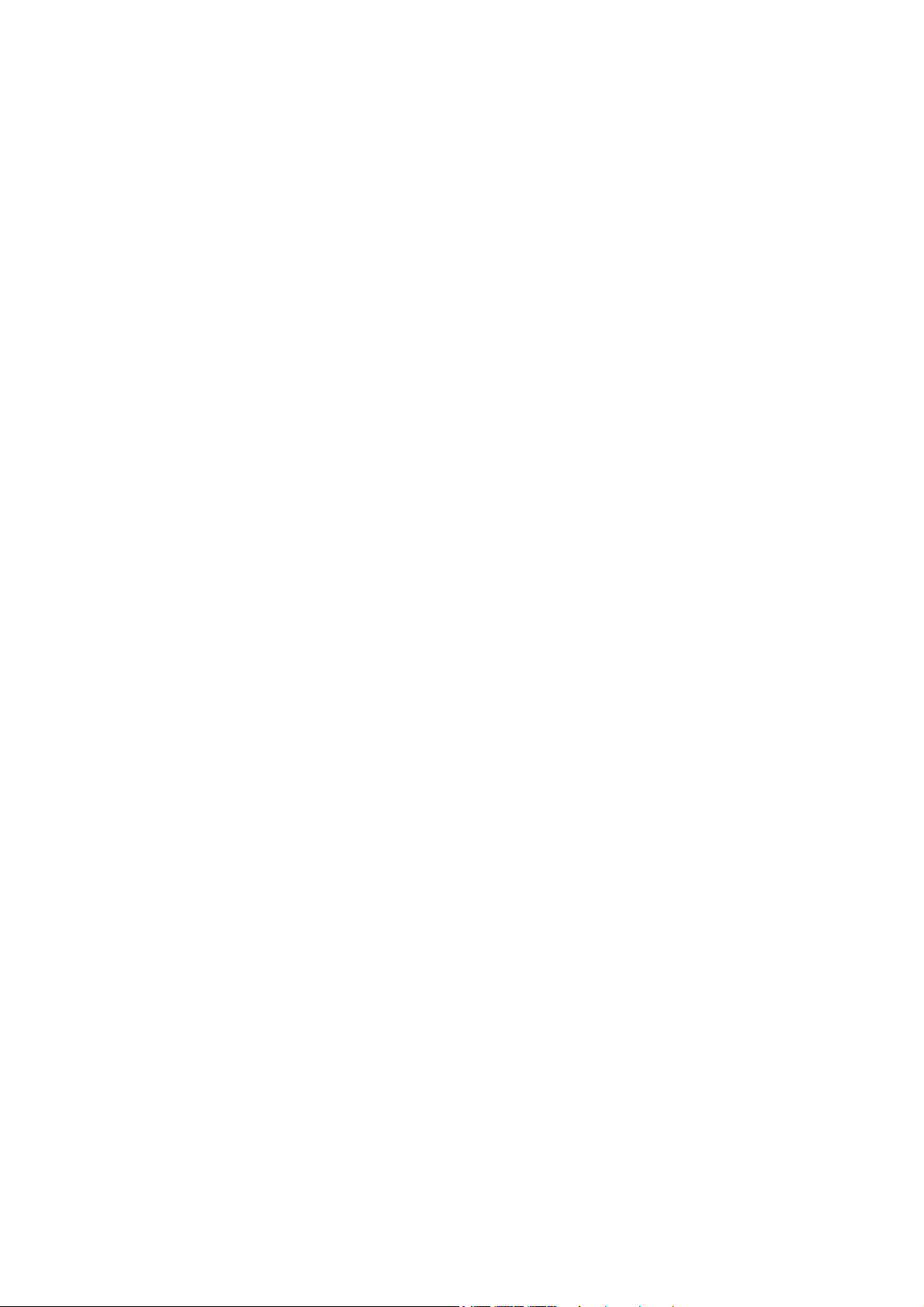
Edition 1
Informacje prawne
Znaki towarowe
© 2014 Hewlett-Packard Development
Company, L.P.
Informacje zawarte w niniejszym dokumencie
mogą ulec zmianie bez uprzedzenia.
Jedyna gwarancja, jakiej udziela się na
produkty i usługi firmy HP, znajduje się w
dołączonych do nich warunkach gwarancji.
Żaden zapis w niniejszym dokumencie nie
może być interpretowany jako gwarancja
dodatkowa. Firma HP nie ponosi
odpowiedzialności za ewentualne błędy
techniczne czy redakcyjne występujące w
niniejszym dokumencie.
Microsoft® i Windows® to zarejestrowane w
USA znaki towarowe firmy Microsoft
Corporation.
Page 3
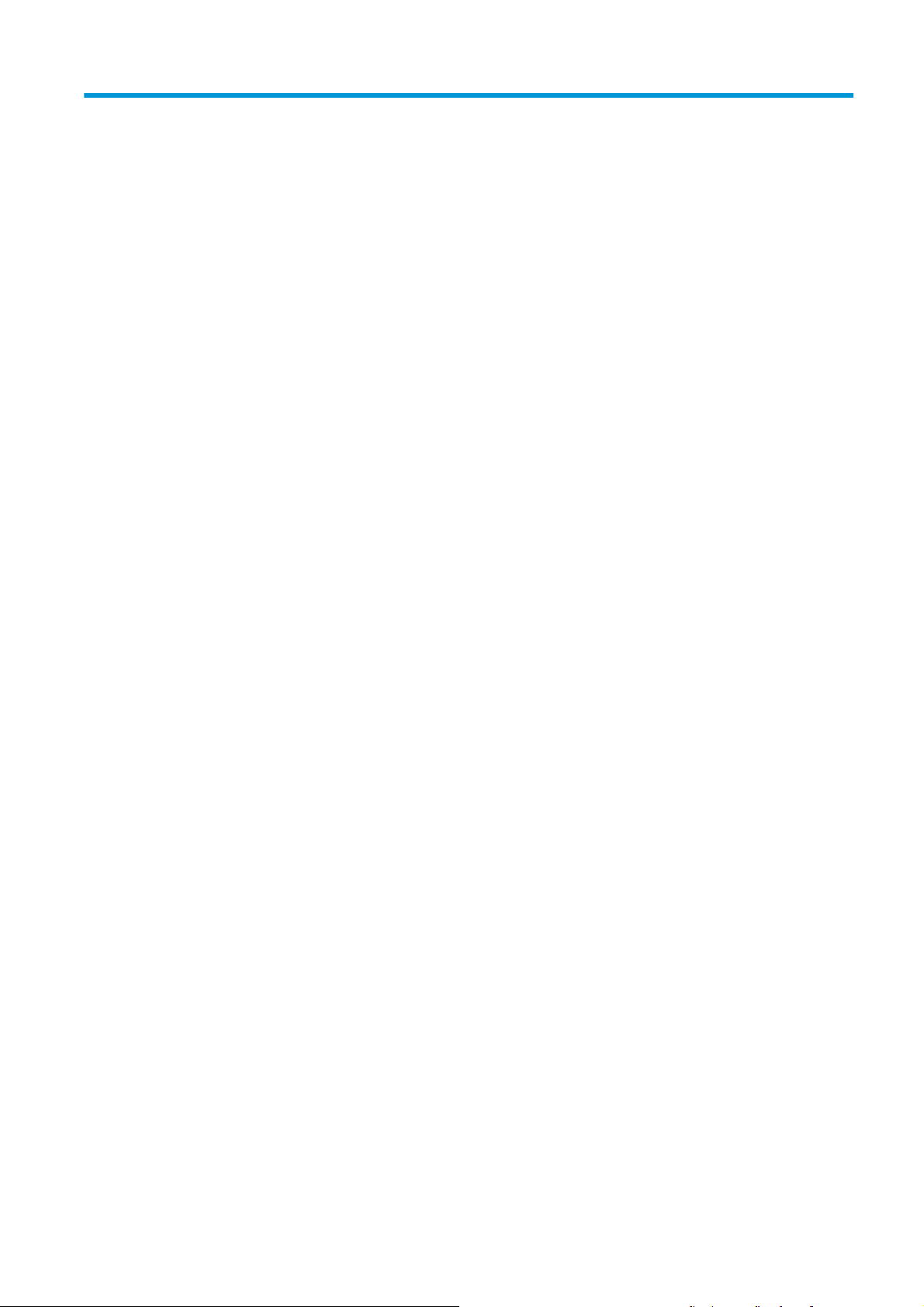
Spis treści
1 Wstęp ........................................................................................................................................................... 1
Zapraszamy do korzystania z zakupionej drukarki .............................................................................................. 2
Modele drukarek .................................................................................................................................................... 3
Dokumentacja ........................................................................................................................................................ 4
Środki ostrożności ................................................................................................................................................. 4
Główne elementy drukarki .................................................................................................................................... 9
Panel sterowania ................................................................................................................................................. 11
Wbudowany serwer internetowy ........................................................................................................................ 21
Instrukcje dotyczące połączeń i oprogramowania ............................................................................................. 28
Zaawansowana konfiguracja sieci ...................................................................................................................... 30
Włączanie i wyłączanie drukarki ......................................................................................................................... 36
Ponowne uruchamianie drukarki ........................................................................................................................ 37
2 Przydatne łącza ........................................................................................................................................... 38
Gdy potrzebujesz pomocy ................................................................................................................................... 38
3 Obsługa nośnika i rozwiązywanie problemów z nośnikiem .............................................................................. 40
Opis ...................................................................................................................................................................... 42
Nośniki porowate ................................................................................................................................................. 48
Ładowanie roli na trzpień obrotowy ................................................................................................................... 49
Ładowanie roli do drukarki .................................................................................................................................. 54
Kolektor atramentu (tylko model 360) ............................................................................................................... 58
Podajnik (tylko model 360) ................................................................................................................................. 62
Wspomagane ładowanie ręczne ......................................................................................................................... 66
Uchwyty krawędziowe ......................................................................................................................................... 68
Ładowanie ciętego arkusza do drukarki ............................................................................................................. 70
Wyjmowanie roli z drukarki ................................................................................................................................. 71
Szpula odbiorcza ................................................................................................................................................. 72
Drukowanie dwustronne (tylko model 360) ....................................................................................................... 80
Wyświetlanie informacji na temat no
Zmiana szerokości nośnika i położenia prawej krawędzi ................................................................................... 83
Śledzenie długości nośnika ................................................................................................................................. 83
Obcinanie nośnika (tylko model 360) ................................................................................................................. 84
Obejście bezpieczeństwa rozpoczęcia pracy ...................................................................................................... 84
śnika ......................................................................................................... 82
PLWW iii
Page 4

Przechowywanie nośnika .................................................................................................................................... 84
Nie można poprawnie załadować nośnika .......................................................................................................... 84
Nośnik jest źle włożony ....................................................................................................................................... 85
Nośnik się zaciął .................................................................................................................................................. 85
Nośnik jest zdeformowany lub pomarszczony ................................................................................................... 88
Nośnik się skurczył lub rozszerzył ...................................................................................................................... 89
Nośnik wygina się w łuk ....................................................................................................................................... 89
Automatyczna obcinarka nie działa (tylko model 360) ...................................................................................... 90
Zacięcie nośnika na szpuli zwijającej .................................................................................................................. 90
Nośnik nie jest nawijany na szpulę zwijającą ...................................................................................................... 91
4 Ustawienia nośnika ..................................................................................................................................... 92
Ustawienia wstępne nośnika ............................................................................................................................... 93
Wyszukaj w Internecie ......................................................................................................................................... 94
Narzędzie HP Media Locator ................................................................................................................................ 96
Podstawowe ustawienia wstępne ....................................................................................................................... 97
Klonuj ustawienia wstępne nośnika .................................................................................................................... 97
Zmień ustawienia wstępne noś
Dodawanie nowego nośnika ............................................................................................................................... 99
Usuwanie ustawień wstępnych nośnika ........................................................................................................... 104
Zwiększenie szybkości drukowania .................................................................................................................. 104
Kalibracja kolorów ............................................................................................................................................. 104
Spójność kolorów pomiędzy różnymi drukarkami (tylko model 360) ............................................................. 109
Profile ICC ........................................................................................................................................................... 110
nika .................................................................................................................... 98
5 Rozwiązywanie problemów z jakością druku ................................................................................................ 112
Ogólne porady dotyczące drukowania ............................................................................................................. 113
Poprawianie jakości druku ................................................................................................................................ 113
Najczęstsze problemy z jakością druku ............................................................................................................ 120
6 System dostarczania atramentu ................................................................................................................. 128
Wkłady atramentowe ........................................................................................................................................ 128
Głowice drukujące ............................................................................................................................................. 129
Kaseta konserwacyjna ...................................................................................................................................... 129
Tryb bezpieczny ................................................................................................................................................. 130
7 Konserwacja sprzętu .................................................................................................................................. 131
Wskazówki dotyczące systemu dostarczania atramentu ................................................................................ 132
Konserwacja wkładów atramentowych ............................................................................................................ 132
Wymiana wkładu atramentowego .................................................................................................................... 132
Nie można włożyć wkładu atramentowego ..................................................................................................... 136
Czyszczenie głowic drukujących (przywracanie ich funkcjonalności) .............................................................. 136
Wyrównywanie gł
owic drukujących .................................................................................................................. 137
iv PLWW
Page 5

Na panelu sterowania widać komunikat z zaleceniem ponownego zainstalowania lub wymiany głowicy
drukującej .......................................................................................................................................................... 139
Wymiana głowicy drukującej ............................................................................................................................. 139
Nie można włożyć głowicy drukującej .............................................................................................................. 146
Czyszczenie złączy elektrycznych w głowicy drukującej ................................................................................. 146
Wymień kasetę konserwacyjną ......................................................................................................................... 150
Nie można włożyć kasety konserwacyjnej ....................................................................................................... 153
Oczyść i nasmaruj prowadnicę karetki .............................................................................................................. 153
Czyszczenie paska kodera ................................................................................................................................. 155
Czyszczenie płyty .............................................................................................................................................. 156
Czyszczenie okienka czujnika posuwu nośnika (tylko model 360) .................................................................. 158
Czyszczenie zewnętrznych elementów drukarki .............................................................................................. 159
Przemieszczanie lub składowanie drukarki ..................................................................................................... 159
Konserwacja serwisowa .................................................................................................................................... 160
8 Aktualizacja oprogramowania układowego ................................................................................................. 161
Aktualizacja oprogramowania układowego z dysku flash USB ....................................................................... 161
Aktualizacja oprogramowania układowego przy użyciu wbudowanego serwera internetowego ................. 162
Automatyczne aktualizacje oprogramowania układowego ............................................................................. 162
9 Akcesoria .................................................................................................................................................. 164
Zamawianie kaset ............................................................................................................................................. 164
Zamawianie akcesoriów .................................................................................................................................... 165
10 Rozwiązywanie innych problemów ............................................................................................................ 167
Drukarka nie mo
Nie można uzyskać dostępu do wbudowanego serwera internetowego ........................................................ 168
Drukarka nie drukuje ......................................................................................................................................... 168
Podczas tworzenia zadania drukowania aplikacja zwalnia pracę lub się zawiesza ........................................ 169
Drukarka pracuje bardzo powoli ....................................................................................................................... 169
Niepowodzenie komunikacji komputera z drukarką ........................................................................................ 170
Brak możliwości uzyskania połączenia z usługami takimi jak aktualizacja oprogramowania
układowego, wyszukiwania online lub programu Customer Involvement Program ...................................... 171
Kody błędów panelu sterowania ....................................................................................................................... 172
11 Specyfikacje drukarki .............................................................................................................................. 178
Specyfikacje funkcji ........................................................................................................................................... 178
Specyfikacje fizyczne ........................................................................................................................................ 180
Specyfikacje pamięci ......................................................................................................................................... 180
Specyfikacje zasilania ....................................................................................................................................... 180
Specyfikacje ekologiczne .................................................................................................................................. 181
Specyfikacje środowiskowe .............................................................................................................................. 181
Specyfikacje akustyczne ................................................................................................................................... 181
że uzyskać adresu IP. ............................................................................................................. 168
PLWW v
Page 6
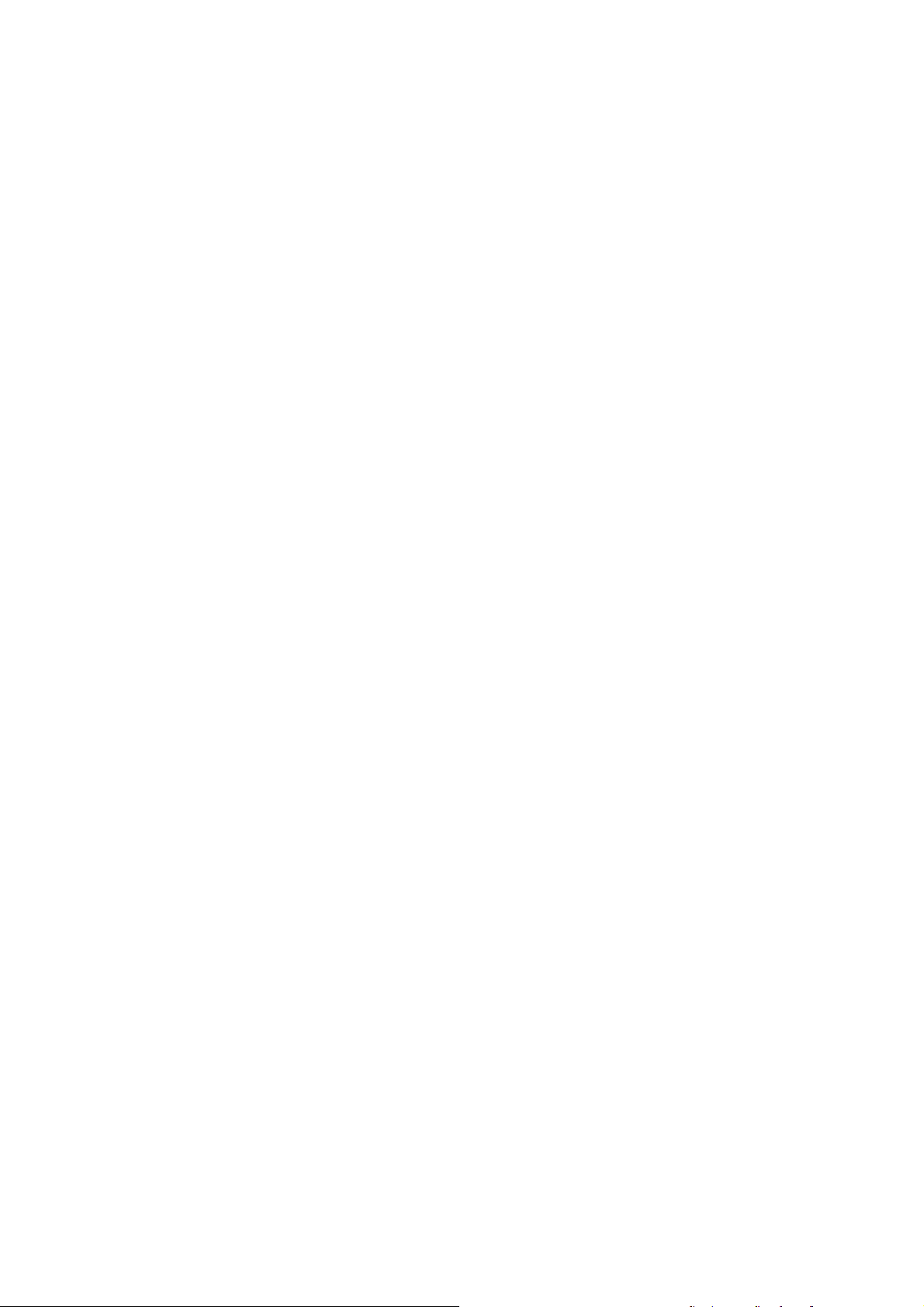
Załącznik A Zestawienie typowych problemów z drukowaniem ........................................................................ 182
Glosariusz .................................................................................................................................................... 185
Indeks .......................................................................................................................................................... 188
vi PLWW
Page 7
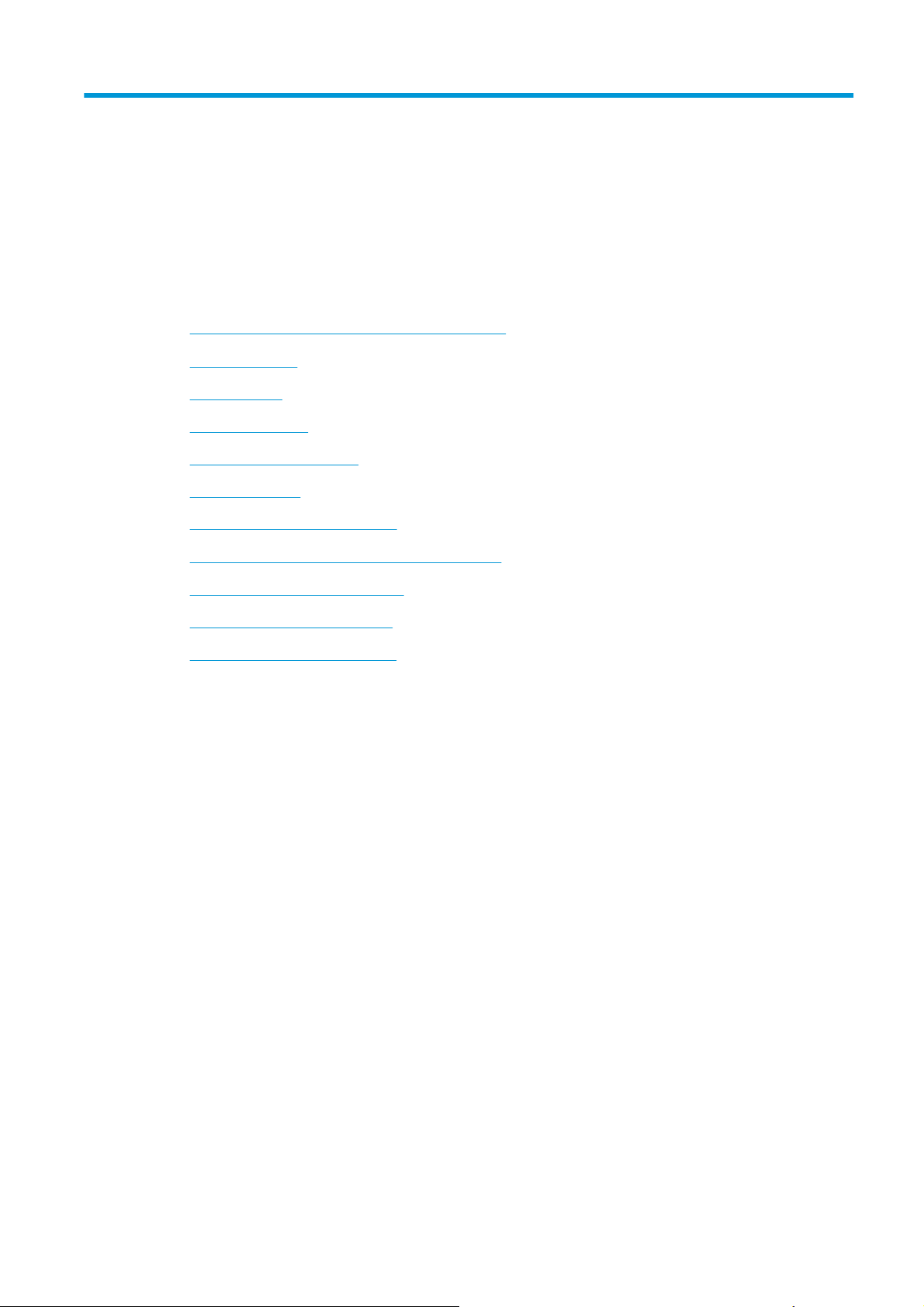
1Wstęp
●
Zapraszamy do korzystania z zakupionej drukarki
●
Modele drukarek
●
Dokumentacja
●
Środki ostrożności
●
Główne elementy drukarki
●
Panel sterowania
●
Wbudowany serwer internetowy
●
Instrukcje dotyczące połączeń i oprogramowania
●
Zaawansowana konfiguracja sieci
●
Włączanie i wyłączanie drukarki
●
Ponowne uruchamianie drukarki
PLWW 1
Page 8

Zapraszamy do korzystania z zakupionej drukarki
Drukarka ta jest kolorową drukarką atramentową przeznaczoną do drukowania wysokiej jakości obrazów na
nośnikach elastycznych. Niektóre główne funkcje drukarki zostały przedstawione poniżej:
●
Przyjazny dla środowiska, bezzapachowy, wodno-lateksowy atrament w sześciu kolorach z
optymalizatorem
●
Niewymagana specjalna wentylacja, brak niebezpiecznych odpadów
●
Wkłady atramentowe o pojemności 775 ml
●
Doskonała ostrość druku, płynne przejścia pomiędzy kolorami i odzwierciedlenie najdrobniejszych
szczegółów dzięki rozdzielczości realnie osiągającej poziom 1200 dpi
●
Stale wysoka, powtarzalna jakość druku, bez względu na wybraną szybkość drukowania
●
Całkowicie suche wydruki są gotowe do wykończenia i przekazania
●
Drukowanie na wielu różnych nośnikach, w tym najtańszych, niepowlekanych i rozpuszczalnych
●
Wiele dostępnych rodzajów nośników HP nadających się do przetworzenia
●
Możliwość stosowania bez laminowania ze wzgl
druku atramentami solwentowymi na transparentach z samoprzylepnego winylu i PCW
●
Odporne wydruki charakteryzujące się trwałością ekspozycyjną w warunkach zewnętrznych do trzech
lat bez laminowania i pięciu lat z laminowaniem
●
Łatwo dostępne setki gotowych ustawień wstępnych nośników
Aby wysłać zadania drukowania do drukarki, wymagane jest oprogramowanie RIP (Raster Image Processor),
które powinno być uruchomione na osobnym komputerze. Oprogramowanie RIP udostępnia wiele różnych
firm.
ędu na odporność na zadrapania porównywalną do
2Rozdział 1 Wstęp PLWW
Page 9
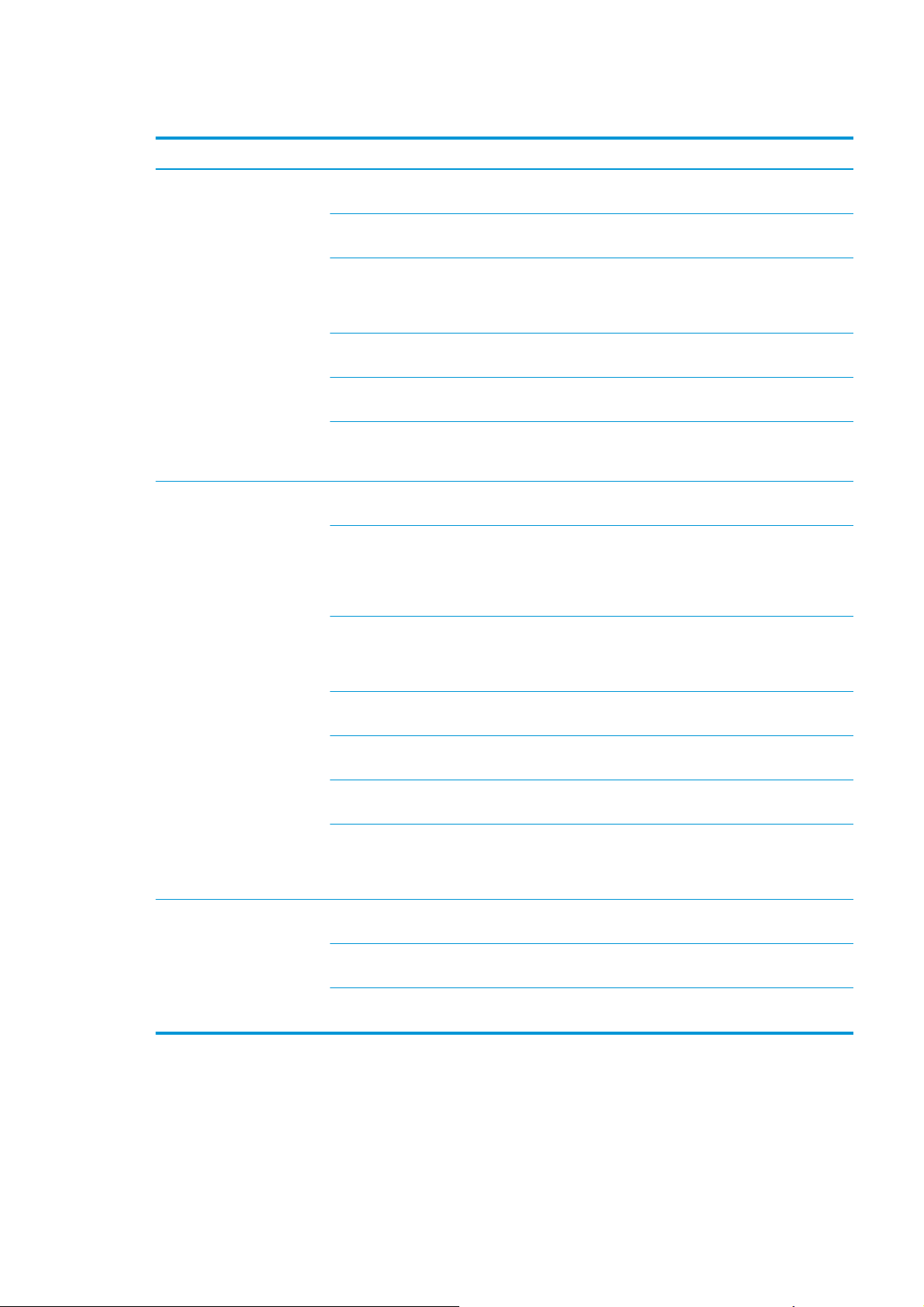
Modele drukarek
HP Latex 310 HP Latex 330 HP Latex 360
Z drukarką dostarczane są
następujące elementy
Moduły opcjonalne Uchwyty brzegowe HP Latex
Uchwyty brzegowe HP Latex
3x0
Szpula odbiorcza HP Latex
2-calowy trzpień obrotowy do
54-calowej drukarki HP Latex
(włącznie z 2-3-calowym
adapterem trzpienia)
Urządzenie do ładowania
Zestaw konserwacyjny dla
użytkownika HP Latex 3x0
FlexiPRINT HP Basic Edition FlexiPRINT HP Basic Edition Kolektor atramentu do drukarki
3x0
Szpula odbiorcza HP Latex
137,16 cm (54 cale) (włącznie z
2-calowym trzpieniem
obrotowym i 3-calowym
adapterem)
2-calowy trzpień obrotowy do
54-calowej drukarki HP Latex
(włącznie z 2-3-calowym
adapterem trzpienia)
Uchwyty brzegowe HP Latex
3x0
162,6 cm (64 cale)
2-calowy trzpień obrotowy do
64-calowej drukarki HP Latex
(włącznie z 2-3-calowym
adapterem trzpienia)
Zestaw konserwacyjny dla
użytkownika HP Latex 3x0
Uchwyty brzegowe HP Latex
3x0
2-calowy trzpień obrotowy do
64-calowej drukarki HP Latex
(włącznie z 2-3-calowym
adapterem trzpienia)
Uchwyty brzegowe HP Latex
3x0
Szpula odbiorcza HP Latex
162,6 cm (64 cale)
3-calowy trzpień obrotowy do
64-calowej drukarki HP Latex
nośników HP Latex
Zestaw konserwacyjny dla
użytkownika HP Latex 3x0
HP Latex 360 (włącznie z
ochraniaczem płyty wyjściowej)
Uchwyty brzegowe HP Latex
3x0
2-calowy trzpień obrotowy do
64-calowej drukarki HP Latex
(włącznie z 2-3-calowym
adapterem trzpienia)
3-calowy trzpień obrotowy do
Zestaw konserwacyjny dla
użytkownika HP Latex 3x0
Urządzenie do ładowania
Kolektor atramentu do drukarki
Materiały eksploatacyjne Głowice drukujące HP 831
Latex (1 zestaw w pudełku)
Wkłady atramentowe HP 831
Latex
Kaseta konserwacyjna HP 831
Latex (1 zestaw w pudełku)
64-calowej drukarki HP Latex
Zestaw konserwacyjny dla
użytkownika HP Latex 3x0
Głowice drukujące HP 831
Latex (1 zestaw w pudełku)
Wkłady atramentowe HP 831
Latex
Kaseta konserwacyjna HP 831
Latex (1 zestaw w pudełku)
3-calowy trzpień obrotowy do
64-calowej drukarki HP Latex
Zestaw konserwacyjny dla
użytkownika HP Latex 3x0
nośników HP Latex
HP Latex 360 (włącznie z
częściami eksploatacyjnymi i
ochraniaczem płyty wyjściowej)
Głowice drukujące HP 831
Latex (1 zestaw w pudełku)
Wkłady atramentowe HP 831
Latex
Kaseta konserwacyjna HP 831
Latex (1 zestaw w pudełku)
PLWW Modele drukarek 3
Page 10
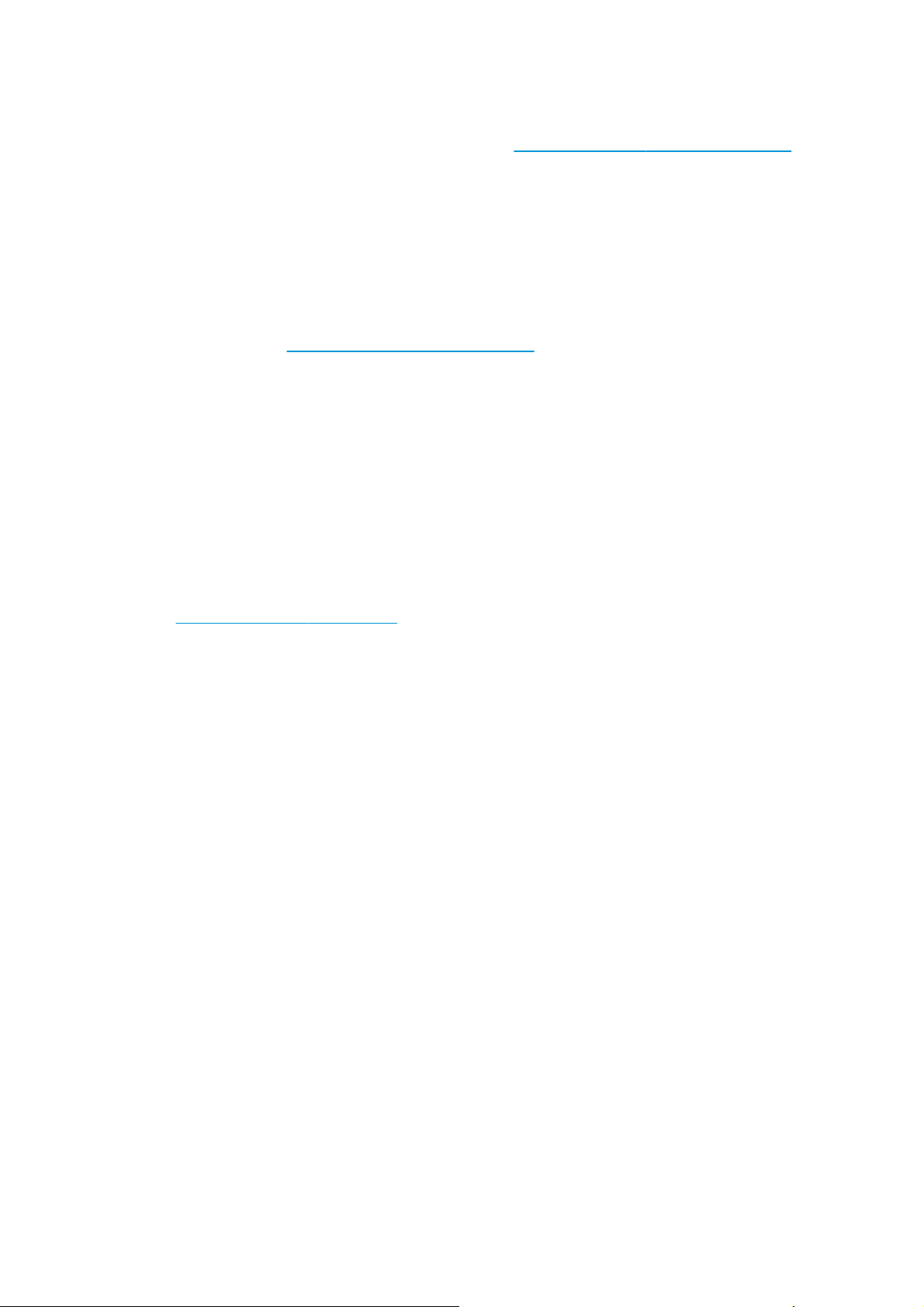
Dokumentacja
Niżej wymienione dokumenty można pobrać pod adresem http://www.hp.com/go/latex300/manuals/:
●
Informacje wstępne
●
Instrukcja obsługi
●
Informacje prawne
●
Ograniczona gwarancja
Kody graficzne QR Code znajdujące się w niektórych częściach tej instrukcji obsługi zawierają łącza do
dodatkowych materiałów wideo objaśniających poszczególne tematy. Przykład takiego kodu graficznego
znajduje się w punkcie
Środki ostrożności
Przed rozpoczęciem eksploatacji drukarki zapoznaj się z przedstawionymi poniżej wskazówkami
dotyczącymi bezpiecznego używania urządzenia.
Musisz przejść odpowiednie szkolenie techniczne i mieć niezbędne doświadczenie, aby zdawać sobie sprawę
z zagrożeń występujących podczas przeprowadzania operacji i stosować odpowiednie środki w celu
zmniejszenia tych zagrożeń w stosunku do siebie i innych osób.
Główne elementy drukarki na stronie 9.
Ogólne wskazówki dotyczące bezpieczeństwa
●
Poza częściami objętymi programem samodzielnej naprawy przez użytkownika (zobacz
http://www.hp.com/go/selfrepair/) wewnątrz drukarki nie ma żadnych części, które mogą być
naprawiane przez użytkownika. Wykonywanie czynności serwisowych części nieobjętych programem
należy zlecać wykwalifikowanemu personelowi.
●
Wyłącz drukarkę i skontaktuj się z przedstawicielem serwisu w każdym z następujących przypadków:
◦
uszkodzony jest kabel zasilający lub jego wtyczka
◦
Obudowy modułów utwardzania są uszkodzone.
◦
Drukarka została uszkodzona przez uderzenie.
◦
Doszło do uszkodzenia mechanicznego lub obudowy.
◦
Drukarka została zalana cieczą.
◦
Z drukarki wydobywa się dym lub specyficzny zapach.
◦
Drukarka została upuszczona lub uszkodzony jest moduł utwardzania.
◦
Drukarka nie działa prawidłowo.
●
Wyłącz drukarkę w jednym z następujących przypadków:
◦
podczas burzy z piorunami;
◦
●
Uważaj na obszary oznaczone etykietami ostrzegawczymi.
4Rozdział 1 Wstę
podczas awarii zasilania.
p PLWW
Page 11
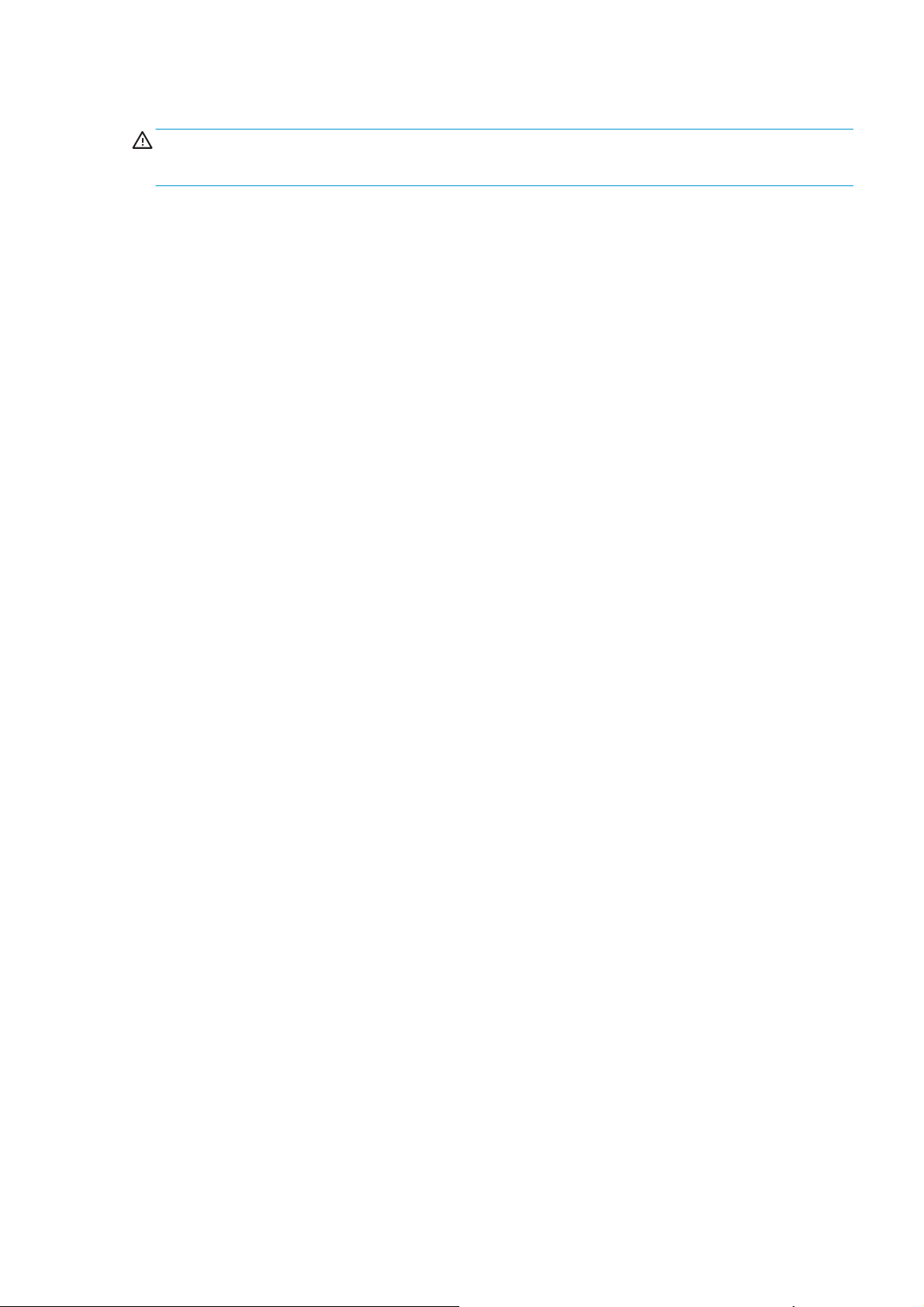
Zagrożenie porażeniem prądem
OSTRZEŻENIE! Wewnętrzne obwody stref utwardzania, suszarki wyjściowej, podgrzewaczy strefy
drukowania i wbudowanych zasilaczy działają pod wysokim napięciem, które może powodować śmierć lub
poważne obrażenia.
Drukarka korzysta z dwóch kabli zasilających. Przed rozpoczęciem wykonywania czynności serwisowych w
drukarce odłącz oba kable.
Aby uniknąć niebezpieczeństwa porażenia prądem elektrycznym:
●
Drukarka może być podłączana wyłącznie do uziemionych gniazdek sieciowych.
●
Nie próbuj demontażu modułów utwardzania.
●
Nie zdejmuj ani nie otwieraj zamkniętych pokryw i zaślepek systemu.
●
Nie wkładaj żadnych przedmiotów do otworów drukarki.
Zagrożenie oparzeniem
Podsystemy utwardzania drukarki pracują w wysokich temperaturach i ich dotknięcie może być przyczyną
oparzeń. Aby uniknąć obrażeń cielesnych, przestrzegaj poniższych zasad.
●
Nie dotykaj wewnętrznych obudów stref utwardzania drukarki.
●
W przypadku zacięcia nośnika poczekaj na schłodzenie drukarki przed uzyskaniem dostępu do
wewnętrznej strefy utwardzania i płyty wyjściowej.
●
Poczekaj na schłodzenie się drukarki przed rozpoczęciem wykonywania niektórych czynności
konserwacyjnych.
Zagrożenie pożarem
Podsystemy utwardzania drukarki pracują w wysokich temperaturach.
Aby uniknąć ryzyka powstania pożaru, przestrzegaj poniższych zasad:
●
Klient jest odpowiedzialny za spełnienie wymagań drukarki i przepisów elektrycznych obowiązujących
w kraju, w którym jest zainstalowane urządzenie. Używaj napięcia zasilającego zgodnego z określonym
na tabliczce znamionowej.
●
Kable zasilania podłącz do linii dedykowanych, oddzielnie zabezpieczonych za pomocą wyłącznika
instalacyjnego zgodnego z danymi zawartymi w instrukcji przygotowania lokalizacji. Nie podłączaj kabli
zasilających za pośrednictwem listwy zasilającej.
●
Używaj wyłącznie kabli zasilających dostarczonych razem z drukarką. Nie używaj uszkodzonych kabli
zasilających. Nie podłączaj kabli zasilających do innych urządzeń.
●
Nie wkładaj żadnych przedmiotów do otworów drukarki.
●
Staraj się nie dopuścić do zalania drukarki cieczą. Po wyczyszczeniu, przed użyciem drukarki upewnij
się, że wszystkie elementy są suche.
●
Wewnątrz i w pobliżu drukarki nie używaj aerozoli zawierających łatwopalne gazy; Nie uruchamiaj
urządzenia w otoczeniu zagrożonym wybuchem;
●
Nie zatykaj ani nie zakrywaj otworów drukarki.
●
Nie próbuj demontażu lub modyfikacji modułów utwardzania.
PLWW Środki ostrożności 5
Page 12

●
Upewnij się, że zalecana przez producenta temperatura pracy nośnika nie jest przekroczona. Jeśli ta
informacja nie jest dostępna, zwrócić się do producenta. Nie ładuj nośników, które nie mogą być
używane w temperaturze operacyjnej powyżej 125°C.
●
Nie ładuj nośników o temperaturze samozapłonu wynoszącej poniżej 250°C. Jeśli ta informacja nie jest
dostępna, konieczne jest nadzorowanie procesu drukowania przez cały czas. Zobacz uwagę poniżej:
UWAGA: Metoda badania na podstawie normy PN-EN ISO 6942:2005; Ocena materiałów i zestawów
materiałów poddanych działaniu promieniowania cieplnego, metoda B. Warunki określające temperaturę,
przy której nośnik zaczyna się palić (płomieniem lub żarzyć się), gdzie: Gęstość strumienia ciepła 30 kW/m²,
kalorymetr miedziany, termopara typu K.
Zagrożenie mechaniczne
Drukarka zawiera ruchome elementy mogące spowodować obrażenia. Aby uniknąć obrażeń cielesnych,
podczas pracy w pobliżu drukarki przestrzegaj poniższych zasad.
●
Nie zbliżaj ubrania ani żadnych części ciała do ruchomych części drukarki.
●
Unikaj noszenia naszyjników, bransoletek i innych zwisających przedmiotów.
●
Jeśli masz długie włosy, zabezpiecz je tak, aby nie mogły dostać się do drukarki.
●
Zwracaj uwagę, żeby rękawy lub rękawice nie zaczepiły się o ruchome części drukarki.
●
Unikaj stawania w pobliżu wentylatorów, co może spowodować obrażenia, a także może wpływać na
jakość wydruku (na skutek blokowania przepływu powietrza).
●
Podczas drukowania nie dotykaj przekładni i ruchomych rolek.
●
Nie uruchamiaj drukarki przy zdjętych osłonach.
Zagrożenie promieniowaniem świetlnym
Promieniowanie świetlne jest emitowane przez podświetlenie strefy druku. To podświetlenie jest zgodne z
wymaganiami normy IEC 62471:2006, Bezpieczeństwo fotobiologiczne lamp i systemów lampowych. Należy
jednak pamiętać, że nie jest zalecane patrzenie bezpośrednio na włączone diody LED. Nie należy
modyfikować modułu.
Zagrożenie przez ciężki nośnik
Podczas obsługi ciężkiego nośnika należy zachować szczególną ostrożność, aby uniknąć obrażeń cielesnych.
●
Nakładanie ciężkich rol nośnika może wymagać zaangażowania kilku osób. Należy zachować
ostrożność, aby uniknąć nadwyrężenia kręgosłupa lub obrażeń.
●
Rozważ użycie wózka widłowego, podnośnika do palet lub podobnego urządzenia.
●
Podczas nakładania ciężkich rol nośnika noś sprzęt ochrony osobistej, taki jak buty i rękawice.
Obsługa atramentu
Firma HP zaleca, aby przy obsłudze elementów systemu dostarczania atramentu używać rękawic.
Ostrzeżenia i przestrogi
Aby zapewnić prawidłową eksploatację drukarki i zapobiec jej uszkodzeniu, w niniejszym podręczniku
wykorzystywane są następujące symbole. Postępuj zgodnie z instrukcjami oznaczonymi tymi symbolami.
OSTRZEŻENIE! Niezastosowanie się do wskazówek oznaczonych tym symbolem może spowodować
poważne obrażenia ciała lub śmierć.
6Rozdział 1 Wstęp PLWW
Page 13
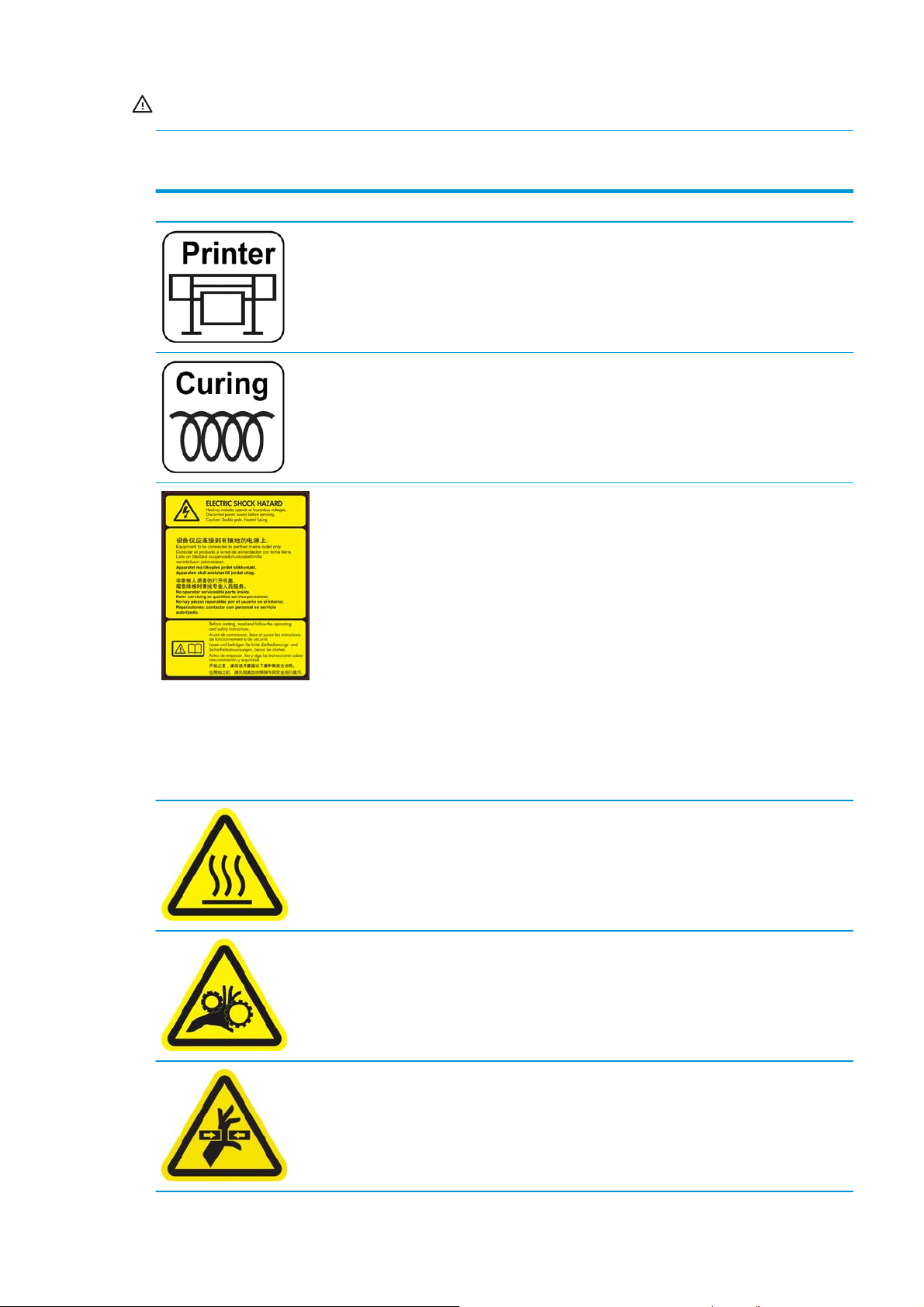
OSTROŻNIE: Niezastosowanie się do wskazówek oznaczonych tym symbolem może spowodować
niegroźne obrażenia ciała lub uszkodzenie drukarki.
Naklejki ostrzegawcze
Naklejka Objaśnienie
Naklejka drukarki. Do identyfikacji przewodu zasilającego
drukarki.
Etykieta modułu utwardzania. Do identyfikacji przewodu
zasilającego modułu utwardzania.
Zagrożenie porażeniem prądem. Moduły nagrzewające działają w
niebezpiecznym napięciu. Przed rozpoczęciem wykonywania
czynności serwisowych odłącz źródło zasilania.
OSTROŻNIE: Dwubiegunowe. Neutralny poziom utrwalania.
Sprzęt należy podłączać wyłącznie do uziemionych gniazd.
Wykonywanie czynności serwisowych należy zlecać
wykwalifikowanemu personelowi. Przed rozpoczęciem
wykonywania czynności serwisowych odłącz oba kable zasilające.
Wewnątrz drukarki nie ma żadnych części, które mogą być
naprawiane przez użytkownika.
Przed rozpoczęciem przeczytaj instrukcję obsługi i instrukcje
dotyczące bezpieczeństwa oraz postępuj zgodnie z nimi. Upewnij
się, że napięcie wejściowe mieści się w przedziale wartoś
znamionowych napięcia określonych dla drukarki. Drukarka
wymaga maksymalnie dwóch dedykowanych linii.
Ta etykieta znajduje się na skrzynce elektrycznej.
Ryzyko poparzenia się. Nie dotykaj strefy utwardzania ani płyty
wyjściowej drukarki: mogą być gorące.
Ta etykieta znajduje się z przodu modułu utwardzania.
Ryzyko wciągnięcia palców. Nie dotykaj ruchomych przekładni.
Te etykiety znajdują się z tyłu drukarki: jedną umieszczono na
mechanizmie podawania nośnika, a drugą na mechanizmie szpuli
odbiorczej (tylko modele 330 i 360).
ci
Ruchoma część. Zachowaj odległość od ruchomej karetki głowicy.
Podczas drukowania głowica przesuwa się ruchem posuwistozwrotnym ponad nośnikiem.
Ta etykieta znajduje się z tyłu maskownicy osi skanowania, za
osłoną plastikową.
PLWW Środki ostrożności 7
Page 14
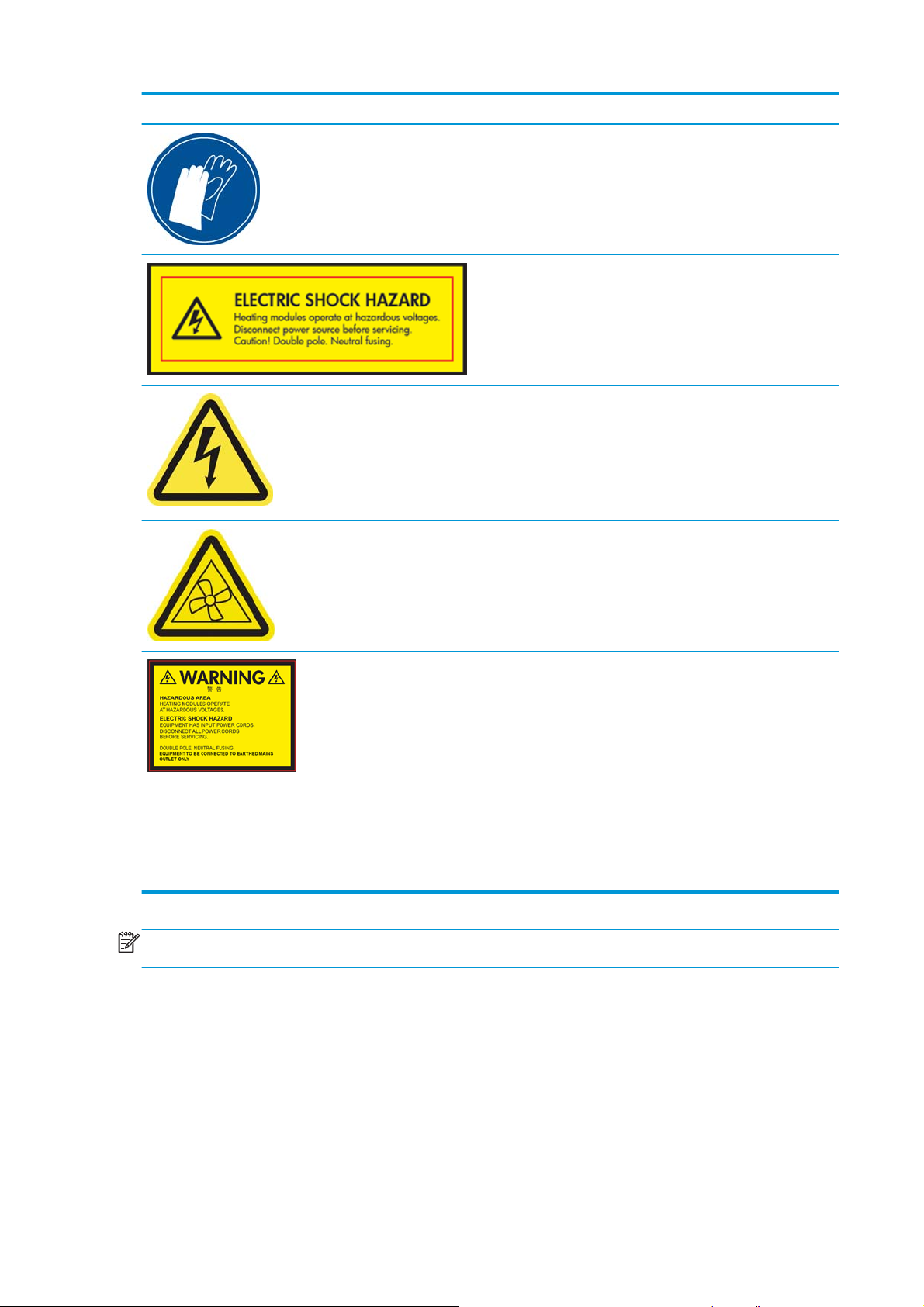
Naklejka Objaśnienie
W czasie czynności obsługowych związanych z kasetą
konserwacyjną, płytą lub kolektorem atramentu zaleca się
założenie rękawic.
Ta etykieta znajduje się na kasecie konserwacyjnej.
Zagrożenie porażeniem prądem. Moduły nagrzewające działają w
niebezpiecznym napięciu. Przed rozpoczęciem wykonywania
czynności serwisowych odłącz wszystkie źródła zasilania.
Ta etykieta znajduje się na obudowie płytki PCA sterującej
procesem utwardzania. Tylko dla pracowników serwisu.
Zagrożenie porażeniem prądem. Drukarka jest wyposażona w
dwa kable zasilające. Zasilacze działają w niebezpiecznym
napięciu. Przed rozpoczęciem wykonywania czynności
serwisowych odłącz oba kable zasilające.
Ta etykieta znajduje się wewnątrz urządzenia (tylko model 360),
w pobliżu obudowy uzwojenia grzewczego strefy drukowania
pomiędzy wentylatorami. Tylko dla pracowników serwisu.
Niebezpieczne ruchome części. Obracające się łopatki
wentylatora. Trzymać z dala dłonie.
Te etykiety znajdują się wewnątrz urządzenia, w pobliżu
wentylatorów podgrzewających strefy druku (tylko model 360):
jedna obok wentylatora wyciągowego a druga obok wentylatora
aerozolu. Tylko dla pracowników serwisu.
Niebezpieczny obszar. Moduły nagrzewające działają w
niebezpiecznym napięciu.
Zagrożenie porażeniem prądem. Drukarka jest wyposażona w
dwa przewody zasilające. Przed rozpoczęciem wykonywania
czynności serwisowych odłącz oba kable zasilające. Zasilacze
działają w niebezpiecznym napięciu.
Dwubiegunowe, uziemienie punktu zerowego.
Sprzęt należy podłączać wyłącznie do uziemionych gniazd.
Ta etykieta znajduje się w obudowie jednostki sterującej modułu
skanowana i podgrzewacza kurtyny powietrznej (tylko model
360). Tylko dla pracowników serwisu.
UWAGA: Ostateczny rozmiar i położenie etykiety na drukarce mogą być nieco odmienne. Jednak w każdym
przypadku etykiety te muszą być widoczne i znajdować się w pobliżu miejsca potencjalnego ryzyka.
8Rozdział 1 Wstęp PLWW
Page 15

Główne elementy drukarki
Powyższy obraz jest kodem QR zawierającym łącze do materiału wideo; zobacz Dokumentacja na stronie 4.
Główne elementy drukarki przedstawiono na poniższych ilustracjach.
Widok z przodu
1. Wkład atramentowy
2. Płyta dociskowa
3. Głowica drukująca
4. Karetka głowic drukujących
5. Panel sterowania
6. Kaseta konserwacyjna
7. Dźwignia mechanizmu dociskowego nośnika
8. Dźwignia blokady trzpienia obrotowego
9. Silnik szpuli odbiorczej
10. Pasek naprężenia
PLWW Główne elementy drukarki 9
Page 16
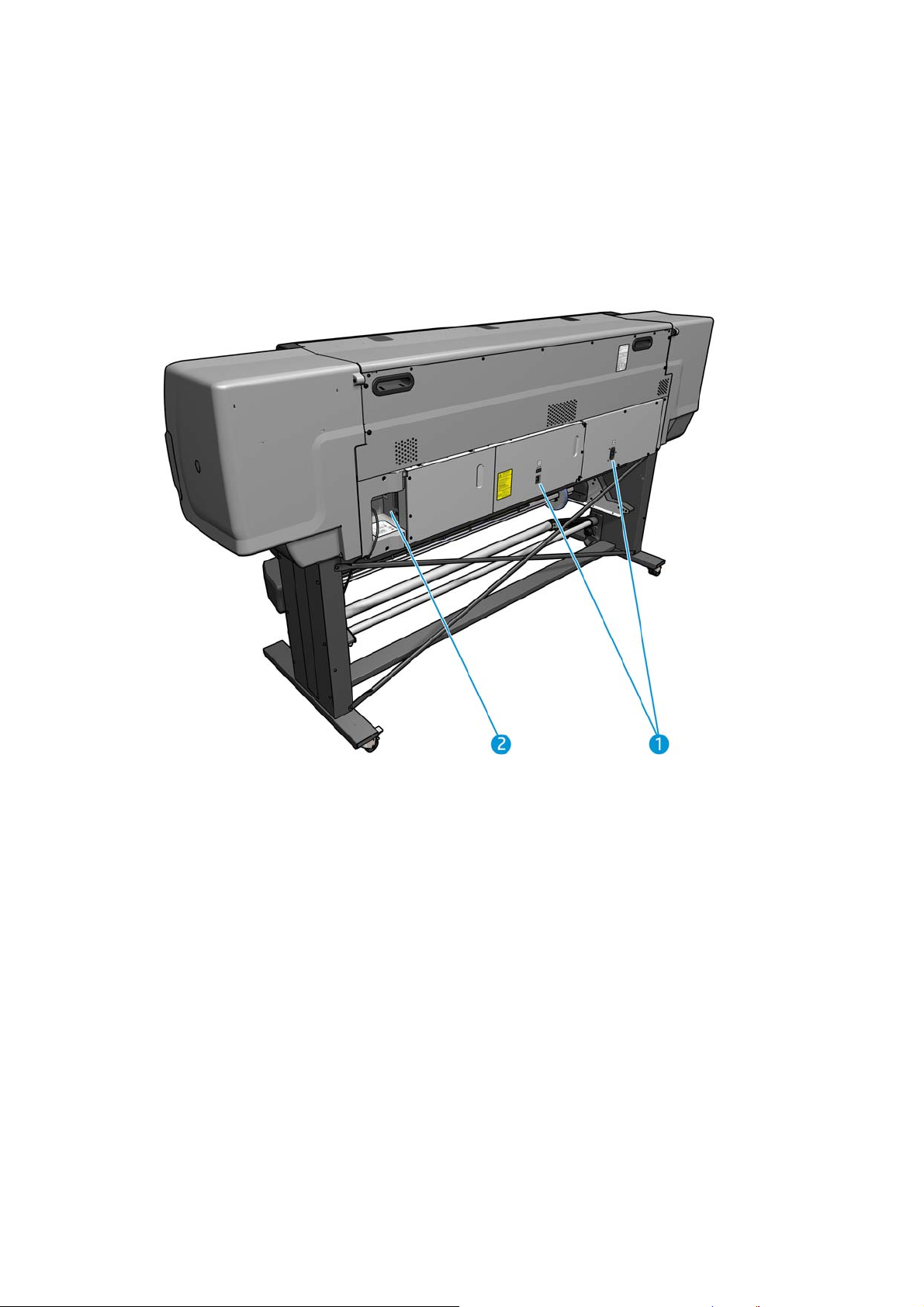
11. Trzpień obrotowy
12. Szpula zwijająca
13. Ogranicznik trzpienia obrotowego
14. Stół do ładowania
15. Moduł utwardzania
Tył drukarki
1. Przełącznik i gniazdo zasilania
2. Gniazda na kable komunikacyjne i akcesoria opcjonalne
10 Rozdział 1 Wstęp PLWW
Page 17
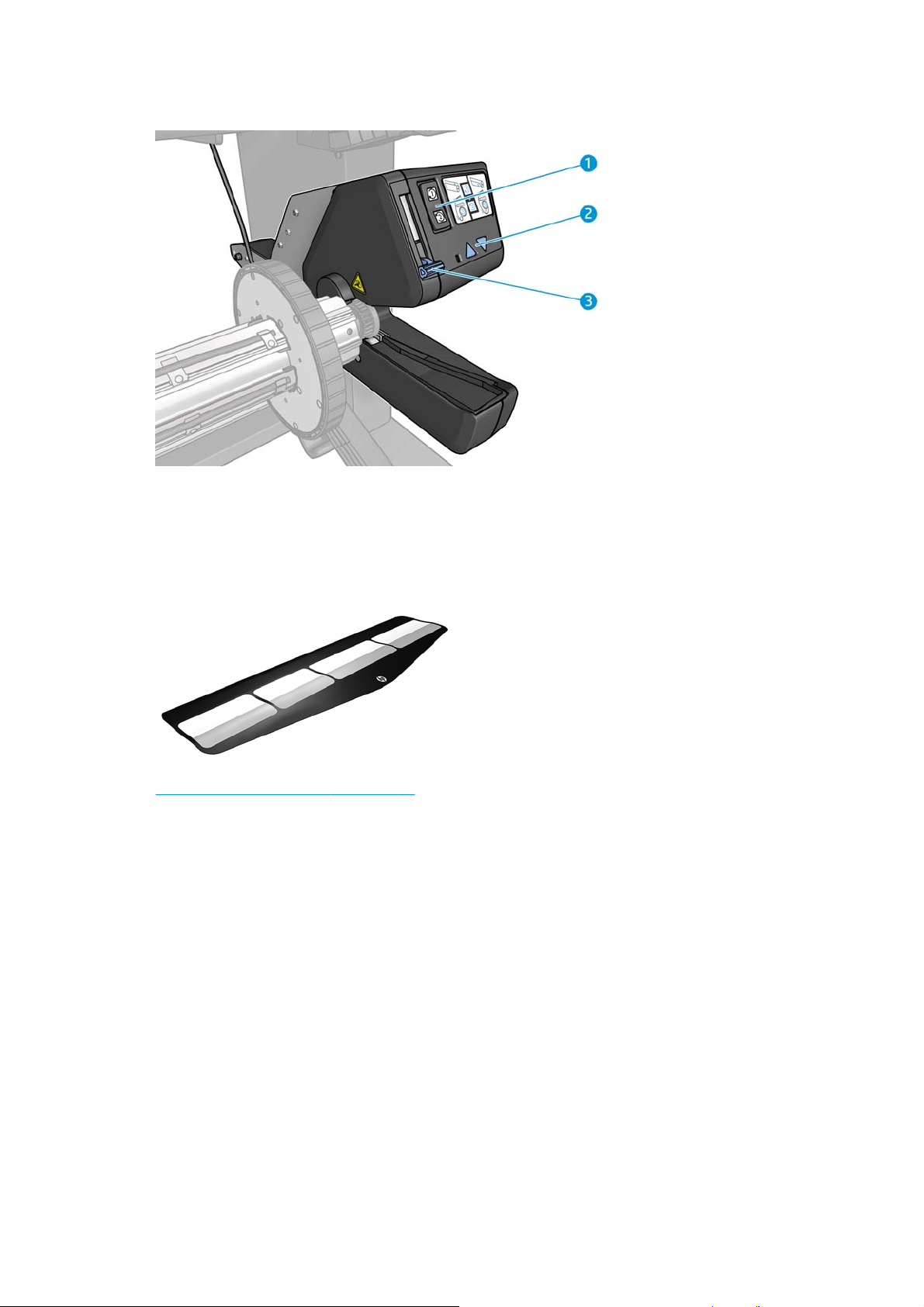
Silnik szpuli odbiorczej
1. Przełącznik kierunku nawijania
2. Przyciski nawijania ręcznego
3. Dźwignia szpuli odbiorczej
Podajnik
Podajnik ułatwia ładowanie niektórych rodzajów nośnika, które trudno jest załadować bez niego. Zobacz
Podajnik (tylko model 360) na stronie 62.
Panel sterowania
Informacje wstępne o panelu sterowania
Panel sterowania to ekran dotykowy z graficznym interfejsem użytkownika; znajduje się on z przodu po
prawej stronie drukarki. Umożliwia on pełną obsługę drukarki: z panelu sterowania można wyświetlać
informacje na temat drukarki, zmieniać jej ustawienia, przeprowadzać kalibracje i testy itd. W razie potrzeby
na panelu sterowania są również wyświetlane alerty (ostrzeżenia i komunikaty o błędach).
PLWW Panel sterowania 11
Page 18
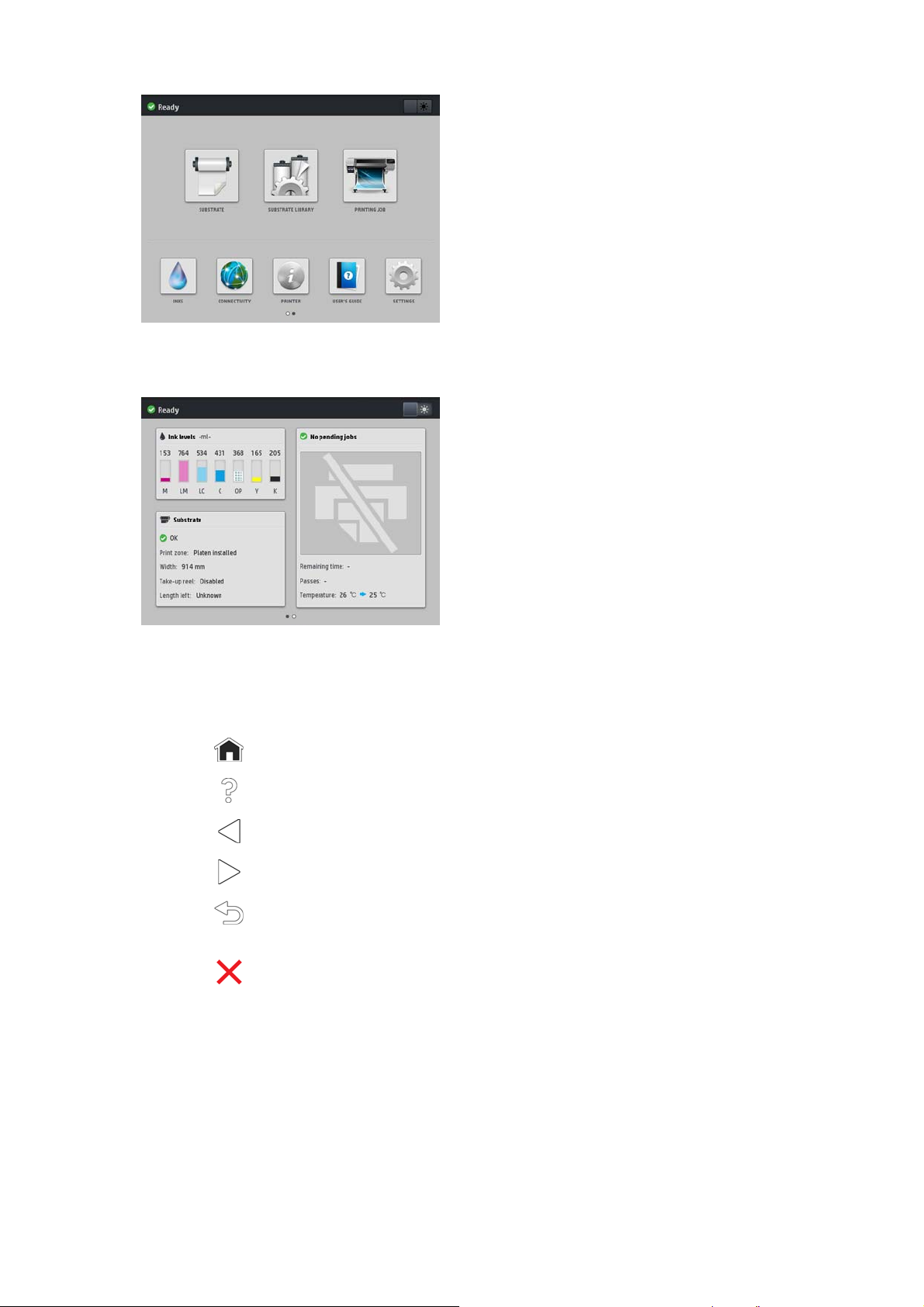
Istnieje również alternatywny ekran główny, który można wyświetlić poprzez przesunięcie palcem w poprzek
ekranu, w lewo. Ekran ten zawiera informacje dotyczące stanu wkładów atramentowych, nośnika i bieżącego
zadania drukowania.
Na panelu sterowania znajduje się duży obszar centralny, na którym wyświetlane są informacje dynamiczne i
ikony. Z lewej i prawej strony w różnych sytuacjach może zostać wyświetlonych maksymalnie sześć
nieruchomych ikon. Zwykle nie są one wyświetlane wszystkie jednocześnie.
Nieruchome ikony z lewej i prawej strony
●
Ikona
●
Ikona
●
Ikona
●
Ikona
●
Ikona
umożliwia powrót do ekranu głównego.
umożliwia wyświetlenie Pomocy dotyczącej bieżącego ekranu.
umożliwia przejście do poprzedniej pozycji.
umożliwia przejście do następnej pozycji.
umożliwia powrót do ostatnio wyświetlonego ekranu. Nie spowoduje to utraty żadnych
zmian wprowadzonych na bieżącym ekranie.
●
Ikona
służy do anulowania bieżącego procesu.
12 Rozdział 1 Wstęp PLWW
Page 19
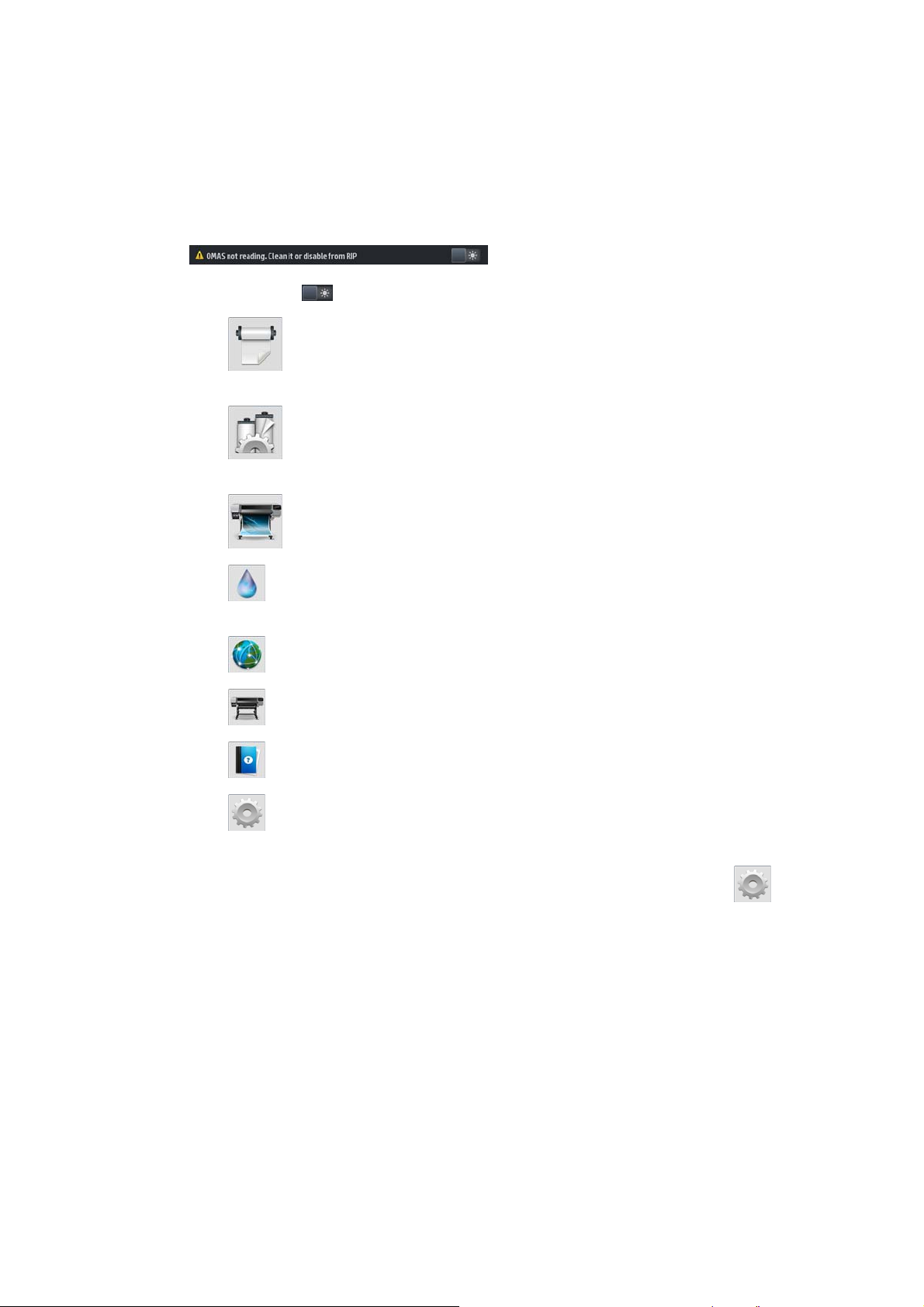
Ruchome ikony na ekranie głównym
Na ekranie głównym są wyświetlane wyłącznie poniższe elementy.
●
W lewym górnym narożniku ekranu wyświetlany jest komunikat o stanie drukarki lub najważniejszy
aktywny alert. Naciśnięcie komunikatu spowoduje wyświetlenie listy wszystkich bieżących alertów wraz
z ikonami oznaczającymi dotkliwość danego problemu. Naciśnięcie jednego z alertów umożliwia
wyświetlenie pomocy w rozwiązaniu problemu.
●
Naciśnięcie ikony
●
Ikona
związanych z obsługą nośnika.
●
Ikona
ustawień wstępnych nośników.
●
Ikona
●
Ikona
związanych z wkładami atramentowymi i głowicami drukującymi.
●
Ikona
●
Ikona
służy do wyświetlenia informacji o stanie nośnika i umożliwia wykonanie czynności
służy do otwarcia biblioteki podróży oraz udostępnienia obszernej biblioteki online
umożliwia wyświetlenie informacji dotyczącej bieżącego zadania drukowania.
służy do wyświetlenia informacji o stanie atramentu i umożliwia wykonanie czynności
służy do wyświetlenia stanu połączeń z siecią i Internetem oraz zmiany ich ustawień.
umożliwia wyświetlenie informacji na temat drukarki.
umożliwia włączenie lub wyłączenie oświetlenia strefy drukowania.
●
Ikona
●
Ikona
Po pewnym czasie bezczynności drukarka przełącza się w tryb uśpienia, a panel sterowania jest wyłączany.
Aby zmienić czas, który musi upłynąć do przejścia do trybu uśpienia, należy nacisnąć ikonę
następnie kolejno wybrać pozycje Konfiguracja > Opcje panelu sterowania > Czas oczekiwania na tryb
uśpienia. Czas, który można ustawić, wynosi od 5 do 240 minut. Ustawienie domyślne to 25 minut.
Naciśnięcie któregokolwiek przycisku drukarki spowoduje jej wybudzenie ze stanu uśpienia i włączenie
panelu sterowania.
Informacje dotyczące określonego zastosowania panelu sterowania można znaleźć w różnych miejscach tej
instrukcji.
służy do wyświetlenia pomocy.
wyświetlenie i zmianę ogólnych ustawień drukarki.
Zmiana języka panelu sterowania
Język menu i komunikatów na panelu sterowania można zmienić przy użyciu dwóch metod.
, a
PLWW Panel sterowania 13
Page 20
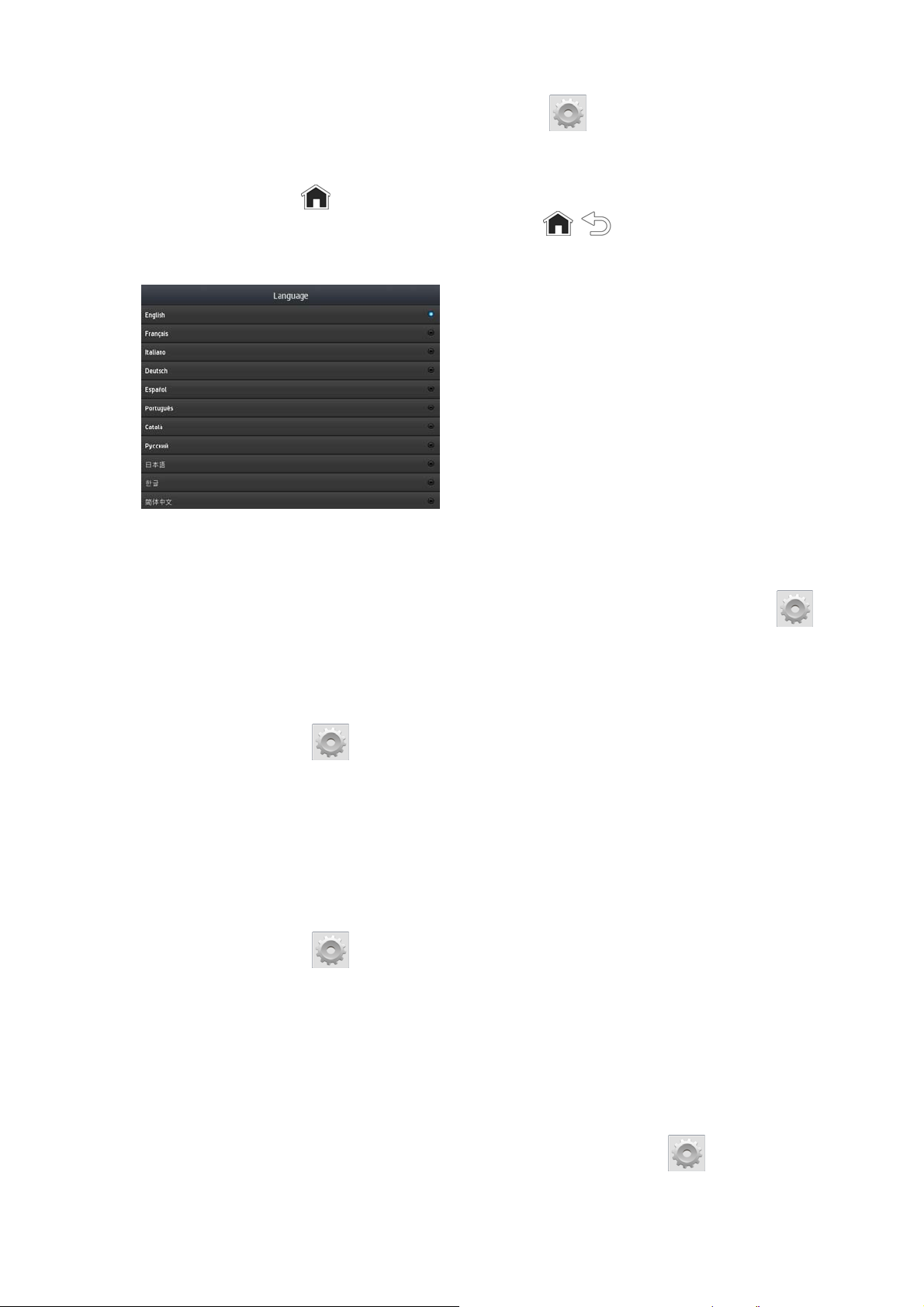
●
Jeśli znasz bieżący język panelu sterowania, naciśnij ikonę
Konfiguracja > Opcje panelu sterowania > Język.
●
Jeśli nie znasz bieżącego języka panelu sterowania, rozpocznij od wyłączenia drukarki. Włącz ją. Po
wyświetleniu ikony
, naciśnij ją i przytrzymaj przez kilka sekund. Gdy wszystkie ikony zostaną
, a następnie wybierz kolejno pozycje
wyświetlone na panelu sterowania, naciśnij kolejno ikony
Niezależnie od zastosowanej metody menu wyboru języka powinno pojawić się na panelu sterowania.
Naciśnij nazwę pożądanego języka.
Wyświetlanie lub ustawianie daty i godziny
Aby wyświetlić lub ustawić datę i godzinę na drukarce, przejdź do panelu sterowania i naciśnij ikonę , a
następnie wybierz kolejno pozycje Konfiguracja > Opcje panelu sterowania > Opcje daty i godziny.
i . Panel sterowania mignie krótko.
Ustawianie wysokości nad poziomem morza
Jeśli drukarka działa na wysokości przewyższającej 500 m nad poziomem morza, przejdź do panelu
sterowania i naciśnij ikonę
poziomem morza, aby ustawić wysokość nad poziomem morza w drukarce.
, a następnie kolejno opcje Konfiguracja > Wybierz wysokość nad
Ustawienie czasu przed przejściem w tryb oczekiwania
Gdy nie ma więcej zadań do wydrukowania lub chcesz wstępnie rozgrzać drukarkę (opcja Przygotowanie do
drukowania w oprogramowaniu RIP), nagrzewnice modułu utwardzania drukarki pozostają włączone przez
określony czas i utrzymują określoną temperaturę na wypadek nadejścia kolejnego zadania albo w celu
uniknięcia problemu z jakością wydruku, który mógłby wystąpić z powodu nieprawidłowej temperatury w
strefie drukowania. Aby ustawić czas trwania włączenia nagrzewnic w takiej sytuacji, przejdź do panelu
sterowania i naciśnij ikonę
oczekiwania utwardzacza. Dostępne ustawienia czasu zawierają się w przedziale od 5 do 120 min.
Poziom temperatury modułu utwardzania w okresie oczekiwania jest ustawiany przez drukarkę w sposób
automatyczny.
, a następnie kolejno opcje Nośnik > Opcje obsługi nośnika > Czas
Zmiana ustawień trybu uśpienia
Jeśli drukarka jest włączona, ale jest nieużywana przez określony czas, automatycznie przechodzi w tryb
uśpienia, aby oszczędzić energię. Domyślny czas oczekiwania to 25 minut. Aby zmienić czas oczekiwania
drukarki na przejście w tryb uśpienia, przejdź do panelu sterowania i naciśnij ikonę
14 Rozdział 1 Wstęp PLWW
, a następnie kolejno
Page 21
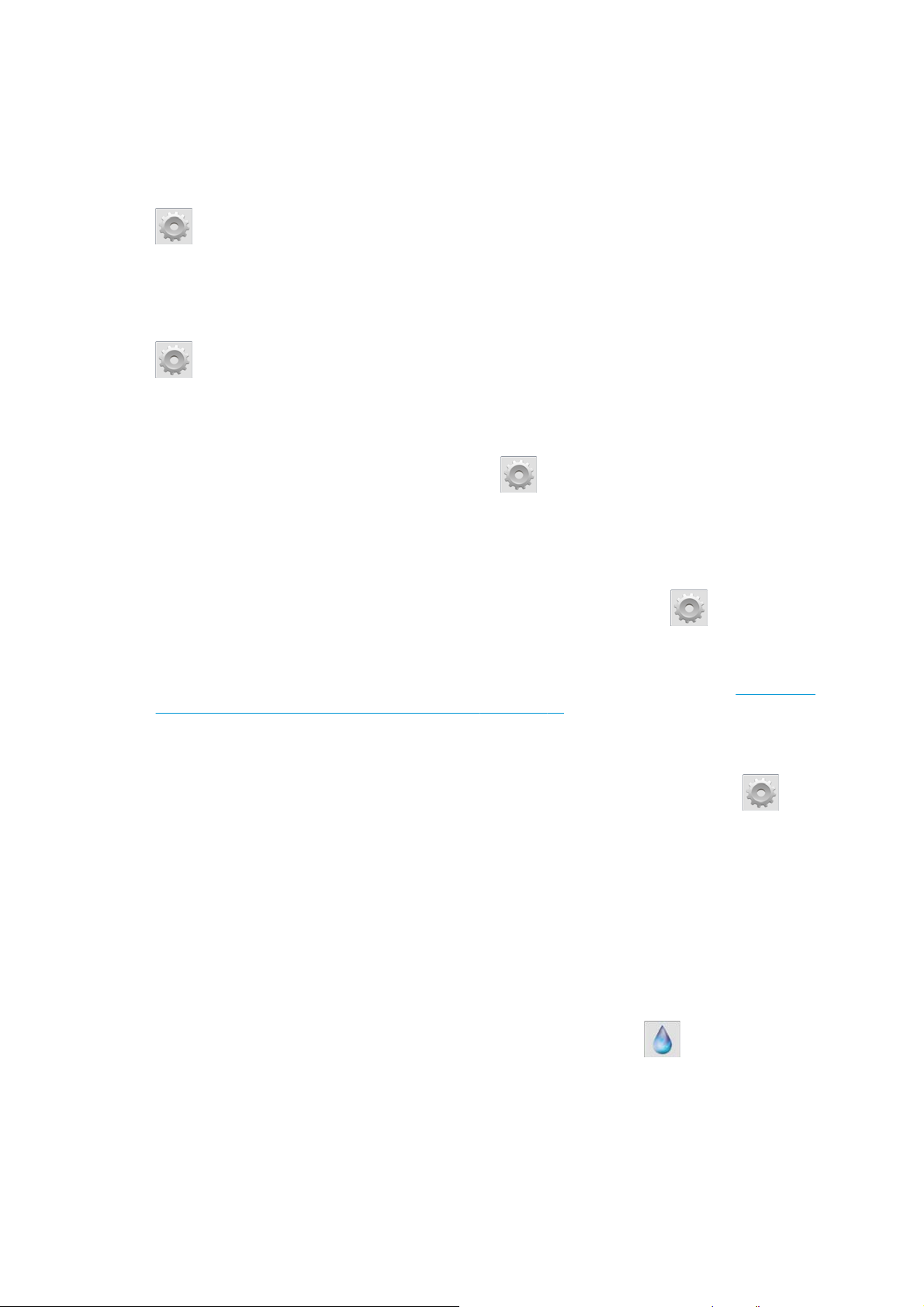
opcje Konfiguracja > Opcje panelu sterowania > Czas oczekiwania na tryb uśpienia. Wprowadź żądany czas
oczekiwania w minutach, a następnie naciśnij przycisk OK.
Zmiana głośności głośnika
Aby zmienić poziom głośności dźwięku głośnika drukarki, przejdź do panelu sterowania i naciśnij ikonę
, a następnie wybierz kolejno opcje Konfiguracja > Opcje panelu sterowania > Głośność głośnika oraz
pozycje Wyłączony, Niska albo Wysoka.
Włączanie lub wyłączanie alertów dźwiękowych
Aby włączyć lub wyłączyć alerty dźwiękowe drukarki, przejdź do panelu sterowania i naciśnij kolejno ikony
, a następnie wybierz kolejno opcje Konfiguracja > Opcje panelu sterowania > Włącz alert dźwiękowy
albo Wyłącz alert dźwiękowy. Domyślnie alerty dźwiękowe są włączone.
Zmiana jasności wyświetlacza panelu sterowania
Aby zmienić jasność panelu sterowania, naciśnij ikonę , wybierz kolejno opcje Konfiguracja > Opcje
panelu sterowania > Jasność wyświetlacza, a następnie wybierz wartość, przesuwając pasek przewijania.
Naciśnij przycisk OK, aby zapisać wartość.
Zmiana jednostek miary
Aby zmienić jednostki miary pojawiające się na panelu sterowania, naciśnij ikonę , wybierz kolejno
opcje Konfiguracja > Opcje panelu sterowania > Wybór jednostek, a następnie pozycje Anglosaskie lub
Metryczne.
Jednostki miary można również zmienić we wbudowanym serwerze internetowym. Zobacz
dostępu do wbudowanego serwera internetowego na stronie 22.
Przywracanie ustawień fabrycznych
Aby przywrócić fabryczne ustawienia drukarki, przejdź do panelu sterowania i naciśnij ikonę , a
następnie wybierz kolejno opcje Konfiguracja > Przywracanie ustawień > Przywróć ustawienia fabryczne.
Ta opcja przywraca wszystkie ustawienia drukarki z wyjątkiem ustawień Gigabit Ethernet i ustawień
wstępnych nośników.
Sprawdzanie stanu drukarki
Na panelu sterowania i we wbudowanym serwerze internetowym są wyświetlane informacje o stanie
drukarki, załadowanym nośniku i systemie dostarczania atramentu.
Sprawdzanie stanu wkładów atramentowych
Uzyskiwanie
Poziom atramentu we wkładach można sprawdzić poprzez naciśnięcie ikony na ekranie głównym
panelu sterowania.
PLWW Panel sterowania 15
Page 22
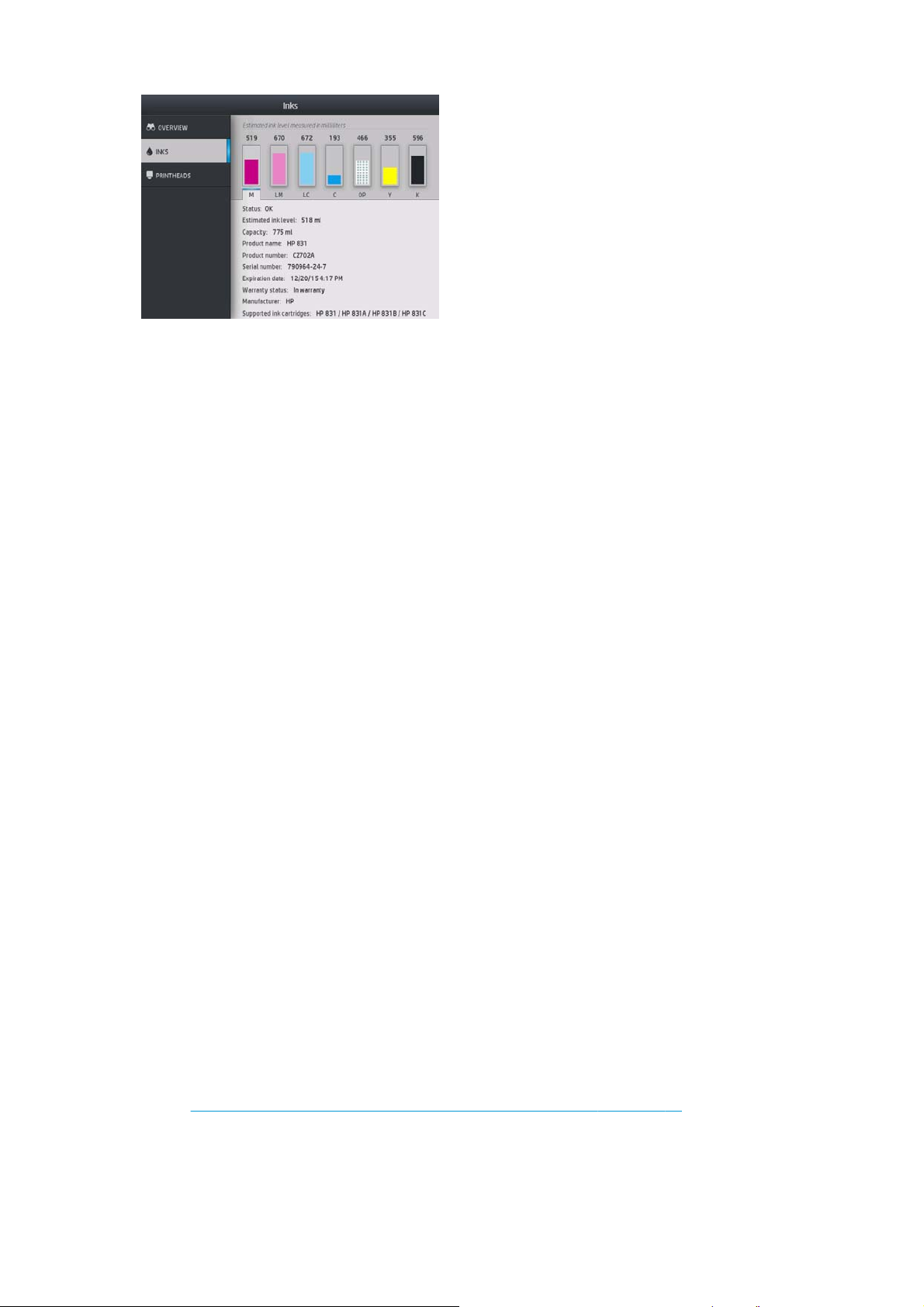
Aby uzyskać szczegółowe informacje na temat konkretnego wkładu atramentowego, naciśnij reprezentujący
go prostokąt. Wyświetlane są poniższe informacje.
●
Stan
●
Szacowany poziom atramentu
●
Pojemność
●
Nazwa produktu
●
Numer produktu
●
Numer seryjny
●
Data ważności
●
Stan gwarancji
●
Producent
●
Obsługiwane wkłady atramentowe
Poniżej przedstawiamy komunikaty o stanie wkładów atramentowych, które mogą zostać wyświetlone na
panelu sterowania:
●
OK: wkład działa normalnie, problemy nie występują.
●
Brak: brak wkładu lub jest on niepoprawnie połączony z drukarką.
●
Niski: poziom atramentu jest niski.
●
Bardzo mało atramentu: bardzo niski poziom atramentu.
●
Pusty: wkład jest pusty.
●
Zainstaluj ponownie: zaleca się wyjęcie wk
●
Wymień: zalecana jest wymiana wkładu na nowy.
●
Przeterminowany: upłynęła data ważności wkładu atramentowego.
●
Niewłaściwy: wkład nie jest zgodny z daną drukarką. Komunikat zawiera listę zgodnych wkładów.
●
Innej firmy: wkład jest używany, podrobiony lub został ponownie napełniony.
Stan wkładów atramentowych można również sprawdzić za pomocą wbudowanego serwera internetowego.
Zobacz
16 Rozdział 1 Wstęp PLWW
Uzyskiwanie dostępu do wbudowanego serwera internetowego na stronie 22.
ładu i ponowne zainstalowanie go.
Page 23
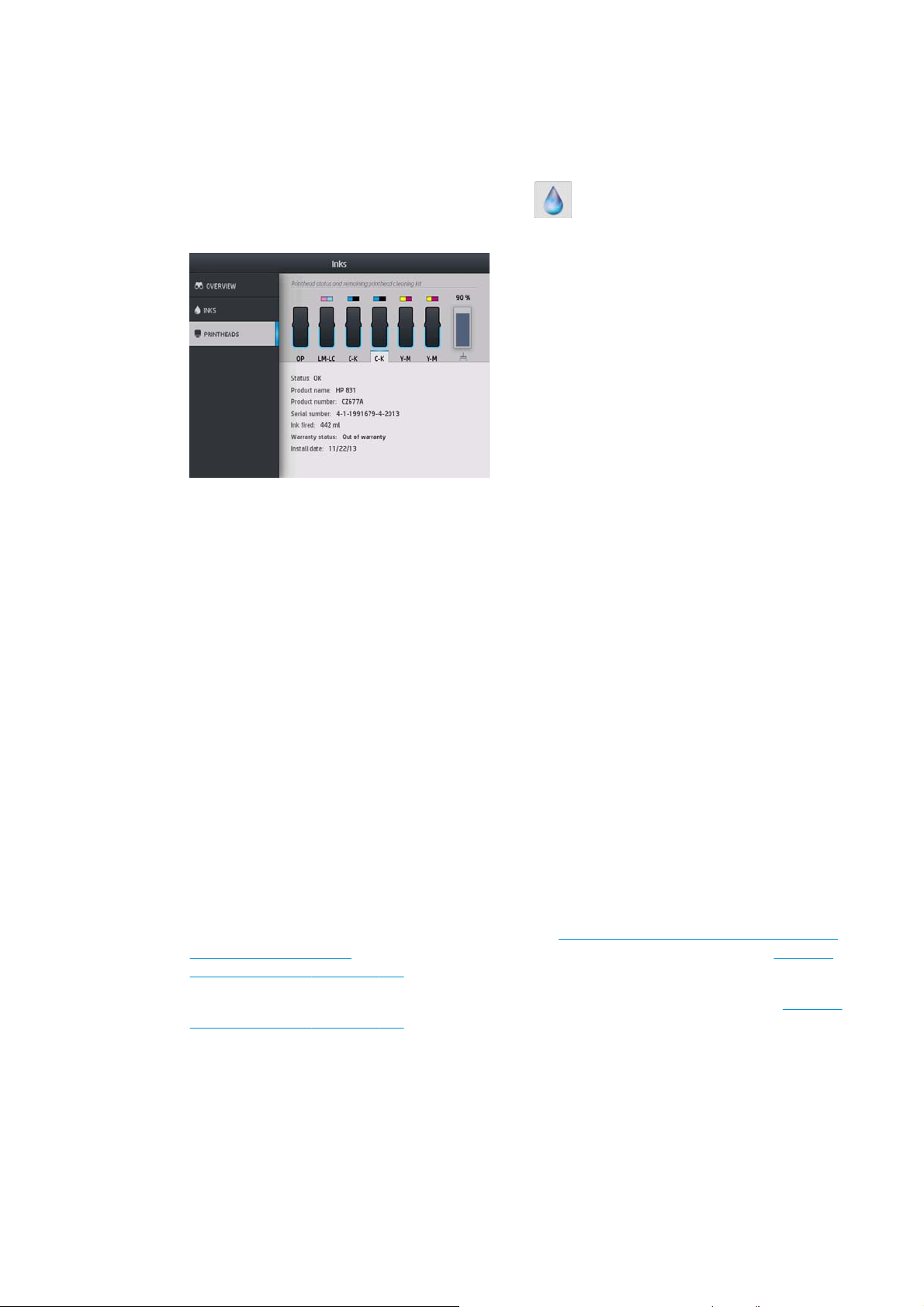
Sprawdzanie stanu głowicy drukującej
Drukarka automatycznie sprawdza i obsługuje głowice drukujące po każdym drukowaniu. Aby uzyskać więcej
informacji na temat głowic drukujących, wykonaj poniższe kroki.
1.
Na ekranie głównym panelu sterowania naciśnij ikonę
(HP Latex 310 i 330).
2. Zaznacz głowicę drukującą, o której chcesz uzyskać informacje.
3. Na panelu sterowania pojawią się następujące informacje:
●
Stan
●
Nazwa produktu
●
Numer produktu
(HP Latex 360) lub ikonę głowicy drukującej
●
Numer seryjny
●
Atrament natryskiwany
●
Stan gwarancji
●
Data instalacji
Poniżej przedstawiamy komunikaty o stanie głowic drukujących, które mogą zostać wyświetlone na panelu
sterowania:
●
OK: głowica drukująca działa normalnie, problemy nie występują.
●
Brak: brak głowicy drukującej lub jest niepoprawnie zainstalowana w drukarce.
●
Zainstaluj ponownie: zaleca się wyjęcie głowicy drukującej i ponowne zainstalowanie jej. Jeśli to nie
pomoże, spróbuj oczyścić połączenia elektryczne (zobacz
drukującej na stronie 146). Jeśli to nie pomoże, wymień głowicę drukującą na nową (zobacz Wymiana
głowicy drukującej na stronie 139).
●
Wymień: głowica drukująca jest uszkodzona. Wymień głowicę drukującą na sprawną (zobacz
głowicy drukującej na stronie 139).
●
Wymiana nieukończona: proces wymiany głowicy drukującej nie zakończył się powodzeniem;
rozpocznij proces wymiany ponownie i poczekaj, aż zostanie zakończony.
●
Wyjmij: głowica drukująca nie nadaje się do użytku z zakupioną drukarką.
Czyszczenie złączy elektrycznych w głowicy
Wymiana
●
Atrament innej firmy: przez głowicę przepłynął atrament z wkładu używanego, ponownie
napełnionego lub podrobionego. Zobacz dokument ograniczonej gwarancji dostarczony wraz z
drukarką, który zawiera szczegółowe informacje o warunkach.
PLWW Panel sterowania 17
Page 24
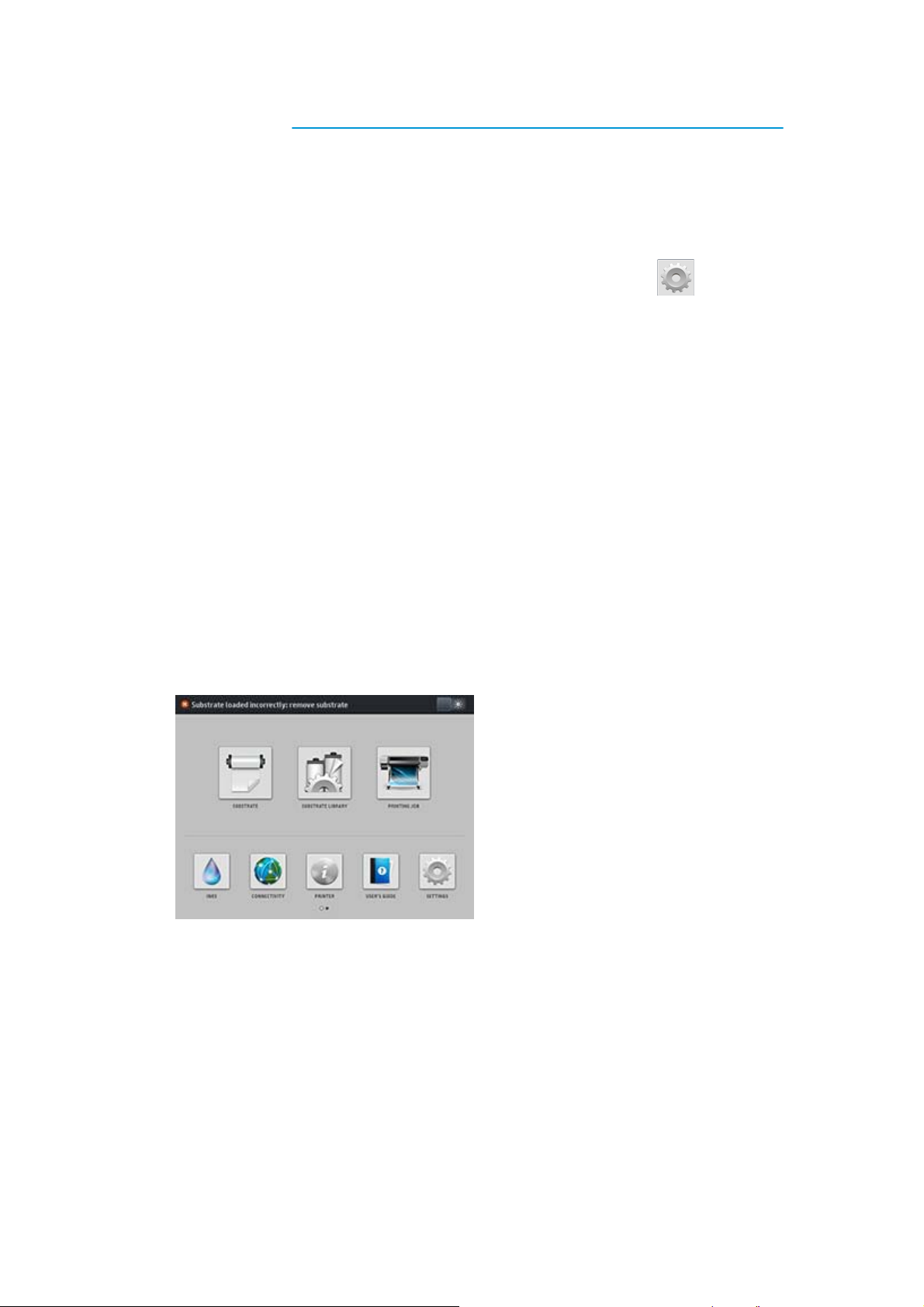
Stan głowicy drukującej i gwarancji można również sprawdzić za pomocą wbudowanego serwera
internetowego. Zobacz
Uzyskiwanie dostępu do wbudowanego serwera internetowego na stronie 22.
Sprawdzanie systemu plików
Istnieje możliwość sprawdzania integralności systemu plików istniejącego na dysku twardym drukarki i
automatycznego naprawiania wszelkich wykrytych błędów. Zaleca się wykonywanie tej operacji co sześć
miesięcy. W przeciwnym razie mogą wystąpić problemy z dostępem do plików zapisanych na dysku.
Aby skontrolować działanie systemu plików, na panelu sterowania naciśnij ikonę
opcje Prewencyjne zadania konserwacji > Sprawdzenie systemu plików.
Jeśli drukarka stwierdzi uszkodzenie systemu plików, na przykład wskutek poważnej awarii
oprogramowania, może automatycznie zainicjować takie sprawdzanie. Może to zająć około dziesięć minut.
Alerty drukarki
Drukarka może wyświetlać dwa typy alertów:
●
Błędy: Gdy drukarka nie jest w stanie drukować.
●
Ostrzeżenia: Gdy drukarka wymaga interwencji, na przykład skalibrowania, wykonania rutynowej
konserwacji lub wymiany wkładu atramentowego.
●
Zawiadomienie: Gdy dostępna jest aktualizacja oprogramowania układowego lub pobrane
oprogramowanie układowe jest gotowe do zainstalowania.
Alerty drukarki są wyświetlane na panelu sterowania oraz w interfejsie wbudowanego serwera
internetowego.
●
Wyświetlacz panelu sterowania: Alerty wyświetlane są w górnym lewym narożniku ekranu panelu
sterowania (pasek powiadomień).
, a następnie wybierz
W danej chwili może być wyświetlany tylko jeden alert. Po naciśnięciu paska powiadomień wyświetlone
zostają wszystkie aktywne alerty drukarki. Listę alertów można zwinąć poprzez naciśnięcie lub
przesunięcie w górę dolnego wiersza listy.
18 Rozdział 1 Wstęp PLWW
Page 25
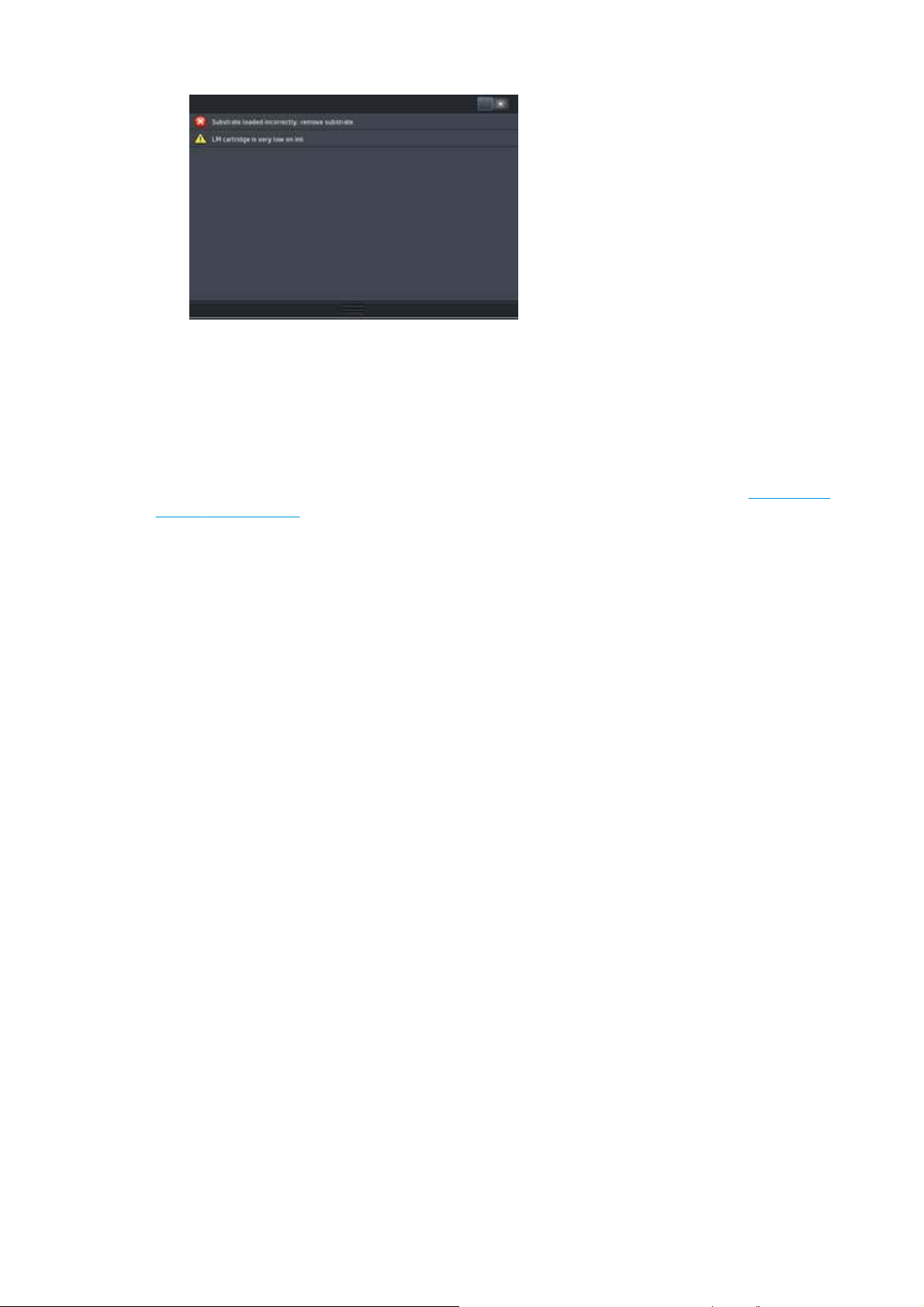
Kliknięcie alertu powoduje otwarcie aplikacji, która może pomóc w rozwiązaniu problemu.
Zawiadomienie o aktualizacji oprogramowania układowego zostaje zamknięte po uruchomieniu
aplikacji drukarki. Po zamknięciu zawiadomienia nie zostanie wyświetlone żadne dotyczące go
przypomnienie (w przypadku aktualizacji oprogramowania układowego nowe zawiadomienie zostanie
wyświetlone po udostępnieniu nowego wydania oprogramowania układowego).
●
Wbudowany serwer internetowy: Wbudowany serwer internetowy wyświetla tylko jeden alert,
uznawany za najważniejszy.
W reakcji na wyświetlony alert może być konieczne wykonanie pewnych czynności — zobacz
sprzętu na stronie 131.
Następujące alerty wymagają interwencji serwisanta:
●
Zestaw do konserwacji serwisowej 1
●
Zestaw do konserwacji serwisowej 2
●
Zestaw do konserwacji serwisowej 3
Stany drukarki
Drukarka może znajdować się w jednym z poniższych stanów; niektóre z nich wymagają oczekiwania.
●
Gotowość (zimna): Drukarka jest włączona, ale nie jeszcze na niej nie drukowano, a nagrzewnice są
wyłączone.
●
Przygotowanie do drukowania: Nagrzewnice drukarki rozgrzewają się i trwa przygotowywanie głowic
do drukowania. Trwa to od 1 do 6 minut.
●
Gotowość na nośnik
●
Gotowość — strona A/B
●
Drukowanie
Konserwacja
●
Drukowanie strony A/B
●
Suszenie: Trwa to od 1,5 do 5 minut.
●
Wykańczanie wydruków: Drukarka jest schładzana i trwa przygotowywanie do przejścia do trybu
uśpienia. Trwa to od 0,5 do 5 minut.
Jeśli zadania z tego samego trybu drukowania oraz już wydrukowany plik wysłano do drukarki w trybie
Suszenie (z wyłączoną obcinarką) lub Wykańczanie, drukarka przejdzie do trybu Przygotowanie do
drukowania.
Aby zaoszczędzić czas między wydrukami, połącz zadania o tym samym trybie drukowania i wyłącz obcinarkę
w celu pominięcia stanów Suszenie i
się użycie funkcji zagnieżdżania w celu drukowania kilku zadań w ramach tego samego przepływu pracy.
PLWW Panel sterowania 19
Wykańczanie. W celu uzyskania lepszej przepustowości danych zaleca
Page 26
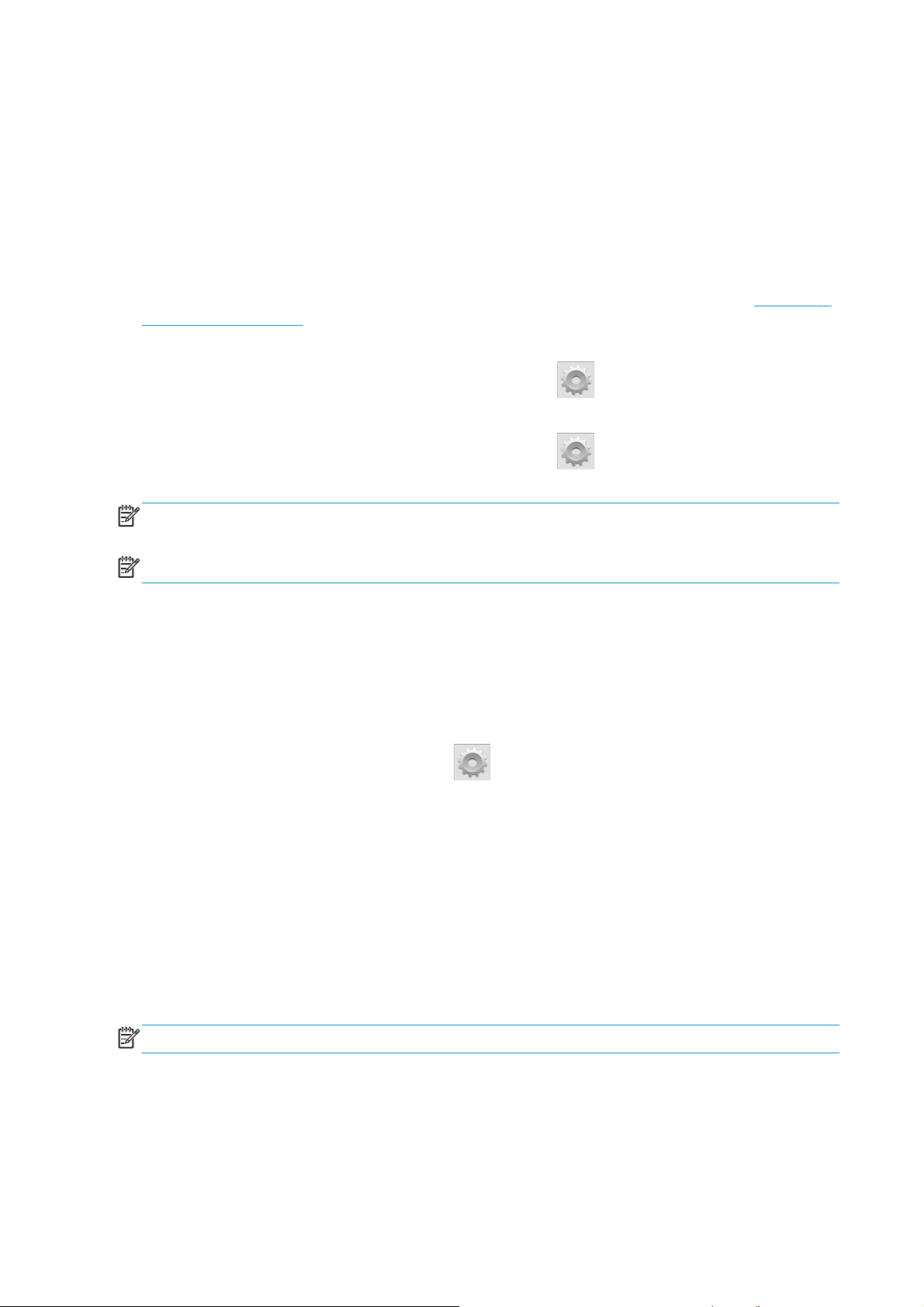
Nawet jeśli obcinarka jest włączona, a kolejne zadania mają inne tryby drukowania, lepiej jest wydrukować je
wszystkie razem bez opóźnień, aby zminimalizować czas pracy w trybie Przygotowanie do drukowania.
Zmiana marginesów
Marginesy drukarki określają obszar między krawędziami obrazu a krawędziami nośnika. Drukarka 360 z
kolektorem atramentu jest w stanie drukować bez marginesów bocznych (pełny spad).
Marginesy dla konkretnego zadania drukowania są ustalane w oprogramowaniu RIP; Jeśli szerokość wydruku
zadania przekroczy szerokość nośnika, wydruk zostanie obcięty.
Na panelu sterowania są dostępne dodatkowe ustawienia marginesu górnego i dolnego: zobacz
Marginesy na stronie 179. Jeśli obcinarka nie jest używana, ustawienia te dotyczą tylko pojedynczych
wydruków. Górne i dolne marginesy nie mają zastosowania do drukowania dwustronnego.
Aby ustawić margines dolny na panelu sterowania, naciśnij ikonę
Nośnik > Opcje obsługi nośnika > Dodatkowy margines górny.
Aby ustawić margines dolny na panelu sterowania, naciśnij ikonę
Nośnik > Opcje obsługi nośnika > Dodatkowy margines u dołu.
UWAGA: Dodatkowy margines górny/dolny, który ustawiono na panelu sterowania, będzie stosowany
oprócz marginesu górnego/dolnego, który wybrano w oprogramowaniu RIP.
UWAGA: W oprogramowaniu RIP można zmienić marginesy boczne.
Żądanie wydruków wewnętrznych drukarki
Wydruki wewnętrzne zawierają różnego rodzaju informacje o drukarce. Wydruków takich można zażądać na
panelu sterowania, nie używając komputera.
Przed zażądaniem jakiegokolwiek wydruku wewnętrznego upewnij się, że nośnik został załadowany, a na
wyświetlaczu panelu sterowania pojawił się komunikat Gotowa.
Tabela 11-6
, a następnie kolejno wybierz opcje
, a następnie kolejno wybierz opcje
Aby wykonać wydruk wewnętrzny, naciśnij ikonę
wewnętrzne, a następnie wybierz żądany typ wydruku wewnętrznego.
Dostępne są następujące wydruki wewnętrzne:
●
Raport o użytkowaniu: Wyświetlenie informacji o szacunkowej łącznej liczbie wydruków, liczbie
wydruków według rodziny nośnika, liczbie wydruków według ich jakości oraz całkowitej ilości zużytego
atramentu według kolorów. Nie można zagwarantować dokładności tych szacunków.
●
Informacje serwisowe: Wyświetlenie informacji wymaganych przez serwisanta.
, wybierz kolejno opcje Konfiguracja > Wydruki
Sprawdzanie statystyk całego okresu eksploatacji urządzenia
Istnieją dwa sposoby sprawdzania statystyki użytkowania drukarki.
UWAGA: Nie można zagwarantować dokładności statystyki użytkowania.
20 Rozdział 1 Wstęp PLWW
Page 27
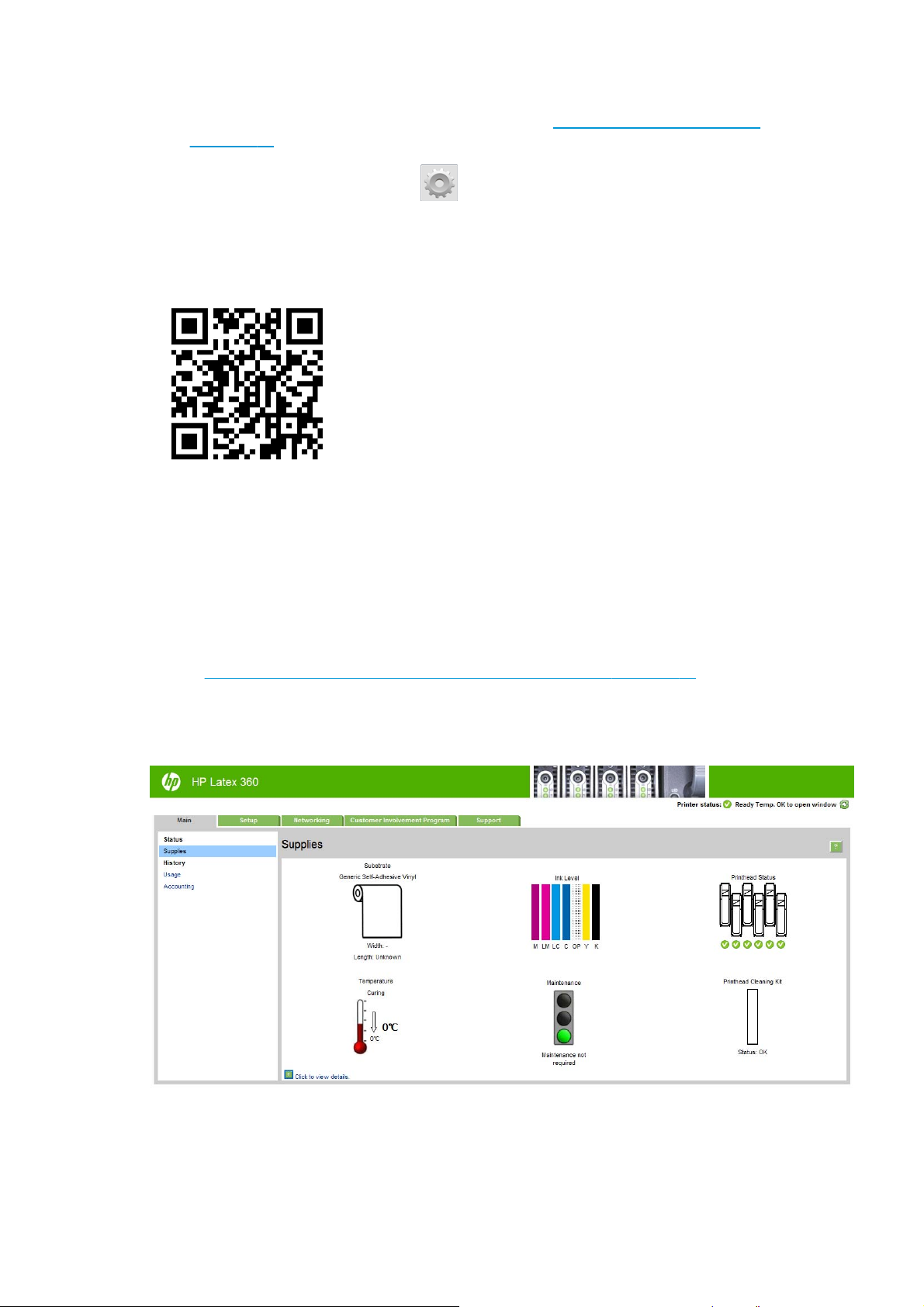
●
We wbudowanym serwerze internetowym wybierz kartę Main (Główna), a następnie wybierz kolejno
opcje History (Historia) > Usage (Użytkowanie). Zobacz
na stronie 21.
●
Na panelu sterowania naciśnij ikonę
wewnętrzne > Wydruki informacji o użytkownikach > Wydruk raportu o użytkowaniu.
, a następnie kolejno wybierz opcje Konfiguracja > Wydruki
Wbudowany serwer internetowy
Wbudowany serwer internetowy
Informacje wstępne o wbudowanym serwerze internetowym
Wbudowany serwer internetowy to serwer internetowy działający na drukarce. Umożliwia on uzyskanie
informacji o drukarce, zarządzanie ustawieniami i wstępnie zdefiniowanymi ustawieniami, wyrównywanie
głowic drukujących, aktualizację oprogramowania układowego do nowej wersji oraz rozwiązywanie
problemów. Serwisanci mogą za jego pomocą pobrać informacje wewnętrzne ułatwiające zdiagnozowanie
problemów z drukarką.
Wbudowany serwer internetowy jest dostępny zdalnie w zwykłej przeglądarce internetowej na komputerze.
Zobacz
W oknie wbudowanego serwera internetowego znajdują się trzy oddzielne karty. Przyciski w pobliżu górnej
krawędzi każdej strony zapewniają dostęp do pomocy online i umożliwiają zamówienie materiałów
eksploatacyjnych.
Uzyskiwanie dostępu do wbudowanego serwera internetowego na stronie 22.
Karta główna
Na karcie głównej znajdują się informacje o następujących elementach:
PLWW Wbudowany serwer internetowy 21
Page 28
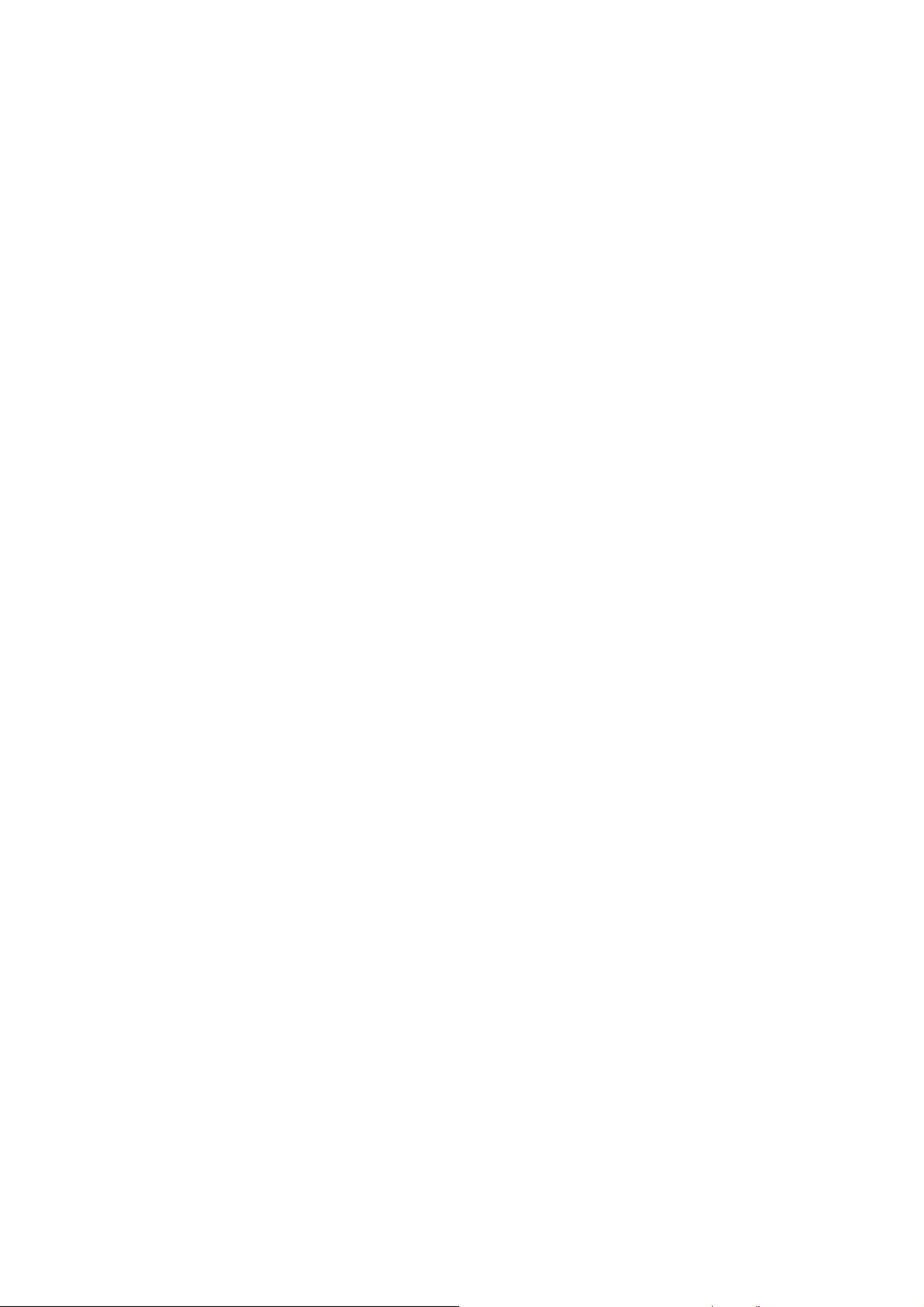
●
stan nośnika, atramentu, głowic drukujących i konserwacji;
●
temperatura modułu utwardzania;
●
zużycie oraz ewidencjonowanie nośnika i atramentu.
Karta ustawień
Na karcie ustawień można wykonać następujące zadania:
●
konfiguracja ustawień drukarki, takich jak jednostki miary i data odświeżania
●
konfiguracja ustawień sieciowych i zabezpieczeń
●
ustawianie daty i godziny
●
aktualizacja oprogramowania układowego
●
wyrównanie głowic drukujących
●
przesłanie ustawień wstępnych nośników
●
konfiguracja powiadomień pocztą e-mail
Karta pomocy technicznej
Na karcie pomocy technicznej można uzyskać różne rodzaje pomocy dotyczącej drukarki.
●
Przeglądanie pomocnych informacji z różnych źródeł
●
Rozwiązywanie problemów
●
Dostęp do łączy HP Designjet umożliwiających uzyskanie pomocy technicznej dotyczącej drukarki i
akcesoriów
●
Dostęp do stron serwisu pomocy technicznej przedstawiających dane bieżące i historyczne na temat
korzystania z drukarki
Karta Sieć
Karta Sieć umożliwia zmianę konfiguracji sieci drukarki.
Karta Customer Involvement Program
Karta Customer Involvement Program umożliwia zalogowanie się do programu Customer Involvement
Program (program aktywności klientów) i skonfigurowanie udziału w nim.
Uzyskiwanie dostępu do wbudowanego serwera internetowego
Za pomocą wbudowanego serwera internetowego można zdalnie wyświetlić informacje o drukarce,
korzystając ze zwykłej przeglądarki internetowej na dowolnym komputerze.
Poniższa lista obejmuje przeglądarki uznane za zgodne z wbudowanym serwerem internetowym:
●
Internet Explorer 7 i nowsza dla systemu Windows
●
Safari 3 i nowsza dla systemu Mac OS X
●
Mozilla Firefox 3,6 i nowsza
●
Google Chrome 7 i nowsza
22 Rozdział 1 Wstęp PLWW
Page 29
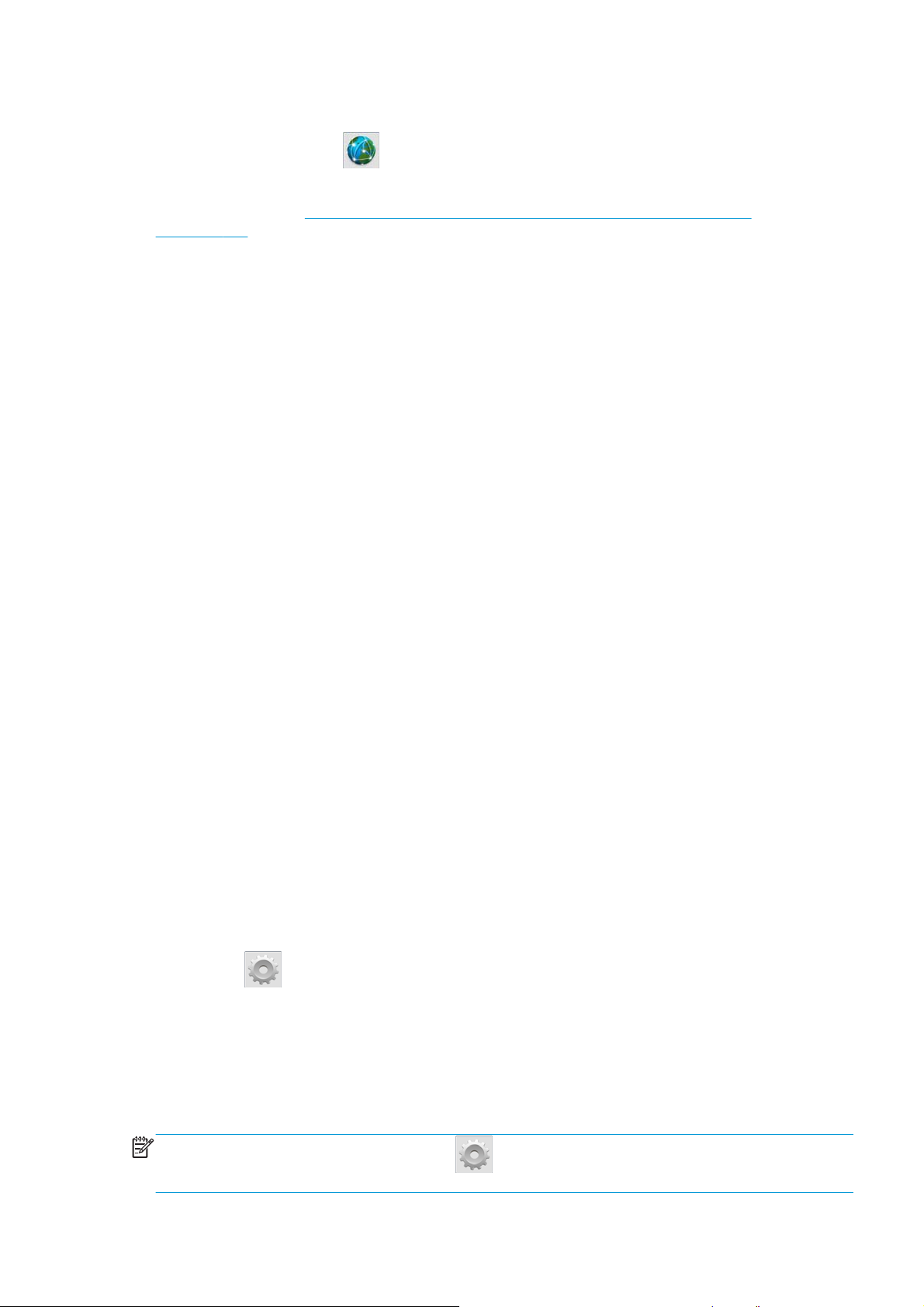
Aby skorzystać z wbudowanego serwera internetowego na dowolnym komputerze, otwórz przeglądarkę
internetową i wpisz adres IP drukarki na pasku adresu. Adres IP wyświetlany jest na panelu sterowania
drukarki po naciśnięciu ikony
Jeżeli pomimo wykonania tych instrukcji nie udało się uzyskać dostępu do wbudowanego serwera
internetowego, zobacz
na stronie 168.
Nie można uzyskać dostępu do wbudowanego serwera internetowego
.
Zmiana języka wbudowanego serwera internetowego
Wbudowany serwer internetowy może działać w następujących językach: angielskim, portugalskim,
hiszpańskim, katalońskim, francuskim, włoskim, niemieckim, chińskim uproszczonym i chińskim
tradycyjnym, koreańskim i japońskim. Używany jest ten język, który został wybrany w opcjach przeglądarki
internetowej. Jeżeli wybrano język, który nie jest obsługiwany, będzie używany język angielski.
Aby zmienić język, należy zmienić ustawienie języka w przeglądarce internetowej. Na przykład w
przeglądarce Chrome należy przejść do opcji Ustawienia i Język (w widoku ustawień zaawansowanych).
Należy upewnić się, że właściwy język znajduje się na szczycie listy wyświetlonej w oknie dialogowym; lub, w
przeglą
internetowe > Języki. Upewnij się, że żądany język znajduje się na początku listy w oknie dialogowym.
Aby wprowadzić zmianę, zamknij i ponownie otwórz przeglądarkę internetową.
darce Internet Explorer 8 należy przejść do menu Narzędzia i wybrać kolejno polecenia Opcje
Ograniczanie dostępu do drukarki
Aby ustawić hasło administratora we wbudowanym serwerze internetowym, należy wybrać kolejno opcje
Setup (Ustawienia) > Security (Zabezpieczenia). Po ustawieniu tego hasła trzeba je będzie podać, aby
wykonać następujące czynności na drukarce.
●
Wyczyszczenie informacji o ewidencjonowaniu.
●
Zaktualizuj oprogramowanie układowe drukarki.
●
Zmiana ustawień zabezpieczeń.
●
Wyświetlenie zabezpieczonych informacji o drukarce.
●
Zmiana ustawień połączenia z Internetem.
●
Zmiana niektórych ustawień sieciowych.
●
Konfiguracja programu Customer Involvement Program.
●
Uruchomienie testów rozwiązywania problemów z połączeniem sieciowym.
Aby uzyskać więcej informacji, zobacz pomoc online wbudowanego serwera internetowego.
Jeśli nie pamiętasz hasła administratora, możesz usunąć bieżące hasło, przechodząc do panelu sterowania:
naciśnij ikonę
Zaawansowane > Wbudowany serwer internetowy > Resetuj hasło wbudowanego serwera
internetowego.
, a następnie kolejno wybierz opcje Konfiguracja > Połączenie sieciowe >
Dołączanie do programu Customer Involvement Program
Udział w programie Customer Involvement Program można aktywować lub dezaktywować z poziomu
wbudowanego serwera internetowego lub z poziomu panelu sterowania.
UWAGA: Na panelu sterowania naciśnij ikonę , a następnie wybierz kolejno opcje Konfiguracja >
Customer Involvement Program.
PLWW Wbudowany serwer internetowy 23
Page 30
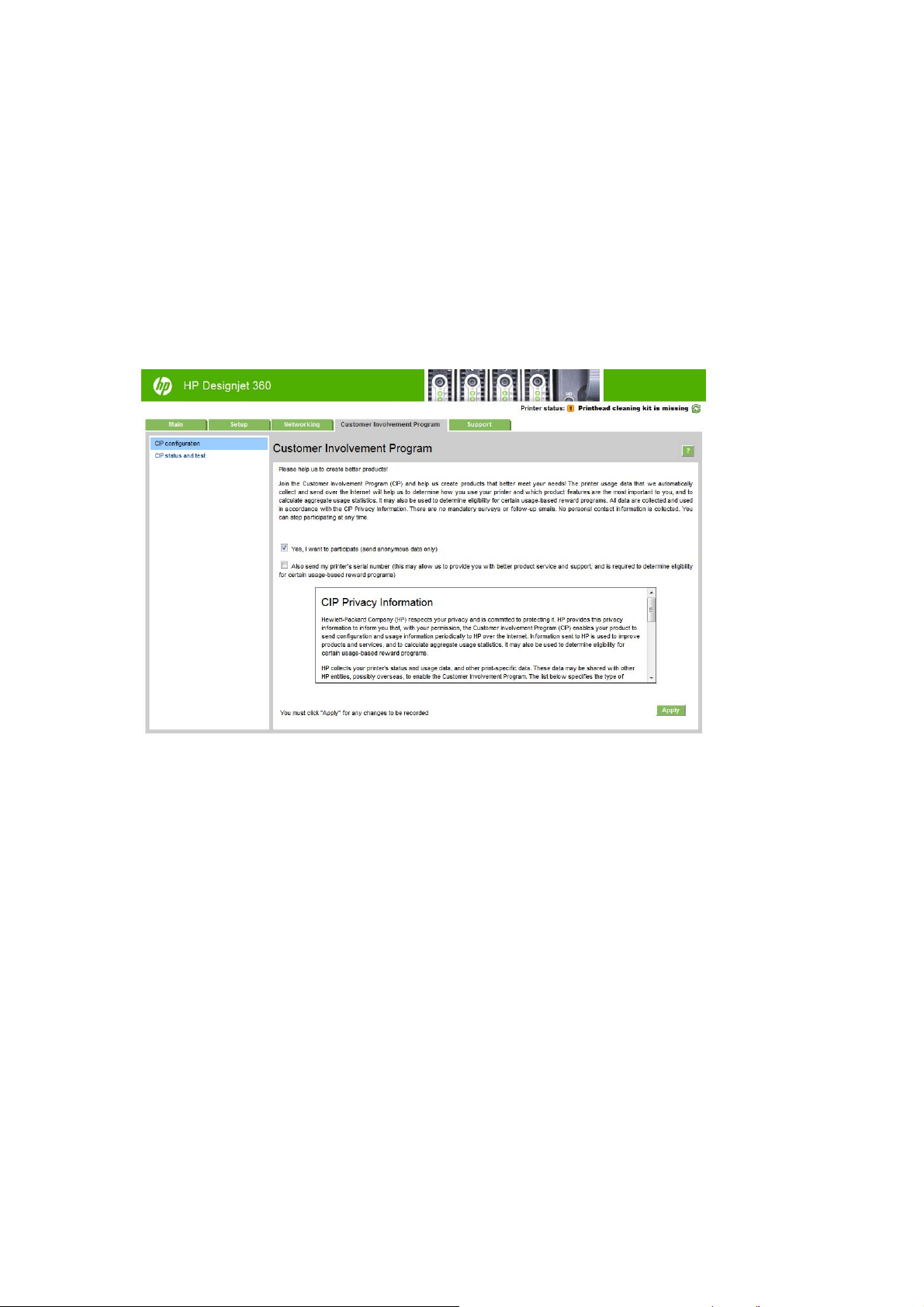
Program Customer Involvement Program jest statystycznym systemem śledzenia użytkowania drukarki.
Może on zostać także wykorzystany w celu ustalenia prawa do udziału w określonych programach z
nagrodami przyznawanymi na podstawie statystyk użycia oraz do monitorowania urządzenia w powiązaniu z
dodatkowymi usługami, takimi jak aktywna wymiana kaset z atramentem, płatność za użycie lub pomoc
techniczna (dostępność zależna od produktu, regionu i kraju). Aby uzyskać informacje na temat
gromadzonych danych i sposobie ich wykorzystania przez HP, zobacz kartę Customer Involvement Program
wbudowanego serwera internetowego. W przypadku aktywowania programu Customer Involvement
Program drukarka raz w tygodniu automatycznie wysyła do HP migawkę danych dotyczących użytkowania
urządzenia; czynność ta wykonywana jest tak długo jak długo udział w programie Customer Involvement
Program jest aktywny. Pliki migawek są gromadzone na serwerze repozytorium, a następnie automatycznie
przetwarzane w celu wyodrębnienia odpowiednich danych, przechowywanych w bazie danych użytkowania.
Wysyłanie danych nie zakłóca normalnej pracy drukarki i nie wymaga jakiejkolwiek interwencji użytkownika.
Udział w programie można anulować w każdym czasie. W tym przypadku transmisje danych zostaną
natychmiast wstrzymane.
Rozpocząć lub wstrzymać udział w programie Customer Involvement Program, albo zmienić jego
konfigurację można na stronie Konfiguracja CIP karty programu Customer Involvement Program.
Domyślnie do HP wysyłane są wyłącznie anonimowe dane dotyczące użytkowania, ale istnieje możliwość
dołączenia numeru seryjnego drukarki. Może to być konieczne w celach związanych z korzystaniem z
niektórych programów lub usług oraz umożliwia nam zapewnić Państwu lepszy serwis i wsparcie techniczne
produktu. Po wprowadzeniu jakichkolwiek zmian w ustawieniach kliknij przycisk Zastosuj, aby potwierdzić
ich wprowadzenie.
Jeśli program Customer Involvement Program został aktywowany przed kliknięciem przycisku Zastosuj,
przeprowadzony zostaje automatyczny test połączenia sieciowego w celu ustalenia, czy w ramach programu
istnieje możliwość pomyślnego przesyłania danych do HP.
24 Rozdział 1 Wstęp PLWW
Page 31

Po pomyślnym zakończeniu testu konfiguracja jest kompletna. Można przejść do dowolnej innej strony
wbudowanego serwera internetowego lub zamknąć okno przeglądarki. W przypadku niepomyślnego
zakończenia testu należy postępować zgodnie z wyświetlanymi instrukcjami w celu rozpoznania i naprawy
problemu.
Strona Status i testowanie CIP karty programu Customer Involvement Program umożliwia skontrolowanie
bieżącego stanu (aktywacja, dezaktywacja, dane wysyłane anonimowo lub nie anonimowo) oraz
uruchomienie testu połączenia sieciowego w celu sprawdzenia, czy istnieje możliwość pomyślnego
przesyłania danych do HP w ramach programu Customer Involvement Program.
Sprawdzanie stanu drukarki
Na panelu sterowania i we wbudowanym serwerze internetowym są wyświetlane informacje o stanie
drukarki, załadowanym nośniku i systemie dostarczania atramentu.
Sprawdzanie stanu systemu dostarczania atramentu
1. Aby uzyskać dostęp do wbudowanego serwera internetowego (zobacz Uzyskiwanie dostępu do
wbudowanego serwera internetowego na stronie 22).
2. Na karcie Główna przejdź do strony Materiały eksploatacyjne.
PLWW Wbudowany serwer internetowy 25
Page 32

Na stronie Materiały eksploatacyjne jest pokazany stan załadowanego nośnika, wkładów atramentowych,
głowic drukujących, nagrzewnicy i zestawu do konserwacji atramentu.
Kolor wskaźników sygnalizuje, czy należy podjąć czynności konserwacyjne.
Aby uzyskać dokładniejsze informacje, kliknij opcję Kliknij, aby wyświetlić szczegóły.
Żądanie powiadomienia e-mail w przypadku wystąpienia określonego błędu
1. We wbudowanym serwerze internetowym (zobacz Uzyskiwanie dostępu do wbudowanego serwera
internetowego na stronie 22), przejdź na stronę serwera poczty e-mail na karcie Setup (Konfiguracja) i
upewnij się, że następujące pola są prawidłowo wypełnione:
●
Serwer SMTP. Jest to adres IP serwera poczty wychodzącej (SMTP), który przetwarza wszystkie
wiadomości e-mail z drukarki. Jeżeli serwer pocztowy wymaga uwierzytelniania, powiadomienia
e-mail nie będą działać.
●
Adres e-mail drukarki. Każda wiadomość e-mail wysyłana przez drukarkę musi zawierać adres
zwrotny. Nie musi to być prawidłowy, rzeczywisty adres e-mail, ale powinien być unikatowy, tak
aby adresaci wiadomości mogli zidentyfikować drukarkę, z której wysłano wiadomość.
2. Przejdź na stronę powiadomień, która również znajduje się na karcie Setup (Ustawienia).
3. Kliknij ikonę Nowe, aby zażądać nowych powiadomień, lub kliknij ikon
skonfigurowane powiadomienia. Następnie określ adresy e-mail, pod które będą wysyłane
powiadomienia, i wybierz zdarzenia powodujące wysłanie powiadomień.
Pobieranie informacji o ewidencjonowaniu
Informacje dotyczące ewidencjonowania zadań można uzyskać z drukarki na kilka sposobów.
●
Aby wyświetlić statystykę użytkowania dla konkretnego zadania, zobacz
użytkowania dotyczących zadania na stronie 26.
●
Aby wyświetlić statystykę użytkowania drukarki dla całego okresu eksploatacji urządzenia, zobacz
Sprawdzanie statystyk całego okresu eksploatacji urządzenia na stronie 26.
●
Żądanie danych dotyczących ewidencjonowania za pośrednictwem poczty e-mail. Drukarka regularnie
wysyła dane w formacie XML na określony adres e-mail; dane mogą być analizowane i podsumowywane
przez aplikację innej firmy albo wyświetlane w arkuszu kalkulacyjnym programu Excel. Zobacz
danych dotyczących ewidencjonowania za pośrednictwem poczty e-mail na stronie 27.
●
Używając aplikacji innej firmy, można zażądać informacji o stanie drukarki, jej użytkowaniu lub danych
ewidencyjnych drukarki za pośrednictwem Internetu. Na żądanie aplikacji drukarka udostępnia dane w
formacie XML. Firma HP udostępnia zestaw programistyczny Software Development Kit, ułatwiający
tworzenie takich aplikacji.
Sprawdzanie statystyk użytkowania dotyczących zadania
ę Edytuj, aby edytować wcześniej
Sprawdzanie statystyk
Żądanie
Wbudowany serwer internetowy umożliwia sprawdzanie statystyk użytkowania dotyczących konkretnego
zadania: przejdź na kartę Main (Główna) i wybierz kolejno opcje History (Historia) > Accounting
(Ewidencjonowanie).
UWAGA: Nie można zagwarantować dokładności statystyki użytkowania.
Sprawdzanie statystyk całego okresu eksploatacji urządzenia
Istnieją dwa sposoby sprawdzania statystyki użytkowania drukarki.
UWAGA: Nie można zagwarantować dokładności statystyki użytkowania.
26 Rozdział 1 Wstęp PLWW
Page 33

●
We wbudowanym serwerze internetowym wybierz kartę Main (Główna), a następnie wybierz kolejno
opcje History (Historia) > Usage (Użytkowanie).
●
Na panelu sterowania naciśnij ikonę
wewnętrzne > Wydruki informacji o użytkownikach > Wydruk raportu o użytkowaniu.
, a następnie kolejno wybierz opcje Konfiguracja > Wydruki
Żądanie danych dotyczących ewidencjonowania za pośrednictwem poczty e-mail
1. Uzyskaj adres IP serwera poczty wychodzącej (SMTP) z działu IT — jest to niezbędne do wysłania
wiadomości e-mail.
2. Upewnij się, że serwer wychodzącej poczty e-mail został skonfigurowany do przekazywania
wiadomości e-mail wysyłanych przez drukarkę.
3. Otwórz przeglądarkę internetową i połącz się z wbudowanym serwerem internetowym drukarki.
4. Wybierz kartę Instalacja.
5. W menu Konfiguracja w kolumnie z lewej strony wybierz opcję Data i godzina.
6. Upewnij się, że data i godzina w drukarce zostały skonfigurowane prawidłowo.
7. W menu Konfiguracja wybierz opcję Serwer poczty e-mail.
8. Wprowadź adres IP serwera poczty wychodzącej (SMTP).
9. Określ adres e-mail drukarki. Ostatecznie nie musi to być prawidłowy adres e-mail, ponieważ drukarka
nie będzie otrzymywać wiadomości; niemniej powinien on mieć postać adresu e-mail. Służ
identyfikacji drukarki podczas wysyłania wiadomości e-mail.
y on do
10. W menu Konfiguracja wybierz opcję Ustawienia drukarki.
11. Ustaw opcję Wyślij pliki ewidencyjne do na wartość Włączona.
12. Jako wartość opcji Wyślij pliki ewidencyjne do wpisz adresy e-mail, pod które mają być wysyłane
informacje dotyczące ewidencjonowania. Mogą to być adresy utworzone specjalnie do otrzymywania
automatycznie generowanych wiadomości z drukarki.
13. Ustaw opcję Wyślij pliki ewidencyjne co na wartość, która określa częstotliwość, z jaką mają być
wysyłane informacje. Należy wybrać określoną liczbę dni lub wydruków.
14. Można rozważyć ustawienie opcji Wyklucz informacje osobiste z wiadomości e-mail dotyczącej
ewidencjonowania na wartość W
informacji osobistych. Jeśli ta opcja ma wartość Wyłączona, będą dołączane informacje, takie jak nazwa
użytkownika, nazwa zadania i identyfikator konta.
Po wykonaniu kroków powyżej drukarka będzie wysyłać dane dotyczące ewidencjonowania za
pośrednictwem poczty e-mail, z określoną częstotliwością. Dane są zawarte w pliku XML i można je łatwo
zinterpretować w programie innej firmy. Dane na temat każdego zadania drukowania zawierają datę
wysłania zadania, datę wydruku zadania, czas drukowania, rodzaj obrazu, liczbę stron, liczbę kopii, rodzaj i
format papieru, ilość zużytego atramentu w każdym kolorze oraz różne inne atrybuty zadania. Dostępne są
również dane dotyczące ewidencjonowania zadań skanowania i kopiowania.
Szablon programu Excel, który umożliwia czytelne wyświetlenie danych XML w postaci arkusza
kalkulacyjnego, można pobra
ć z witryny internetowej HP (http://www.hp.com/go/designjet/accounting/).
łącz, aby wiadomości dotyczące ewidencjonowania nie zawierały
Na podstawie analizy danych dotyczących ewidencjonowania będzie można dokładnie i elastycznie określić
wysokość rachunku dla klientów za użytkowanie drukarki. Możliwe przykładowe opcje:
PLWW Wbudowany serwer internetowy 27
Page 34

●
Wystawienie rachunku każdemu klientowi za cały atrament i papier zużyte przez niego w ciągu
konkretnego okresu.
●
Wystawienie rachunku każdemu klientowi oddzielnie za każde zadanie.
●
Wystawienie rachunku każdemu klientowi oddzielnie za każdy projekt z podziałem na zadania.
Instrukcje dotyczące połączeń i oprogramowania
Metoda podłączania
Drukarkę można podłączyć w następujący sposób.
Typ połączenia Szybkość Maksymalna długość kabla Inne czynniki
Gigabit Ethernet Duża; różna w zależności od
UWAGA: Prędkość dowolnego połączenia sieciowego zależy od wszystkich elementów wykorzystywanych
w sieci, w skład których mogą wchodzić karty sieciowe, koncentratory, routery, przełączniki i kable. Jeżeli
którykolwiek z tych elementów nie obsługuje dużych prędkości transmisji, rzeczywiste połączenie będzie
powolne. Aby uzyskać właściwą przepustowość z drukarki należy używać urządzenia obsługującego system
1000TX Full Gigabit. Na szybkość połączenia sieciowego może również mieć wpływ łączna wielkość ruchu
generowanego przez inne urządzenia w ramach sieci.
ruchu w sieci
Podłączanie drukarki do sieci
Drukarkę może skonfigurować się automatycznie do pracy w większości sieci, w sposób podobny do
komputerów działających w tej samej sieci. Pierwsze podłączenie jej do sieci może trwać kilka minut. W razie
potrzeby patrz
Adres sieciowy drukarki prawidłowo skonfigurowanej do działania w sieci można sprawdzić na panelu
sterowania: naciśnij ikonę
Konfiguracja sieci
Aby uzyskać więcej szczegółów na temat bieżącej konfiguracji sieci, przejdź do panelu sterowania i naciśnij
Zaawansowana konfiguracja sieci na stronie 30.
Długi (100 m = 328 stóp) Wymaga dodatkowego
wyposażenia (przełączniki)
.
ikonę
Modyfikuj konfigurację. W tym miejscu można zmienić ustawienia ręcznie (chociaż zwykle nie jest to
konieczne); można to również zrobić zdalnie przy użyciu wbudowanego serwera internetowego.
WSKAZÓWKA: Przydatne może się okazać wydrukowanie pełnej konfiguracji sieciowej drukarki. Operację tę
można wykonać na panelu sterowania: naciśnij ikonę
wewnętrzne > Wydruki z informacjami serwisowymi > Wydruk informacji o konfiguracji połączeń. Jeśli nie
drukujesz pełnych informacji o konfiguracji sieci, zanotuj informacje o adresie IP drukarki i nazwie sieci.
Jeśli przez przypadek ustawienia sieciowe drukarki zostały skonfigurowane nieprawidłowo, na panelu
sterowania można przywrócić fabryczne ustawienia sieciowe: naciśnij ikonę
wybierz opcje Połączenie sieciowe > Połączenie z siecią > Zaawansowane > Przywróć ustawienia
fabryczne. Następnie należy ponownie uruchomić drukarkę. Spowoduje to automatyczne skonfigurowanie
ustawień sieciowych prawidłowych dla większości sieci. Inne ustawienia drukarki nie zostaną zmienione.
28 Rozdział 1 Wstęp PLWW
. Następnie kolejno wybierz opcje Połączenie sieciowe > Łączność z siecią > Gigabit Ethernet >
, a następnie kolejno wybierz opcje Wydruki
, a następnie kolejno
Page 35

Korzystanie z protokołu IPv6
Drukarka korzystająca z protokołu IPv6 obsługuje prawie wszystkie funkcje sieciowe, tak jak w przypadku
korzystania z protokołu IPv4. Do pełnego wykorzystania funkcji protokołu IPv6 może być konieczne
podłączenie drukarki do sieci IPv6, w której znajdują się routery i serwery IPv6.
W większości sieci IPv6 drukarka konfiguruje się automatycznie w następujący sposób i bez udziału
użytkownika:
1. Drukarka przydziela sobie adres IPv6 z puli link-local (rozpoczynający się od „fe80::”).
2. Drukarka przydziela sobie wolne adresy IPv6 po otrzymaniu takiego polecenia z dowolnego routera
IPv6 w sieci.
3. Jeśli nie można przydzielić żadnych wolnych adresów IPv6, drukarka spróbuje uzyskać adresy IPv6 przy
użyciu serwera DHCPv6. Operacja ta zostanie również wykonana, gdy urządzenie otrzyma takie
polecenie z routera.
Dostęp do drukarki można uzyskać, korzystając z wolnych adresów IPv6 oraz uzyskanych z serwera DHCPv6.
W większości sieci IPv6 będzie to prawidłowe.
Adresy IPv6 z puli link-local działają wyłącznie w podsieci lokalnej. Mimo ż
do drukarki o takim adresie, nie jest to zalecane.
Drukarce można ręcznie przydzielić adres IPv6, korzystając z panelu sterowania lub wbudowanego serwera
internetowego. Można również całkowicie wyłączyć obsługę protokołu IPv6 w drukarce. Nie można jednak
wyłączyć w niej obsługi protokołu IPv4. Dlatego nie można skonfigurować drukarki tylko do obsługi
protokołu IPv6.
UWAGA: Zwykle przy korzystaniu z protokołu IPv6 drukarka ma wiele adresów IPv6, a tylko jeden adres
IPv4.
WSKAZÓWKA: Zaleca się nadanie drukarce nazwy. Można to zrobić przy użyciu panelu sterowania lub (co
jest łatwiejsze) za pomocą wbudowanego serwera internetowego.
WSKAZÓWKA: Na ogół łatwiej jest korzystać z protokołu IPv4, chyba że istnieje określona potrzeba
korzystania z protokołu IPv6.
Systemy Microsoft Windows Vista i Microsoft Windows Server 2008 oraz późniejsze wersje systemu Windows
i nowe urządzenia HP do drukowania i przetwarzania obrazu mają domyślnie włączoną obsługę protokołu
IPv6. Dalsze informacje na temat protokołu IPv6 znajdują się w dokumencie
http://h20000.www2.hp.com/bc/docs/support/SupportManual/c00840100/c00840100.pdf. W tym
dokumencie omówiono, dlaczego rozpoznawanie nazw jest tak istotne w metodach przechodzenia z
podwójnym stosem. Na przykładzie algorytmu rozpoznawania nazw w systemie Windows w dokumencie
przedstawiono różne środowiska sieciowe i przeanalizowano, w jaki sposób wprowadzenie routowalnych
adresów IPv6 wpływa na działanie aplikacji sieciowych. Ponadto zawiera on omówienie usług DHCPv6, SLAAC
i wpływu na usługę DNS. Znajdują się w nim również zalecenia.
e jest możliwe uzyskanie dostępu
Podłączanie drukarki do Internetu
Aby nawiązać połączenie z Internetem, przejdź do panelu sterowania i naciśnij ikonę , a następnie
kolejno wybierz opcje Połączenie sieciowe > Kreator połączenia. Kreator połączenia sprawdza również
aktualność oprogramowania układowego drukarki. Zwykle uruchomienie kreatora jest konieczne tylko jeden
raz, podczas pierwszej konfiguracji drukarki.
Połączenie z Internetem umożliwia korzystanie z różnych funkcji drukarki opisanych w tej instrukcji, takich
jak wbudowany serwer internetowy.
Instalacja oprogramowania RIP
Oprogramowanie RIP należy zainstalować zgodnie z instrukcjami wyświetlanymi na ekranie.
PLWW Instrukcje dotyczące połączeń i oprogramowania 29
Page 36

Zaawansowana konfiguracja sieci
Informacji zawartych w tym punkcie prawdopodobnie nie musisz znać, jednak zostały zamieszczone, gdyż w
pewnych sytuacjach mogą być użyteczne.
Drukarka jest wyposażona w pojedyncze złącze RJ-45 dla połączenia sieciowego. W celu sprostania limitom
określonym dla urządzeń Klasy B, korzystanie z ekranowanych kabli WE/WY jest wymagane.
Wbudowany serwer druku Jetdirect obsługuje połączenia z sieciami zgodnymi ze standardami IEEE 802.3
10Base-T Ethernet, IEEE 802.3u 100Base-TX Fast Ethernet i 802.3ab 1000Base-T Gigabit Ethernet. Po
podłączeniu i włączeniu drukarka automatycznie negocjuje połączenie z siecią, aby działać z maksymalną
prędkością łącza wynoszącą 10, 100 lub 1000 Mb/s oraz komunikować się w trybie pełno- lub
półdupleksowym. Po ustanowieniu komunikacji z siecią połączenie można jednak skonfigurować ręcznie przy
użyciu panelu sterowania drukarki lub innych narzędzi konfiguracyjnych.
Drukarka może obsługiwać kilka protokołów komunikacyjnych jednocześnie, w tym TCP/IPv4 i TCP/IPv6. Ze
względów bezpiecze
ruch sieciowy.
Weryfikacja prawidłowego działania
1. Aby sprawdzić komunikaty o stanie, wydrukuj stronę konfiguracji we/wy.
2. W górnej części strony konfiguracji we/wy szukaj komunikatu o stanie Karta we/wy gotowa.
3. Jeśli znajdziesz komunikat Karta we/wy gotowa, serwer druku działa prawidłowo. Przejdź do następnej
sekcji.
ństwa drukarka została wyposażona w funkcje kontrolujące przychodzący i wychodzący
Jeśli znajdziesz komunikat inny niż I/O Card Ready (Karta we/wy gotowa), spróbuj wykonać następujące
czynności:
a. Wyłącz drukarkę, a następnie włącz ją ponownie, aby jeszcze raz zainicjować serwer druku.
b. Sprawdź, czy diodowe wskaźniki stanu określają odpowiedni stan.
UWAGA: Zobacz Rozwiązywanie problemów na stronie 31, aby uzyskać informacje na temat
konfiguracji łącza i rozwiązywania problemów.
W Podręczniku administratora serwerów druku HP Jetdirect sprawdź model serwera druku, który pomoże
zinterpretować inne komunikaty i rozwiązać problemy.
Wstępna konfiguracja ustawień sieciowych (jeśli jest wymagana)
Jeśli sieć wymaga skonfigurowania ustawień sieciowych przed dodaniem drukarki do systemów sieciowych,
można to zrobić w tym momencie.
Jednakże w większości przypadków można pominąć tę sekcję. Zamiast tego można przejść bezpośrednio do
następnej sekcji, aby zainstalować drukarkę w systemach komputerowych podłączonych do sieci.
Oprogramowanie do instalacji sieci pozwoli skonfigurować podstawowe ustawienia sieciowe i dodać
drukarkę do konfiguracji systemu.
Narzędzia do wstępnej konfiguracji
Do wstępnego skonfigurowania ustawień sieciowych można użyć poniższych narzędzi.
●
Panel sterowania
●
Wbudowany serwer internetowy
●
Można użyć zaawansowanej metody konfiguracji, takiej jak BootP, DHCP, Telnet lub poleceń arp i ping.
Instrukcje danego modelu serwera druku można znaleźć w Podręczniku administratora serwerów druku
HP Jetdirect.
30 Rozdział 1 Wstęp PLWW
Page 37

Po skonfigurowaniu ustawień sieciowych w drukarce wartości ustawień są zapisywane i zachowywane nawet
po wyłączeniu i ponownym włączeniu urządzenia.
Rozwiązywanie problemów
Strona konfiguracji we/wy
Strona konfiguracji we/wy zapewnia dokładne informacje o stanie serwera druku. Jest to ważne narzędzie
diagnostyczne, szczególnie jeśli komunikacja w sieci jest niedostępna. Opis komunikatów, które mogą
znaleźć się na stronie konfiguracji we/wy odpowiedniej do modelu serwera druku można znaleźć w
Podręczniku administratora serwerów druku HP Jetdirect.
Diodowe wskaźniki
Drukarka jest wyposażona we wskaźniki stanu (LED), które sygnalizują stan połączenia i aktywność sieci.
●
Gdy włączony jest zielony wskaźnik, drukarka pomyślnie połączyła się z siecią.
●
Gdy miga żółty wskaźnik, przez sieć przesyłane są dane.
Rozwiązywanie problemów z połączeniem
Jeśli drukarka nie nawiąże połączenia z siecią:
●
Obie diody będą wyłączone.
●
Na stronie konfiguracji we/wy znajdzie się komunikat Błąd sieci LAN — utrata łączności.
Jeśli zostanie wykryty błąd połączenia, spróbuj wykonać poniższe czynności:
●
Sprawdź połączenia kablowe.
●
Wydrukuj stronę konfiguracji we/wy i sprawdź ustawienia połączenia.
Element Opis
Konfiguracja portu Jeśli drukarka jest podłączona prawidłowo, ta pozycja ma następujące wartości:
●
10BASE-T HALF: 10 Mb/s, półdupleks
●
10BASE-T FULL: 10 Mb/s, pełny dupleks
●
100TX-HALF: 100 Mb/s, półdupleks
●
100TX-FULL: 100 Mb/s, pełny dupleks
●
1000TX FULL
Jeśli drukarka nie jest prawidłowo połączona, widoczny będzie jeden z następujących komunikatów:
●
NIEZNANY: drukarka jest inicjowana.
●
ROZŁĄCZONO: nie wykryto połączenia sieciowego. Sprawdź kable sieciowe. Jeszcze raz skonfiguruj
ustawienia połączenia lub uruchom drukarkę ponownie.
Automatyczne
negocjowanie
Wskazuje, czy automatyczne negocjowanie konfiguracji połączenia jest włączone, czy wyłączone.
●
ON (ustawienie domyślne): drukarka podejmie próbę automatycznego skonfigurowania ustawień
sieciowych z zastosowaniem odpowiednich szybkości i trybu komunikacji.
●
OFF: szybkość łącza i tryb komunikacji należy skonfigurować ręcznie przy użyciu panelu sterowania.
Ustawienia muszą być zgodne z ustawieniami sieci, aby wszystko działało prawidłowo.
PLWW Zaawansowana konfiguracja sieci 31
Page 38

Resetowanie parametrów sieci
Parametry sieci (na przykład adres IP) można zresetować do domyślnych ustawień fabrycznych poprzez
zimny reset, czyli wyłączenie i ponowne włączenie drukarki. Po zimnym resecie należy wydrukować stronę
konfiguracji we/wy, aby upewnić się, że wartości fabryczne zostały przywrócone.
OSTROŻNIE: W trakcie zimnego resetu zostaną przywrócone wartości fabryczne zainstalowanego
certyfikatu HP Jetdirect X.509. Niemniej jednak, certyfikat CA (Certificate Authority) zainstalowany przez
użytkownika w celu zweryfikowania sieciowego serwera uwierzytelniania nie zostanie zapisany.
Pozycje menu
Pozycja menu Pozycja menu
podrzędnego
TCP/IP Nazwa hosta Ciąg znaków alfanumerycznych o długości do 32 znaków,
Ustawienia IPV4 Metoda konfiguracji Określa metodę konfiguracji parametrów TCP/IPv4 na
Pozycja menu
podrzędnego
Wartości i opis
który jest używany do identyfikowania urządzenia. Ta
nazwa jest wymieniona na stronie konfiguracji HP
Jetdirect. Domyślną nazwą hosta jest NPIxxxxxx, gdzie
xxxxxx to sześć ostatnich cyfr adresu sprzętowego (MAC)
sieci LAN.
serwerze druku HP Jetdirect.
Bootp: użyj protokołu BootP (Bootstrap Protocol), aby
uzyskać automatyczną konfigurację z serwera BootP.
DHCP (ustawienie domyślne): użyj DHCP (Dynamic Host
Configuration Protocol), aby uzyskać automatyczną
konfigurację z serwera DHCPv4. W przypadku wybraniu
tej opcji przy jednoczesnym korzystaniu z DHCP, menu
Zwolnienie DHCP i Odnowienie DHCP są dostępne oraz
można za ich pomocą ustawić opcje dzierżawy DHCP.
Auto IP: używaj automatycznego lokalnego adresowania
IPv4 na poziomie łącza. Adres o postaci 169.254.x.x
zostanie przypisany automatycznie.
Ręcznie
: użyj menu Ustawienia ręczne do
skonfigurowania parametrów protokołu TCP/IPv4.
Zwolnienie DHCP To menu pojawia się, jeśli opcja Metoda konfiguracji
została ustawiona na DHCP i ma miejsce dzierżawa DHCP
dla serwera druku.
Nie (ustawienie domyślne): Zapisywana jest bieżąca
dzierżawa DHCP.
Tak: Bieżąca dzierżawa DHCP i dzierżawiony adres IP
zostaną zwolnione.
Odnowienie DHCP To menu pojawia się, jeśli opcja Metoda konfiguracji
została ustawiona na DHCP i ma miejsce dzierżawa DHCP
dla serwera druku.
Nie (ustawienie domyślne): Serwer druku nie żąda
odnowienia dzierżawy DHCP.
Tak: Serwer druku wystosowuje żądanie o odnowę
bieżącej dzierżawy DHCP.
32 Rozdział 1 Wstęp PLWW
Page 39

Pozycja menu Pozycja menu
podrzędnego
Ustawienia ręczne (Ta opcja jest dostępna tylko wtedy, gdy ustawienie
Domyślny adres IP Ustaw domyślną wartość adresu IP, jeśli serwer druku nie
Pozycja menu
podrzędnego
Wartości i opis
Metoda konfiguracji ma wartość Ręcznie). Skonfiguruj
parametry bezpośrednio z panelu sterowania drukarki:
Adres IP: Unikatowy adres IP drukarki (n.n.n.n).
Maska podsieci: Maska podsieci drukarki (n.n.n.n).
Serwer syslog: Adres IP serwera syslog (n.n.n.n)
używanego do odbierania i rejestrowania komunikatów
syslog.
Brama domyślna: Adres IP (n.n.n.n) bramki lub routera
służący do komunikacji z innymi sieciami.
Limit czasu bezczynności: Czas w sekundach, po upływie
którego bezczynne połączenie TCP przesyłania danych
wydruku zostaje zakończone (standardowo 270 sekund,
wartość 0 wyłącza limit czasu).
może uzyskać adresu IP z sieci podczas wymuszonej
ponownej konfiguracji TCP/IP (np. gdy ręcznie
skonfigurowano używanie BootP lub DHCP).
Auto IP: Ustawiono lokalny adres IP 169.254.x.x dla łącza.
Starsze: Ustawiono adres 192.0.0.192 zgodny ze
starszymi urządzeniami HP Jetdirect.
Podstawowy DNS Określ adres IP (n.n.n.n) podstawowego serwera DNS.
UWAGA: Ta pozycja jest wyświetlana tylko wtedy, gdy
konfiguracja Ręcznie ma wyższy priorytet niż DHCP w
tabeli Konfiguracja Pierwszeństwo, skonfigurowany we
wbudowanym serwerze internetowym.
Dodatkowy DNS Określ adres IP (n.n.n.n) dodatkowego serwera DNS.
UWAGA: Ta pozycja jest wyświetlana tylko wtedy, gdy
konfiguracja Ręcznie ma wyższy priorytet niż DHCP w
tabeli Konfiguracja Pierwszeństwo, skonfigurowany we
wbudowanym serwerze internetowym.
Ustawienia IPV6 Włącz Ta pozycja umożliwia włączenie lub wyłączenie działania
Adres Ta pozycja umożliwia ręczne konfigurowanie adresu IPv6.
protokołu IPv6 na serwerze druku.
Wyłączone: IPv6 jest wyłączone.
Włączone (ustawienie domyślne): IPv6 jest włączone.
Ustawienia ręczne: Skorzystaj z menu Ustawienia ręczne,
aby włączyć
Włącz: Wybierz tę pozycję, a następnie opcję Włączone,
aby włączyć ręczną konfigurację, lub wybierz Wyłączone,
aby wyłączyć ręczną konfigurację.
i ręcznie skonfigurować adres TCP/IPv6.
Adres: Ta pozycja umożliwia wpisanie 32-cyfrowego,
szesnastkowego adresu IPv6 opartego na składni
szesnastkowej z dwukropkiem jako separatorem.
PLWW Zaawansowana konfiguracja sieci 33
Page 40

Pozycja menu Pozycja menu
podrzędnego
Zasady DHCPV6 Określono router: Sprzętowa metoda automatycznej
Podstawowy DNS Ta pozycja umożliwia określenie adresu IPv6 dla
Pozycja menu
podrzędnego
Wartości i opis
konfiguracji, która ma być wykorzystywana przez serwer
druku, jest określana przez router. Router określa, czy
serwer druku uzyskuje adres, informacje o konfiguracji
lub jedno i drugie z serwera DHCPv6.
Ruter niedostępny: Jeżeli router nie jest dostępny, serwer
druku powinien podjąć próbę pozyskania konfiguracji
sprzętowej z serwera DHCPv6.
Zawsze: Niezależnie od tego, czy ruter jest dostępny,
serwer druku zawsze próbuje uzyskać swoją konfigurację
sprzętową z serwera DHCPv6.
podstawowego serwera DNS, z którego powinien
korzystać serwer druku.
UWAGA: Ta pozycja jest wyświetlana tylko wtedy, gdy
konfiguracja Ręcznie ma wyższy priorytet niż DHCP w
tabeli Pierwszeństwo konfiguracji, skonfigurowany we
wbudowanym serwerze internetowym.
Dodatkowy DNS Ta pozycja umożliwia określenie adresu IPv6 dla
Serwer proxy Określa serwer proxy, który ma być używany przez
Port proxy Wpisz numer portu używany przez serwer proxy do
Informacje Wydrukuj stronę zabezp. Tak: Drukuje stronę zawierającą bieżące ustawienia
dodatkowego serwera DNS, z którego powinien korzysta
serwer druku.
UWAGA: Ta pozycja jest wyświetlana tylko wtedy, gdy
konfiguracja Ręcznie ma wyższy priorytet niż DHCP w
tabeli Pierwszeństwo konfiguracji, skonfigurowany we
wbudowanym serwerze internetowym.
wbudowane aplikacje urządzenia. Serwer proxy jest
zwykle używany przez klienty sieciowe do uzyskiwania
dostępu do Internetu. Zapamiętuje strony internetowe i
zapewnia klientom pewien poziom bezpieczeństwa
internetowego.
Aby określić serwer proxy, wprowadź jego adres IPv4 lub
w pełni kwalifikowaną nazwę domeny. Nazwa może
składać się z maksymalnie 255 oktetów.
W przypadku niektórych sieci należy skontaktować się z
usługodawcą ISP, aby uzyskać adres serwera proxy.
obsługi klienta. Numer portu określa port zarezerwowany
dla aktywności proxy w sieci i może mieścić
od 0 do 65535.
zabezpieczeń na serwerze druku HP Jetdirect.
się w zakresie
ć
Nie (ustawienie domyślne): Strona ustawień
zabezpieczeń nie jest drukowana.
34 Rozdział 1 Wstęp PLWW
Page 41

Pozycja menu Pozycja menu
podrzędnego
Zabezpieczenia Bezpieczna sieć Web W celu zarządzania konfiguracją określ, czy wbudowany
Pozycja menu
podrzędnego
Wartości i opis
serwer internetowy ma akceptować tylko bezpieczne
połączenia HTTPS, czy zarówno HTTP, jak i HTTPS.
HTTPS Wymagane: Do bezpiecznej, szyfrowanej
komunikacji może być używany jedynie protokół HTTPS.
Serwer druku będzie widoczny jako bezpieczna witryna.
HTTP/HTTPS opcjonalnie: Dozwolony jest dostęp
zarówno poprzez HTTP, jak i HTTPS.
UWAGA: Domyślne ustawienie fabryczne jest zależne
od modelu serwera druku.
Resetuj zabezpieczenia Określ, czy bieżące ustawienia zabezpieczeń na serwerze
Szybkość łącza Prędko
druku zostaną zapisane, czy zostaną przywrócone do
ustawień fabrycznych.
Nie (ustawienie domyślne): Bieżące ustawienia
zabezpieczeń zostaną zachowane.
Tak: Ustawienia zabezpieczeń zostaną przywrócone do
domyślnych ustawień fabrycznych.
ść łącza i tryb komunikacji serwera druku musi
pasować do sieci. Dostępne ustawienia zależą od
urządzenia i zainstalowanego serwera druku. Wybierz
jedno z poniższych ustawień konfiguracji połączenia:
OSTROŻNIE: Zmiana ustawienia połączenia może
spowodować utratę komunikacji z serwerem druku i
urządzeniem sieciowym.
Auto (ustawienie domyślne): Serwer druku używa
automatycznej negocjacji do skonfigurowania się w taki
sposób, aby mógł korzystać z jak najwyższej szybkości
łącza i jak najlepszego trybu komunikacji. Jeżeli
automatyczne negocjowanie nie powiedzie się, zostaną
ustawione tryby 100TX HALF lub 10TX HALF w zależności
od wykrytej szybkości łącza danego portu koncentratora/
przełącznika. (Wybór trybu półdupleksowego 1000T nie
jest obsługiwany).
10T półdupleks: działanie w trybie półdupleksowym z
szybkością 10 Mb/s.
10T pełny dupleks: działanie w trybie peł
z szybkością 10 Mb/s.
100TX półdupleks: działanie w trybie półdupleksowym z
szybkością 100 Mb/s.
100TX pełny dupleks: działanie w trybie
pełnodupleksowym z szybkością 100 Mb/s.
100TX auto: ograniczenie automatycznego negocjowania
do maksymalnej szybkości łącza wynoszącej 100 Mb/s.
1000TX pełny dupleks: działanie w trybie
pełnodupleksowym z szybkością 1000 Mb/s.
nodupleksowym
Usługi wbudowane
Poniżej wymieniono najważniejsze wbudowane usługi sieciowe drukarki. Aby uzyskać informacje o
najnowszych funkcjach i usługach, zobacz
PLWW Zaawansowana konfiguracja sieci 35
http://www.hp.com/go/jetdirect.
Page 42

●
Konfiguracja i zarządzanie
◦
BootP/DHCP (tylko IPv4)
◦
DHCPv6
◦
TFTP (tylko IPv4)
◦
Web Proxy (automatyczny/ręczny cURL)
◦
LLMNR
◦
Telnet (tylko IPv4)
◦
Agenty SNMP (v1, v2c, v3)
◦
Bonjour (dla Mac OS X)
◦
FTP (protokół przesyłania plików)
◦
Wbudowany serwer internetowy, HTTP (TCP, port 80)
◦
Wbudowany serwer internetowy, HTTPS (TCP, port 443)
●
Drukowanie
◦
Drukowanie Raw IP (porty TCP 9100, 9101, 9102 zastrzeżone przez firmę HP)
●
Zabezpieczenia
◦
SNMP v3
◦
SSL/TLS
◦
Zapora
Włączanie i wyłączanie drukarki
Aby włączyć drukarkę należy upewnić się, że znajdujący się z tyłu urządzenia włącznik zasilania został
przełączony w pozycję włączenia, a następnie nacisnąć przycisk zasilania znajdujący się obok panelu
sterowania.
Drukarkę można zostawić włączoną i nie martwić się zużyciem energii. Gdy pozostaje włączona, czas
odpowiedzi jest krótszy. Drukarka nieużywana przez określony czas przejdzie do trybu uśpienia w celu
zaoszczędzenia energii. Naciśnięcie przycisku zasilania przywraca aktywność urządzenia. Drukarka może
wznowić drukowanie natychmiast.
Zwykłą i zalecaną metodą wyłączenia drukarki jest naciśnięcie przycisku zasilania.
Po wyłączeniu drukarki w ten sposób głowice drukujące zostają automatycznie umieszczone w kasecie
konserwacyjnej, co zapobiega ich wysychaniu.
36 Rozdział 1 Wstęp PLWW
Page 43

Jeżeli jednak planujesz wyłączyć drukarkę na dłużej, zalecane jest użycie przycisku zasilania, a następnie
również przełączenie wyłącznika zasilania z tyłu drukarki.
Aby włączyć ją ponownie, użyj przełącznika zasilania z tyłu drukarki. Jeśli urządzenie nie włączy się
automatycznie, naciśnij przycisk zasilania.
Po włączeniu drukarki inicjowanie jej trwa około 2-3 minut.
Ponowne uruchamianie drukarki
W niektórych sytuacjach może być konieczne ponowne uruchomienie drukarki.
1. Wyłącz drukarkę za pomocą przycisku zasilania na panelu sterowania oraz wyłącznika zasilania z tyłu
urządzenia.
2. Odczekaj co najmniej 10 sekund.
3. Włącz wyłącznik zasilania z tyłu drukarki.
4. Jeśli panel sterowania nie uaktywni się, naciśnij przycisk zasilania.
PLWW Ponowne uruchamianie drukarki 37
Page 44

2Przydatne łącza
Dokumentacja produktu: http://www.hp.com/go/latex300/manuals/
Dokument służący do przeszkolenia użytkowników (przewodnik) jest już zainstalowany w komputerze.
Ponownej instalacji wymaga:
http://www.hp.com/go/latex300/quickguide/
Filmy wideo z instruktażem użytkowania drukarki:
http://www.youtube.com/HPSupportAdvanced
Informacje o oprogramowaniu RIP, aplikacjach, rozwiązaniach, atramentach i nośnikach:
http://www.hp.com/go/latex300/solutions/
Ustawienia wstępne nośnika:
Locator na stronie 96)
HP Support (Pomoc techniczna HP):
Wbudowany serwer internetowy: Używanie adresu IP drukarki (zobacz
wbudowanego serwera internetowego na stronie 22)
Rejestracja i komunikacja z HP:
http://www.hp.com/go/mediasolutionslocator (zobacz Narzędzie HP Media
http://www.hp.com/communities/HPLatex/.
Gdy potrzebujesz pomocy
W większości krajów pomoc techniczna jest zapewniana przez firmy partnerskie HP (zwykle firmę, która
sprzedała Ci drukarkę). Jeśli w Twoim kraju tak nie jest, skontaktuj się z pomocą techniczną HP w Internecie,
zgodnie z informacjami zamieszczonymi powyżej.
Pomoc można również uzyskać za pośrednictwem telefonu. Co zrobić przed skontaktowaniem się:
●
Zapoznaj się z sugestiami rozwiązywania problemów podanymi w tym przewodniku.
http:/www.hp.com/supportvideos/ lub
http://www.hp.com/go/latex300/support/
Uzyskiwanie dostępu do
●
Przejrzyj dokumentację oprogramowania RIP (jeśli go używasz).
●
Przygotuj następujące informacje:
◦
Dane używanej drukarki: numer produktu, numer seryjny i identyfikator serwisowy.
UWAGA: Informacje te można sprawdzić na panelu sterowania: naciśnij przycisk . Ponadto
znajdują się na naklejce z tyłu drukarki.
◦
Jeśli na panelu sterowania jest wyświetlany kod błędu, zanotuj go; zobacz
sterowania na stronie 172.
◦
Nazwa i numer wersji używanego oprogramowania RIP.
◦
W przypadku wystąpienia problemu z jakością druku: oznaczenie nośnika oraz nazwa i
pochodzenie ustawienia wstępnego nośnika.
◦
Raport z informacjami serwisowymi (zobacz
38 Rozdział 2 Przydatne łącza PLWW
Informacje serwisowe na stronie 39).
Kody błędów panelu
Page 45

Numer telefonu
Numer telefonu pomocy technicznej firmy HP jest dostępny w sieci Web: odwiedź witrynę
http://welcome.hp.com/country/us/en/wwcontact_us.html.
Program samodzielnej naprawy przez użytkownika
W ramach programu samodzielnej naprawy przez użytkownika (HP Customer Self Repair) klienci mogą
uzyskać najszybszą pomoc w ramach gwarancji lub kontraktu. Firma HP wysyła części zamienne
bezpośrednio do klienta (użytkownika końcowego), które można samodzielnie zamontować. W ramach tego
programu użytkownik może samodzielnie wymienić części w dogodnym czasie.
Wygoda, łatwość korzystania
●
Specjalista pomocy technicznej firmy HP zdiagnozuje problem i oceni, czy w celu usunięcia go jest
wymagana wymiana uszkodzonego elementu sprzętowego.
●
Części zamienne są wysyłane priorytetowo. Większość części dostępnych w magazynie jest wysyłana w
dniu kontaktu użytkownika z firmą HP.
●
Dostępny dla większości produktów firmy HP w ramach gwarancji lub kontraktu.
●
Dostępny w większości krajów.
Aby uzyskać więcej informacji na temat usługi samodzielnej naprawy przez użytkownika, zobacz
http://www.hp.com/go/selfrepair/.
Informacje serwisowe
Drukarce można zlecić wydrukowanie listy z informacjami o wielu aspektach jej bieżącego stanu. Informacje
te mogą się przydać serwisantowi podczas rozwiązywania problemów. Istnieją dwie metody generowania tej
listy:
●
W interfejsie wbudowanego serwera internetowego (zobacz
serwera internetowego na stronie 22) wybierz kartę Support (Pomoc techniczna), a następnie wybierz
kolejno pozycje Service support (Wsparcie techniczne) > Printer information (Informacje o drukarce).
Zalecane jest wygenerowanie całej listy (w tym celu zaznacz opcję Wszystkie strony).
●
Na każdym komputerze posiadającym dostęp do internetu w przeglądarkę internetową wpisz adres URL
drukarki oraz: /hp/device/webAccess/allServicePlot.htm. Na przykład: jeśli adres URL
drukarki to http://123.123.123.123, należy wpisać:
http://123.123.123.123/hp/device/webAccess/allServicePlot.htm
Jeśli musisz wysłać tę listę pocztą e-mail, zapisz ją z poziomu przeglądarki jako plik, a następnie wyślij ten
plik. Z programu Internet Explorer możesz ją również wysłać bezpośrednio: wybierz kolejno polecenia: Plik >
Wyślij > Strona pocztą e-mail.
Uzyskiwanie dostępu do wbudowanego
PLWW Gdy potrzebujesz pomocy 39
Page 46

3Obsługa nośnika i rozwiązywanie
problemów z nośnikiem
●
Opis
●
Nośniki porowate
●
Ładowanie roli na trzpień obrotowy
●
Ładowanie roli do drukarki
●
Kolektor atramentu (tylko model 360)
●
Podajnik (tylko model 360)
●
Wspomagane ładowanie ręczne
●
Uchwyty krawędziowe
●
Ładowanie ciętego arkusza do drukarki
●
Wyjmowanie roli z drukarki
●
Szpula odbiorcza
●
Drukowanie dwustronne (tylko model 360)
●
Wyświetlanie informacji na temat nośnika
●
Zmiana szerokości nośnika i położenia prawej krawędzi
●
Śledzenie długości nośnika
●
Obcinanie nośnika (tylko model 360)
●
Obejście bezpieczeństwa rozpoczęcia pracy
●
Przechowywanie nośnika
●
Nie można poprawnie załadować nośnika
●
Nośnik jest źle włożony
●
Nośnik się zaciął
●
Nośnik jest zdeformowany lub pomarszczony
●
Nośnik się skurczył lub rozszerzył
●
Nośnik wygina się w łuk
●
Automatyczna obcinarka nie działa (tylko model 360)
40 Rozdział 3 Obsługa nośnika i rozwiązywanie problemów z nośnikiem PLWW
Page 47

●
Zacięcie nośnika na szpuli zwijającej
●
Nośnik nie jest nawijany na szpulę zwijającą
PLWW 41
Page 48

Opis
Drukowanie jest możliwe na wielu różnych materiałach, z których wszystkie określa się w tym podręczniku
jako nośnik.
Porady dotyczące nośnika
Wybór odpowiedniego nośnika dopasowanego do potrzeb to istotna czynność ku uzyskaniu dobrej jakości
wydruku.
Oto niektóre porady dotyczące korzystania z nośnika.
●
W większości przypadków do drukowania na nośnikach tekstylnych konieczne jest użycie kolektora
atramentu. Zobacz
●
Korzystanie ze szpuli odbiorczej w przypadku niektórych rodzajów nośnika, takich jak tekstylia, może
zapewnić drukarce lepszą kontrolę nośnika i prawdopodobnie zwiększyć jakość wydruku. Zobacz
odbiorcza na stronie 72.
●
Po wyjęciu z opakowania, na 24 godziny przed użyciem do wydruku, należy pozwolić wszystkim
rodzajom nośnika przystosować się do warunków w pomieszczeniu.
●
Filmy i klisze należy chwytać za krawędzie lub użyć bawełnianych rękawiczek. Tłuszcz ze skóry może
zostać przeniesiony na nośnik, pozostawiając ślady odcisków palców.
●
Podczas ładowania i wyładowywania należy ściśle nawijać nośnik na rolę. Aby upewnić się, że rola jest
ściśle nawinięta, tuż przed jej wyjęciem z drukarki warto przykleić wiodącą krawędź do rdzenia przy
użyciu taśmy. Przechowywać można nawini
utrzymać.
Kolektor atramentu (tylko model 360) na stronie 58.
Szpula
ętą rolę. Jeśli rola zacznie się rozwijać, trudno będzie ją
UWAGA: Przyklejenie wiodącej krawędzi roli do rdzenia za pomocą taśmy jest szczególnie ważne w
przypadku nośnika o dużej gramaturze, ponieważ naturalna sztywność nośnika może spowodować jego
poluzowanie i odwinięcie z rdzenia.
●
Jakość wydruku może się pogorszyć, jeśli użyjesz nośnika niepasującego do określonego obrazu.
●
Upewnij się, że w oprogramowaniu RIP zostało wybrane odpowiednie ustawienie jakości wydruku.
●
Przy każdym ładowaniu roli na panelu sterowania pojawi się monit o określenie rodzaju ładowanego
nośnika. Prawidłowe określenie tego ustawienia jest krytyczne dla uzyskania dobrej jakości wydruku.
Należy sprawdzić, czy nazwa nośnika wyświetlana na panelu sterowania i w oprogramowaniu RIP jest
identyczna.
Jeśli nazwy są odmienne naciśnij przycisk
opcje Nośnik > Zmień ładowany nośnik; lub zmień nośnik w oprogramowaniu RIP.
●
Nośnika nie należy ciągnąć podczas drukowania: może to spowodować poważne wady jakości druku.
na panelu sterowania, a następnie wybierz kolejno
42 Rozdział 3 Obsługa nośnika i rozwiązywanie problemów z nośnikiem PLWW
Page 49

●
W przypadku realizacji szeregu zadań drukowania, nośnik nie może blokować ścieżki wyjściowej: może
to spowodować poważne wady jakości druku.
●
Więcej porad dotyczących nośnika znajduje się w rozdziałach
Wspomagane ładowanie ręczne na stronie 66.
i
OSTROŻNIE: Ręczne usuwanie nośnika z drukarki bez użycia panelu sterowania może spowodować
uszkodzenie drukarki. W taki sposób tę czynność należy wykonać tylko wtedy, gdy jest konieczne usunięcie
zacięcia nośnika.
Obsługiwane kategorie nośników
Kategoria nośników Rodzaje nośników Ogólne nazwy nośników
Samoprzylepna folia winylowa Formowana samoprzylepna folia winylowa
Tkanina Poliestrowy materiał tekstylny i tkanina
Kalandrowana samoprzylepna folia
winylowa
Perforowana samoprzylepna folia
winylowa
Przezroczysta samoprzylepna folia
winylowa
Odblaskowa samoprzylepna folia
winylowa
Transparent tekstylny
Ładowanie roli do drukarki na stronie 54
Podstawowa samoprzylepna folia
winylowa
Podstawowa folia winylowa typu High Ink
Tkanina podstawowa
Płótno podstawowe i powlekane
Backdropy
Siatka tekstylna z podkładem
Tkanina typu Frontlit, z podkładem jeśli
porowata
Tkanina typu Backlit, z podkładem jeśli
porowata
Płótno
Flag i woal z podkładem
Tkanina bawełniana
Tkanina samoprzylepna
PLWW Opis 43
Page 50

Kategoria nośników Rodzaje nośników Ogólne nazwy nośników
Transparent PCW Transparent typu Frontlit
Transparent typu Backlit
Transparent Scrim Banner
Transparent Scrimless Banner
Transparent z siatki, z podkładem
Transparent Blockout Banner
Transparent z brezentu lub brezentu
impregnowanego
Folia i transparent z polipropylenu i
polietylenu
PET Film Fola poliestrowa (PET) typu Backlit
Papier Papier powlekany
Folia polipropylenowa (PP)
Papier syntetyczny (np. Yupo)
Tyvek
Transparent powlekany z polietylenu PE/
polietylenu wysokiej gęstości HDPE
Fola poliestrowa (PET) typu Fronlit
Fola poliestrowa (PET) z szarym spodem
Podstawowy transparent PCW
Podstawowy transparent PCW typu Backlit
Podstawowe materiały syntetyczne z
polipropylenu i polietylenu
Podstawowa folia poliestrowa
Podstawowa folia poliestrowa typu Backlit
Papier podstawowy
Papier niepowlekany
Papier fotograficzny
Papier do wydruków fotorealistycznych
Papier z niebieskim spodem
Papier samoprzylepny
Podstawowy papier powlekany
Podstawowy papier typu Backlit
44 Rozdział 3 Obsługa nośnika i rozwiązywanie problemów z nośnikiem PLWW
Page 51

Obsługiwane rodzaje nośnika HP
Kategoria Nośnik Kalib
racja
kolor
u.
Samoprzylepn
a folia
winylowa
Tkanina
HP Air Release Adhesive Gloss Cast Vinyl
Bez podkładu: 50 mikronów • 100 g/m² • 45,7 m
Z podkładem: 241 mikronów • 260 g/m² • 45,7 m
HP Permanent Gloss Adhesive Vinyl
Bez podkładu: 88 mikronów • 145 g/m² • 45,7 m/ 91,4 m
Z podkładem: 238 mikronów • 270 g/m² • 45,7 m/ 91,4 m
HP Permanent Matte Adhesive Vinyl
Bez podkładu: 88 mikronów • 145 g/m² • 45,7 m/ 91,4 m
Z podkładem: 238 mikronów • 270 g/m² • 45,7 m/ 91,4 m
HP One-View Perforated Adhesive Window Vinyl
Bez podkładu: 165 mikronów • 155 g/m² • 50 m
Z podkładem: 406 mikronów • 288 g/m² • 50 m
Nowość: HP Light Textile Display Banner
Zobacz http://www.globalbmg.com/hp/.
HP Heavy Textile Banner
Tak Oklejanie pojazdów:
Tak
Tak
Nie
Nie Flagi wewnętrzne,
Aplikacje
samochodów/
autobusów/pojazdów
szynowych, szyldy
murale ścienne,
dekoracje
wewnętrzne, grafiki
artystyczne
Transparent
PCW
Zobacz http://www.globalbmg.com/hp/.
Materiał HP Satin Canvas
419 mikronów • 370 g/m² • 14,9 m
Nowość: HP Premium Satin Canvas
463 mikrony • 381 g/m² • 22,9 m
Nowość: HP Everyday Satin Canvas
444 mikrony • 340 g/m² • 22,9 m
Nowość: HP PVC-free Durable Suede Wall Paper
Zobacz
http://www.globalbmg.com/hp/.
HP Durable Frontlit Scrim Banner
449 mikronów • 535 g/m² • 35 m
Tak
Tak Transparenty,
placówki handlowe,
flagi, wykładziny
bieżni, fototapety
PLWW Opis 45
Page 52

Kategoria Nośnik Kalib
racja
kolor
u.
Aplikacje
Folie i
transparenty
z
polipropylenu
i polietylenu
PET Film
Nowość: HP HDPE Reinforced Banner
203 mikronów • 170 g/m² • 45,7 m
HP Double-sided HDPE Reinforced Banner
http://www.globalbmg.com/hp/.
Zobacz
Nowość: HP Everyday Matte Polypropylene, 3-pak
203 mikronów • 120 g/m² • 61 m
Nowość: HP Everyday Adhesive Matte Polypropylene, 3-pak
Bez podkładu: 180 mikronów • 120 g/m² • 30,5 m
Z podkładem: 215 mikronów • 168 g/m² • 30,5 m
HP DuPont Tyvek Banner
New HP Backlit Polyester Film
220 mikronów • 285 g/m² • 30,5 m
Tak Transparenty,
placówki handlowe,
flagi, wykładziny
bieżni, fototapety,
fotografie
wielkoformatowe,
wykładziny podłogowe
Tak
Tak
Nie
Nie Przystanki
autobusowe, reklamy
na lotniskach,
placówki handlowe,
reklamy uliczne
46 Rozdział 3 Obsługa nośnika i rozwiązywanie problemów z nośnikiem PLWW
Page 53

Kategoria Nośnik Kalib
racja
kolor
u.
Aplikacje
Papier HP PVC-Free Wall Paper *
177 mikronów • 175 g/m² • 30,5 m
HP White Satin Poster Paper
165 mikronów • 136 g/m² • 61 m
HP Photo-realistic Poster Paper
205 mikronów • 205 g/m² • 61 m
HP Blue Back Billboard Paper
165 mikronów • 123 g/m² • 80 m
Nowość: HP Universal Coated Paper, 3-pak
124 mikronów • 90 g/m² • 61 m
Nowość: HP Coated Paper, 3-pak
114 mikronów • 90 g/m² • 61 m
Nowość: HP Universal Heavyweight Coated Paper, 3-pak
165 mikronów • 125 g/m² • 61 m
Nowość: HP Heavyweight Coated Paper, 3-pak
167 mikronów • 130 g/m² • 61 m
Tak Wewnątrz i na
zewnątrz placówek
handlowych, okna,
przystanki
autobusowe,
billboardy, dekoracje
ścienne
Tak
Tak
Tak
Tak
Tak
Tak
Nowość: HP Super Heavyweight Plus Matte Paper, 3-pak
259 mikronów • 210 g/m² • 61 m
Nowość: HP Professional Gloss Photo Paper
Zobacz
http://www.globalbmg.com/hp/.
Nowość: HP Professional Satin Photo
Zobacz
http://www.globalbmg.com/hp/.
Nowość: HP Everyday Satin Photo Paper
Zobacz
http://www.globalbmg.com/hp/.
●
Aby uzyskać informacje na temat nośników innych firm wyposażonych w technologię ColorPRO,
odwiedź stronę
●
HP PVC-free Wall Paper imprimé avec les encres HP Latex est classé A+ selon l’arrêté du 19 avril 2011 «
http://ColorPROtechnology.com/.
Tak
Émissions dans l'air intérieur », qui définit des seuils sur l’émission de polluants volatils posant des
problèmes en cas d’inhalation – sur une échelle de A+ (émission très basses) à C (émission élevée).
●
Tapeta HP niezawierająca PCW, zadrukowana z użyciem atramentów HP Latex, została zakwalifikowana
do klasy A+ zgodnie z wytycznymi Émissions dans l'air intérieur (Emisje do powietrza w
pomieszczeniach). Wytyczne „Émissions dans l'air intérieur” określają poziomy emisji w
pomieszczeniach organicznych substancji lotnych mających niekorzystny wpływ na zdrowie za pomocą
skali od A+ (bardzo niska emisja) do C (wysoka emisja).
* Tapeta HP niezawierająca PCW, zadrukowana z użyciem atramentów HP Latex posiada certyfikat
GREENGUARD Children & Schools. Zobacz
http://www.greenguard.org/.
PLWW Opis 47
Page 54

* Tapeta HP niezawierająca PCW, zadrukowana z użyciem atramentów HP Latex spełnia normy AgBB
odnoszące się do wpływu emisji lotnych związków organicznych przez wewnętrzne elementy budowlane na
zdrowie człowieka. Zobacz
Obowiązują różne zasady programów zwrotu wielkoformatowych nośników HP. Niektóre nadające się do
recyklingu nośnika HP można poddać utylizacji w ramach powszechnie dostępnych programów recyklingu. W
niektórych regionach programy recyklingu mogą być niedostępne. Aby uzyskać szczegółowe informacje,
zobacz temat
http://www.hp.com/recycle/.
Nośniki porowate
Do druku na nośnikach porowatych można wykorzystać model drukarki 360. Musi ona być wyposażona w
kolektor atramentu i szpulę odbiorczą.
Modele 310 i 330 nie nadają się do drukowania na nośnikach porowatych. Użycie takich nośników w
przypadku tych modeli drukarki grozi uszkodzeniem wymagającym naprawy przez serwis. Naprawa taka nie
jest objęta gwarancją.
Aby sprawdzić porowatość nośnika, wykonaj następujące czynności.
1. Jeśli w drukarce jest umieszczony jakikolwiek nośnik, wyjmij go.
2. Wytnij kawałek białej błyszczącej samoprzylepnej folii winylowej o rozmiarach 15 × 50 mm)
3. Przyklej ją do płyty, jak pokazano na rysunku.
http://www.umweltbundesamt.de/produkte-e/bauprodukte/agbb.htm.
4. Załaduj nośnik, który chcesz sprawdzić.
5. Otwórz oprogramowanie RIP.
6. Pobierz plik testowy z drukarki: http://IPdrukarki/hp/device/webAccess/images/
Ink_trespassing_check.pdf, gdzie IPdrukarki to adres IP Twojej drukarki.
7. Wydrukuj plik testowy z zastosowaniem liczby przebiegów i ustawień wstępnych nośnika, których w
przyszłości zamierzasz używać w przypadku danego typu nośnika (lub innego profilu nośnika o
podobnym limicie atramentu).
8. Wyjmij nośnik.
48 Rozdział 3 Obsługa nośnika i rozwiązywanie problemów z nośnikiem PLWW
Page 55

9. Odklej pasek folii z płyty.
10. Obejrzyj samoprzylepną folię winylową odklejoną z płyty.
●
Jeśli pasek pozostał zupełnie biały (nie ma na nim atramentu), testowany nośnik jest nieporowaty
i można go używać do wydruków opisanych w niniejszym podręczniku.
●
Jeśli na pasku znajduje się pewna ilość atramentu, testowany nośnik jest porowaty i nie można go
używać w przypadku modeli 310 lub 330 drukarki. Nośnik taki może być używany w przypadku
modelu 360 drukarki z kolektorem atramentu.
11. Wyczyść płytę: zobacz
Czyszczenie płyty na stronie 156.
Ładowanie roli na trzpień obrotowy
WSKAZÓWKA: Procedura alternatywna do opisanej tutaj została przedstawiona na animacji, którą można
wyświetlić na panelu sterowania: naciśnij ikonę
Ładowanie nośnika > Dowiedz się, jak załadować trzpień obrotowy.
1. Upewnij się, że kółka drukarki są zablokowane (dźwignia hamulca jest wciśnięta w dół), aby zapobiec
przesuwaniu się drukarki.
2. Podnieś dźwignię blokady trzpienia obrotowego, aby go zwolnić.
, a następnie kolejno wybierz opcje Nośnik >
PLWW Ładowanie roli na trzpień obrotowy 49
Page 56

3. Wyjmij trzpień obrotowy z drukarki.
OSTROŻNIE: Nie wkładaj palców w podporę trzpienia obrotowego.
Oba końce trzpienia są wyposażone w ograniczniki, które utrzymują rolę papieru we właściwej pozycji.
Usuń niebieski ogranicznik z lewej strony, aby założyć nową rolę (w razie potrzeby można również
usunąć ogranicznik po drugiej stronie trzpienia obrotowego o średnicy 76 mm). Ogranicznik przesuwa
się wzdłuż trzpienia obrotowego, co umożliwia utrzymanie rol o różnej szerokości.
4. Odblokuj niebieski ogranicznik.
5. Zdejmij ogranicznik z lewego końca trzpienia.
50 Rozdział 3 Obsługa nośnika i rozwiązywanie problemów z nośnikiem PLWW
Page 57

6. Połóż rolę na stole do ładowania.
7. Wsuń trzpień do roli.
PLWW Ładowanie roli na trzpień obrotowy 51
Page 58

8. Prawy ogranicznik trzpienia o średnicy 76 mm ma dwa położenia: jedno dla rol o maksymalnej
szerokości drukarki oraz drugie — dla rol węższych. Pamiętaj, aby przy węższych rolach korzystać z
drugiego położenia, co usprawni proces utwardzania i umożliwi uzyskanie wyższych prędkości
drukowania.
UWAGA: Trzpień obrotowy o średnicy 76 mm stanowi element wyposażenia modelu 360 drukarki oraz
jest dostępny, jako wyposażenie dodatkowe modelu 330.
UWAGA: Prawy ogranicznik trzpienia obrotowego o średnicy 51 mm, stanowiącego wyposażenie
modeli 310 i 330, można ustawić tylko w jednej pozycji. Na stole do ładowania widnieją niebieskie linie
odpowiadające dwóm pozycjom ogranicznika. Jednak w przypadku korzystania z tego trzpienia
obrotowego ogranicznik można ustawić tylko w położeniu zewnętrznym.
9. Włóż niebieski ogranicznik na górną końcówkę trzpienia, a następnie dopchnij ogranicznik do roli.
52 Rozdział 3 Obsługa nośnika i rozwiązywanie problemów z nośnikiem PLWW
Page 59

10. Zablokuj niebieski ogranicznik, gdy zetknie się z nośnikiem.
11. Ostrożnie włóż trzpień obrotowy do drukarki.
OSTRZEŻENIE! Należy uważać, aby nie przytrzasnąć palców pomiędzy trzpieniem a jego podporami.
Ryzyko przytrzaśnięcia palców
Dalsze informacje na temat bezpieczeństwa można znaleźć w punkcie
Środki ostrożności na stronie 4
OSTROŻNIE: Należy upewnić się, że prowadniki w stole do ładowania znajdują się pod lewym
kołpakiem. W przeciwnym razie trzpień obrotowy nie zostanie prawidłowo wprowadzony w lewą
podporę, co grozi upadkiem na posadzkę.
W przypadku regularnego używania różnych rodzajów nośnika można wstępnie załadować różne role z
różnymi rodzajami nośnika na różne trzpienie, co umożliwi szybszą wymianę ról. Istnieje możliwość
dokupienia dodatkowych trzpieni obrotowych.
PLWW Ładowanie roli na trzpień obrotowy 53
Page 60

Ładowanie roli do drukarki
Aby rozpocząć tę procedurę, należy najpierw załadować rolę na trzpień obrotowy. Zobacz Ładowanie roli na
trzpień obrotowy na stronie 49.
Normalna minimalna szerokość nośnika to 584 mm (23 cale). Aby załadować nośnik o szerokości mniejszej
niż minimalna, 254 mm (10 cali), przejdź do panelu sterowania i naciśnij ikonę
wybierz opcje Nośnik > Opcje obsługi nośnika > Włącz wąski nośnik. Po wybraniu tej opcji jakość wydruku
nie jest gwarantowana.
WSKAZÓWKA: Aby załadować rolę z nośnikiem tekstylnym, zobacz Podajnik (tylko model 360)
na stronie 62; należy pamiętać, że w przypadku nośników porowatych (materiały tekstylne zwykle są
porowate) należy używać kolektora atramentu.
WSKAZÓWKA: Podczas ładowania bardzo cienkiego lub bardzo grubego nośnika, albo nośnika z tendencją
do zawijania należy postępować zgodnie z procedurą ładowania ręcznego, aby ograniczyć ryzyko zacięcia
nośnika i awarii głowic drukujących; zobacz
1.
Na panelu sterowania drukarki naciśnij ikonę
Wspomagane ładowanie ręczne na stronie 66.
, a następnie wybierz opcję Ładowanie.
, a następnie kolejno
Alternatywnie, naciśnij ikonę , a następnie kolejno wybierz opcje Ładowanie nośnika >
Ładowanie roli.
2. Zostanie wyświetlony ekran konfiguracji ładowania.
54 Rozdział 3 Obsługa nośnika i rozwiązywanie problemów z nośnikiem PLWW
Page 61

●
Dopuszczalne przekrzywienie: Dostępne wartości: w zakresie od 1 do 5, ustawienie domyślne 3.
Jeśli przekrzywienie przekracza ustawiony limit, drukarka wyświetli komunikat ostrzegawczy.
Mimo to możliwe jest kontynuowanie ładowania.
●
Śledzenie długości: Zaznaczenie tego pola wyboru oraz podanie długości roli pozwala na
oszczędność papieru oraz wyświetlanie informacji, jaka długość papieru pozostała do
wykorzystania. Zobacz
Śledzenie długości nośnika na stronie 83.
●
Dwustronnie: Można wybrać opcje Wyłączony, Strona A lub Strona B. Zobacz
Drukowanie
dwustronne (tylko model 360) na stronie 80.
●
Strefa drukowania: Opcje do wyboru: Płyta lub Kolektor atramentu. Zobacz
Kolektor atramentu
(tylko model 360) na stronie 58.
●
Użyj podajnika. Zobacz
●
Wspomagane ładowanie ręczne. Zobacz
●
Użyj uchwytów krawędziowych. Zobacz
Podajnik (tylko model 360) na stronie 62.
Wspomagane ładowanie ręczne na stronie 66.
Uchwyty krawędziowe na stronie 68.
Po wybraniu opcji wyświetlone zostają instrukcje.
3. Ostrożnie włóż wiodącą krawędź nośnika nad czarną gładką rolkę, upewniając się, że nośnik jest cały
czas naprężony. Unikaj ręcznego przewijania nośnika, chyba że pojawi się odpowiedni monit drukarki o
wykonanie tej czynności.
OSTRZEŻENIE! Uważaj, aby nie wkładać palców do wnętrza ścieżki nośnika w drukarce.
W przypadku ich wykrycia drukarka wyemituje dźwięk i weźmie za wiodącą krawędź nośnika.
PLWW Ładowanie roli do drukarki 55
Page 62

4. Wybierz kategorię i nazwę ładowanego nośnika.
Można również przeprowadzić wyszukiwanie według ulubionych albo wybrać opcję Żadne z podanych,
wybiorę później: poprzez wejście do biblioteki nośników po zakończeniu procedury ładowania. Zobacz
Ustawienia wstępne nośnika na stronie 93.
UWAGA: Należy wybrać tę samą nazwę nośnika, która została wprowadzona w oprogramowaniu RIP.
5. Drukarka sprawdza nośnik na różne sposoby i może wyświetlić monit o usunięcie problemów z
pochyleniem lub naprężeniem.
6. Zaczekaj aż nośnik wyjdzie z drukarki, jak to pokazano poniżej.
OSTRZEŻENIE! Należy uważać, aby nie dotknąć strefy utwardzania albo płyty, gdyż mogą być gorące.
ryzyko oparzenia
Dalsze informacje na temat bezpieczeństwa można znaleźć w punkcie
Środki ostrożności na stronie 4
UWAGA: Jeśli na którymkolwiek etapie procedury ładowania nośnika wystąpi nieoczekiwany problem,
zobacz
Nie można poprawnie załadować nośnika na stronie 84.
7. Jeśli ładujesz nośnik przezroczysty bez nieprzezroczystych ramek, pojawi się monit o wprowadzenie
szerokości nośnika i odległości od jego prawej krawędzi do płyty po stronie drukarki (wskazywanej
przez linijkę z przodu modułu utwardzania).
56 Rozdział 3 Obsługa nośnika i rozwiązywanie problemów z nośnikiem PLWW
Page 63

8. W przypadku druku dwustronnego na stronie B — zobacz Drukowanie dwustronne (tylko model 360)
na stronie 80 — drukarka wyszuka w tym miejscu czarną linię odniesienia. Jeśli nie odnajdzie linii,
wyświetlone zostanie kilka pytań.
9. Drukarka skalibruje posuw nośnika (tylko model 360).
10. Drukarka wyświetli informację o gotowości do drukowania.
Nie zakrywaj górnych wentylatorów.
Aby uzyskać instrukcje dotyczące korzystania ze szpuli odbiorczej, zobacz Szpula odbiorcza na stronie 72.
PLWW Ładowanie roli do drukarki 57
Page 64

Kolektor atramentu (tylko model 360)
Kolektora atramentu należy używać zamiast płyty w następujących przypadkach:
●
Zawsze w przypadku druku na nośniku porowatym. Zobacz
●
Zawsze w przypadku druku sięgającego krawędzi nośnika, bez pozostawienia żadnego marginesu
(drukowanie z pełnym spadem).
Płyta i kolektor atramentu składają się z dwóch części (lewej i prawej). Aby zainstalować kolektor atramentu,
najpierw należy odblokować i wyjąć dwie części płyty. Następnie na ich miejsce należy założyć dwie części
kolektora atramentu.
Kolektor atramentu jest wyposażony w niebieski części eksploatacyjne, które muszą być do niego
przymocowane. Części te można zamocować przed lub po instalacji kolektora w drukarce; trzeba to jednak
zrobić przed załadowaniem nośnika. Aby zamocować te części, włóż je pionowo do kolektora atramentu i
naciśnij do zablokowania dwóch zatrzasków każdej z nich, co potwierdzone zostaje charakterystycznym
kliknięciem.
WSKAZÓWKA: W przypadku korzystania z kolektora atramentu zalecane jest używanie szpuli odbiorczej.
Zobacz
OSTRZEŻENIE! Uważaj na ruchome części. Delikatne części obsługuj z ostrożnością. Zaleca się założenie
rękawic.
Szpula odbiorcza na stronie 72.
Nośniki porowate na stronie 48.
Ruchoma część Delikatny Zakładaj rękawice
Dalsze informacje na temat bezpieczeństwa można znaleźć w punkcie
Instalacja kolektora atramentu
1. Płyta i kolektor atramentu składają się z dwóch części (lewej i prawej). Odblokuj dwie niebieskie blokady
płyty znajdujące się po lewej i prawej stronie drukarki.
58 Rozdział 3 Obsługa nośnika i rozwiązywanie problemów z nośnikiem PLWW
Środki ostrożności na stronie 4
Page 65

2. Wyjmij obie części płyty w identyczny sposób.
3. Włóż obie części kolektora atramentu do drukarki.
PLWW Kolektor atramentu (tylko model 360) 59
Page 66

4. Zamknij blokady i upewnij się, że żadne elementy nie blokują ścieżki drukowania.
5. Przed załadowaniem nośnika zainstaluj ochraniacze płyty wyjściowej.
a. Nałóż ochraniacz płyty wyjściowej na jedną stronę płyty wyjściowej.
b. Otwórz okno.
60 Rozdział 3 Obsługa nośnika i rozwiązywanie problemów z nośnikiem PLWW
Page 67

c. Wciśnij zakładki pomiędzy element plastikowy a metal.
d. Upewnij się, że ochraniacz płyty znajduje się w prawidłowym położeniu i jest prosty.
e. Powtórz te same czynności po przeciwnej stronie.
W razie potrzeby ponownego zainstalowania płyty, należy postępować identycznie.
Wymiana niebieskich części eksploatacyjnych kolektora atramentu
Długość nośnika, którą można zadrukować z użyciem zestawu części eksploatacyjnych kolektora atramentu
zależy od porowatości nośnika i ilości zużywanego atramentu. Jeśli podczas drukowania stwierdzisz
zabrudzenia na nośniku, zatrzymaj drukowanie i wymień części eksploatacyjne kolektora atramentu.
Nieprzestrzeganie tego wymogu może spowodować nieprawidłowe działanie niektórych części drukarki.
1. Zalecane jest zakładanie rękawic znajdujących się w zestawie.
2. Naciśnij kciukami oba zatrzaski i wyjmij pionowo części eksploatacyjne kolektora z drukarki.
3. Wyrzuć zabrudzone części eksploatacyjne kolektora atramentu.
PLWW Kolektor atramentu (tylko model 360) 61
Page 68

4. Upewnij się, że kolektor atramentu jest czysty. W przypadku zabrudzenia wyczyść go wilgotną szmatką.
5. Pionowo włóż nowe części eksploatacyjne kolektora do drukarki — czynność należy rozpocząć od
prawej strony. Zablokowanie zatrzasków zostaje potwierdzone słyszalnym kliknięciem.
Podajnik (tylko model 360)
Podajnik ułatwia ładowanie nośnika typu transparent/materiał tekstylny/siatka. Zaleca się korzystanie z
niego do ładowania takiego rodzaju nośnika, ale nie jest to obowiązkowe.
UWAGA: Z uchwytów krawędziowych można korzystać niezależnie do tego, czy jest używany podajnik.
1. Przed załadowaniem nośnika zaznacz pole wyboru Użyj podajnika na ekranie Konfiguracja ładowania
panelu sterowania.
WAŻNE: Zaznacz również pole wyboru Wspomagane ładowanie ręczne, aby zapobiec kolizji karetki z
podajnikiem. Zobacz
Wspomagane ładowanie ręczne na stronie 66.
62 Rozdział 3 Obsługa nośnika i rozwiązywanie problemów z nośnikiem PLWW
Page 69

2. Ułóż podajnik materiałów tekstylnych na stole do ładowania i przestaw białe klapy do przodu, aby
dopasować się do szerokości nośnika.
3. Wyciągnij trochę nośnika z roli i umieść wiodącą krawędź na podajniku.
4. Przestaw białe klapy do tyłu, aby zakryć wiodącą krawędź nośnika. Czarne łaty to magnesy do
przytrzymywania nośnika.
PLWW Podajnik (tylko model 360) 63
Page 70

5. Podnieś równocześnie podajnik i wiodącą krawędź nośnika.
6. Załaduj nośnik ręcznie (zobacz Wspomagane ładowanie ręczne na stronie 66).
7. Podajnik przekazuje nośnik do ścieżki nośnika w drukarce.
OSTRZEŻENIE! Należy uważać, aby nie dotknąć strefy utwardzania albo płyty, gdyż mogą być gorące.
ryzyko oparzenia
Dalsze informacje na temat bezpieczeństwa można znaleźć w punkcie
Środki ostrożności na stronie 4
64 Rozdział 3 Obsługa nośnika i rozwiązywanie problemów z nośnikiem PLWW
Page 71

8. Wybierz kategorię i nazwę ładowanego nośnika.
UWAGA: Należy wybrać tę samą nazwę nośnika, która została wprowadzona w oprogramowaniu RIP.
WSKAZÓWKA: Ładując bardzo cienki nośnik, zawsze jako rodzaj nośnika należy wybrać Transparent,
aby zminimalizować podciśnienie stosowane podczas ładowania: ładując bardzo gruby nośnik, zawsze
jako rodzaj nośnika należy wybrać HP Photo-realistic Poster Paper (w sekcji Kategoria papieru), aby
zmaksymalizować podciśnienie. Po załadowaniu, a przed drukowaniem, przejdź do panelu sterowania i
zmień rodzaj ładowanego nośnika na właściwy: naciśnij ikonę
, a następnie kolejno wybierz opcje
Nośnik > Zmień ładowany nośnik.
9. Podłączonego podajnika nie można odłączyć od drukarki ręcznie.
10. Drukarka sprawdza nośnik na różne sposoby i może wyświetlić monit o usunięcie problemów z
pochyleniem lub naprężeniem.
UWAGA: Na panelu sterowania można określić maksymalne dozwolone pochylenie: naciśnij ikonę
, a następnie kolejno wybierz opcje Nośnik > Opcje obsługi nośnika > Maksymalne pochylenie.
Czynność tę można również wykonać na ekranie Konfiguracja ładowania.
11. Jeśli ładujesz nośnik przezroczysty bez nieprzezroczystych ramek, pojawi się monit o wprowadzenie
szerokości nośnika i odległości od jego prawej krawędzi do płyty po stronie drukarki (wskazywanej
przez linijkę z przodu modułu utwardzania).
12. W przypadku drukowania dwustronnego na stronie B, gdy drukarka nie wykryje linii odniesienia, na
panelu sterowania mogą zostać wyświetlone pytania. Zobacz
Drukowanie dwustronne (tylko model
360) na stronie 80.
13. Drukarka skalibruje posuw nośnika (tylko model 360).
UWAGA: Zalecane jest użycie szpuli odbiorczej; jednak nie jest to obowiązkowe.
PLWW Podajnik (tylko model 360) 65
Page 72

Wspomagane ładowanie ręczne
Procedurę wspomaganego ładowania ręcznego należy wykonać w następujących przypadkach:
●
Nośnik jest niezwykle cienki lub niezwykle gruby.
●
Nośnik ma postrzępione krawędzie.
●
Nośnik ma tendencję do zawijania się na krawędziach.
●
Strona do wydruku na nośniku jest skierowana na zewnątrz.
●
Chcesz używać podajnika.
W innych przypadkach zalecane jest przeprowadzanie zwyklej procedury ładowania. Zobacz
do drukarki na stronie 54.
Aby rozpocząć procedurę wspomaganego ładowania ręcznego, należy najpierw załadować rolę na trzpień
obrotowy. Zobacz
Normalna minimalna szerokość nośnika to 584 mm (23 cale). Aby załadować nośnik o szerokości mniejszej
niż minimalna, 254 mm (10 cali), przejdź do panelu sterowania i naciśnij ikonę
wybierz opcje Nośnik > Opcje obsługi nośnika > Włącz wąski nośnik. Po wybraniu tej opcji jakość wydruku
nie jest gwarantowana.
1. Procedurę ładowania nośnika rozpocznij tak jak zwykle (zobacz
na stronie 54); upewnij się, że na ekranie konfiguracji ładowania zaznaczone zostało pole wyboru
Wspomagane ładowanie ręczne.
Ładowanie roli na trzpień obrotowy na stronie 49.
, a następnie kolejno
Ładowanie roli do drukarki
Ładowanie roli
Alternatywnie można rozpocząć od punktu 2. W tym przypadku po podniesieniu dźwigni mechanizmu
dociskowego wyświetlony zostanie ekran konfiguracji ładowania z zaznaczonym polem wyboru. Przed
przejściem do kolejnej czynności naciśnij przycisk Kontynuuj.
2. Podnieś dźwignię mechanizmu dociskowego nośnika do skrajnej górnej pozycji.
66 Rozdział 3 Obsługa nośnika i rozwiązywanie problemów z nośnikiem PLWW
Page 73

3. Ostrożnie włóż wiodącą krawędź nośnika nad czarną gładką rolkę, upewniając się, że nośnik jest cały
czas naprężony. Unikaj ręcznego przewijania nośnika, chyba że pojawi się odpowiedni monit drukarki o
wykonanie tej czynności.
4. Kontynuuj podawanie nośnika, aż dotknie on płyty drukowania. Otwórz szybę, aby ułatwić
przeciągnięcie nośnika. Nośnik należy podawać co najmniej do chwili, gdy krawędź wiodąca znajdzie się
na tej samej wysokości, co rola nośnika. Wyrównaj prawą krawędź nośnika z prawą krawędzią
roli.
OSTRZEŻENIE! Nie dotykaj obudowy modułu utwardzania drukarki. Nawet po zwolnieniu zatrzasku
szyby (co powoduje odłączenie zasilania modułów utwardzania) wewnętrzne powierzchnie mogą być
gorące. Należy również pamiętać o ryzyku uwięzienia palców w ścieżce nośnika.
ryzyko oparzenia Ryzyko przytrzaśnięcia palców
Dalsze informacje na temat bezpieczeństwa można znaleźć w punkcie
Środki ostrożności na stronie 4
WSKAZÓWKA: Jeśli używany nośnik ma tendencję do zawijania, podawaj je aż do wysunięcia się
krawędzi z drukarki. Ponadto zalecane jest korzystanie ze szpuli odbiorczej lub wyłączenie obcinarki na
panelu sterowania, gdy szpula odbiorcza nie jest używana.
5. Po prawidłowym załadowaniu nośnika, opuść dźwignię mechanizmu dociskowego nośnika do skrajnej
dolnej pozycji.
6. Wybierz kategorię i nazwę ładowanego nośnika.
Pozostała część procedury wspomaganego ładowania nośnika jest identyczna, jak w zwykłej procedurze
ładowania. Zobacz
Ładowanie roli do drukarki na stronie 54.
PLWW Wspomagane ładowanie ręczne 67
Page 74

Uchwyty krawędziowe
Uchwyty krawędziowe zapobiegają wysuwaniu się krawędzi nośnika podczas drukowania. Są zalecane przy
drukowaniu na tekstyliach i drukowaniu dwustronnym (nawet jeśli na panelu sterowania nie pojawi się
odpowiednia sugestia). W innych sytuacjach nie są zwykle konieczne. Można ich używać z płytą lub
kolektorem atramentu. Jeśli nie są używane, należy je przechowywać wewnątrz drukarki (odpowiednio po
lewej i prawej stronie). Zapobiega to zacięciom nośnika. Zalecane jest również przechowywanie uchwytów
krawędziowych w tych miejscach, gdy w drukarce nie ma nośnika; dzięki temu nie zapomnisz o nich i nie
zostawisz ich zainstalowanych przez pomyłkę.
UWAGA: Uchwyty krawędziowe wystają na odległość 7 mm od krawędzi nośnika. W przypadku używania
uchwytów krawędziowych w oprogramowaniu RIP należy ustawić lewy i prawy margines o wartości co
najmniej 7 mm; w przeciwnym razie może dojść do drukowania na uchwytach krawędziowych.
W przypadku ich używania i wyświetlenia odpowiedniego komunikatu na panelu sterowania, należy je
przesunąć do odpowiedniej pozycji (komunikat taki zostaje wyświetlony po zaznaczeniu pola wyboru Użyj
uchwytów krawędziowych). Otwórz maskownicę, umieść uchwyty krawędziowe, a następnie zamknij
maskownicę.
Uchwyty krawędziowe należy umieścić na płycie, tak aby nieznacznie zachodziły na lewą i prawą krawędź
nośnika. Ich prawidłową pozycję wyznaczają oznaczenia na drukarce.
Konstrukcja uchwytów krawędziowych jest identyczna dla wszystkich modeli drukarek. Jednak sposób ich
instalacji jest w każdym przypadku odmienny.
OSTRZEŻENIE! Uważaj na ruchome części. Delikatne części obsługuj z ostrożnością. Zaleca się założenie
rękawic.
Ruchoma część Delikatny Zakładaj rękawice
Dalsze informacje na temat bezpieczeństwa można znaleźć w punkcie
Instalacja uchwytów krawędziowych w drukarce 310 lub 330
1. Otwór służący do instalacji uchwytów krawędziowych znajduje się po lewej stronie. Włóż uchwyt
krawędziowy pionowo do otworu.
Środki ostrożności na stronie 4
68 Rozdział 3 Obsługa nośnika i rozwiązywanie problemów z nośnikiem PLWW
Page 75

2. Przesuń uchwyt do właściwego położenia.
3. Powtórz te czynności w odniesieniu do drugiego uchwytu krawędziowego.
Instalacja uchwytów krawędziowych w drukarce 360
1. Usuń moduł płyty lub kolektora atramentu z jednej strony drukarki.
PLWW Uchwyty krawędziowe 69
Page 76

2. Wsuń uchwyt krawędziowy na moduł płyty lub kolektora atramentu i ustaw w prawidłowym położeniu:
po lewej stronie w pozycji skrajnej; po prawej stronie w pozycji skrajnej.
3. Umieść moduł płyty lub kolektora atramentu z uchwytem krawędziowym na swoim miejscu.
4. Powtórz te czynności w odniesieniu do modułu płyty lub kolektora atramentu po drugiej stronie
drukarki.
Wyrównanie nośnika
Po załadowaniu nośnika należy je wyrównać z białą linią znajdującą się na uchwycie krawędziowym. Brak
wyrównania może skutkować zacięciem nośnika bądź uszkodzeniem nośnika lub głowic drukujących.
Ładowanie ciętego arkusza do drukarki
Drukarka jest przeznaczona do użytku z rolami nośnika. Jest możliwe załadowanie ciętych arkuszy do
drukarki, ale jakość wydruku nie jest gwarantowana, a ponadto mogą wystąpić pewne trudności z korektą
pochylenia.
●
Minimalna długość arkusza to 1067 mm.
●
Załaduj arkusz, postępując zgodnie z normalną procedurą ładowania roli (automatyczną lub ręczną, w
zależności od nośnika).
70 Rozdział 3 Obsługa nośnika i rozwiązywanie problemów z nośnikiem PLWW
Page 77

●
Podczas procedury ładowania drukarka spróbuje wykryć kierunek nawijania na rolę, obracając trzpień w
obu kierunkach. Jeśli nośnik nie zostanie przymocowany do trzpienia, pojawi się następujący
komunikat.
●
Cięty arkusz zostanie prawdopodobnie załadowany ze znacznym pochyleniem, a drukarka może nie
skorygować go automatycznie. Jeśli pochylenie zmierzone przez drukarkę przekroczy 3 mm/m, zaleca
się ponowne przeprowadzenie procedury ładowania. Jeśli jednak pochylenie jest w granicach tolerancji,
warto rozważyć pominięcie automatycznej korekcji pochylenia. W tym celu, gdy pojawi się odpowiedni
monit, wybierz opcję Kontynuuj z aktualnym pochyleniem.
Wyjmowanie roli z drukarki
1. Jeśli podczas drukowania była używana szpula odbiorcza, zdejmij z niej zadrukowaną rolę. Zobacz
Rozładunek szpuli odbiorczej na stronie 79.
2.
Na panelu sterowania drukarki naciśnij ikonę
, a następnie wybierz opcję Rozładuj.
Alternatywnie, naciśnij ikonę
3. Jeśli drukarka śledziła długość nośnika, na panelu sterowania zostanie wyświetlona informacja o
pozostałej długości, którą można zanotować w celu wykorzystania w przyszłości. Zobacz
długości nośnika na stronie 83.
Naciśnij przycisk OK, aby kontynuować.
4. Jeśli w drukarce znajduje się przewinięta rola, podnieś dźwignię blokady trzpienia.
5. Wyjmij trzpień z drukarki, najpierw wyciągając ją za prawy koniec z prawej strony drukarki.
, a następnie kolejno wybierz opcje Nośnik > Wyładowanie nośnika.
Śledzenie
OSTRZEŻENIE! Podczas wyjmowania trzpienia obrotowego nie wkładaj palców w jego podporę.
PLWW Wyjmowanie roli z drukarki 71
Page 78

Ryzyko przytrzaśnięcia palców
Dalsze informacje na temat bezpieczeństwa można znaleźć w punkcie
Szpula odbiorcza
Środki ostrożności na stronie 4
Pasek naprężenia
Do korzystania ze szpuli odbiorczej jest wymagana zwisająca pętla nośnika obciążona za pomocą paska
naprężenia. Pasek naprężenia może być przesuwany za pomocą przycisków szpuli odbiorczej lub opcji
Przesuń papier albo Przewiń papier na panelu sterowania.
Ładowanie roli na szpulę odbiorczą
UWAGA: Można korzystać ze szpuli odbiorczej o średnicy 51 mm lub 76 mm.
1.
Na panelu sterowania drukarki naciśnij ikonę
Na ekranie wyświetlane są instrukcje; przesuń palcem poziomo w poprzek panelu sterowania, aby
zapoznać się z instrukcjami do końca.
, a następnie wybierz opcję Szpula odbiorcza.
72 Rozdział 3 Obsługa nośnika i rozwiązywanie problemów z nośnikiem PLWW
Page 79

2. W przypadku wyboru opcji ładowania szpuli odbiorczej podczas drukowania, przed naciśnięciem
przycisku Włącz należy zapoznać się z procedurą. Ładowanie szpuli odbiorczej podczas drukowania
wymaga wykonania procedury, gdy drukarka pobiera nośnik i drukuje na nim. Ładowanie szpuli
odbiorczej podczas drukowania to oszczędność około 1,5 m nośnika.
WSKAZÓWKA: Zaleca się utrzymanie przełącznika kierunku nawijania szpuli odbiorczej w pozycji
„wyłącz” (zobacz
przesunięć przy ładowaniu szpuli odbiorczej podczas drukowania. Jeśli po przymocowaniu wiodącej
krawędzi nośnika do rdzenia nośnik jest prosty, przesuń przełącznik kierunku nawijania do żądanej
pozycji 1 lub 2. Pozycja 1 oznacza nawijanie nośnika z wydrukowanym obrazem skierowanym do
wewnątrz, a pozycja 2 — na zewnątrz.
Poniższą procedurę należy wykonać w przypadku wyboru opcji ładowania od razu. Jeśli została
wybrana opcja ładowania później (podczas drukowania), należy wykonać te same czynności bez
wskazówek wyświetlanych na panelu sterowania.
3. Łatwiejszy dostęp do szpuli odbiorczej można uzyskać po ustawieniu stołu do ładowania w pozycji
pionowej.
Rozładunek szpuli odbiorczej na stronie 79) w celu uniknięcia niepożądanych
4. Odblokuj szpulę odbiorczą poprzez przesunięcie jej dźwigni do skrajnego górnego położenia.
PLWW Szpula odbiorcza 73
Page 80

5. Wyjmij szpulę odbiorczą.
6. Tylko w przypadku drukarek 360: w każdym przypadku podnieś dźwignię w celu usunięcia ze szpuli obu
ograniczników; nie będą potrzebne.
7. Załaduj rdzeń na szpulę odbiorczą. Szerokość rdzenia powinna być równa szerokości nośnika lub
większa.
8. Załaduj szpulę odbiorczą do drukarki, mocno dociskając oba jej końce.
OSTRZEŻENIE! Uważaj, aby nie przytrzasnąć palców.
74 Rozdział 3 Obsługa nośnika i rozwiązywanie problemów z nośnikiem PLWW
Page 81

Ryzyko przytrzaśnięcia palców
Dalsze informacje na temat bezpieczeństwa można znaleźć w punkcie
Środki ostrożności na stronie 4
9. Przesuń nośnik za pomocą przycisku Przesuń nośnik na panelu sterowania. Upewnij się, że nośnik
przechodzi z przodu stołu do ładowania.
10. Pociągnij za środek wiodącej krawędzi nośnika w dół, aby wyprostować nośnik. Nie próbuj wyciągać
większej ilości nośnika z drukarki.
UWAGA: Jeśli szpula odbiorcza jest ładowana podczas drukowania, nie trzeba wyciągać naprężonego
nośnika. Gdy po rozpoczęciu drukowania nośnik wysunie się z drukarki na odpowiednią odległość,
przymocuj go do rdzenia za pomocą taśmy.
OSTRZEŻENIE! Nie dotykaj obudowy modułu utwardzania drukarki, ponieważ może być gorący.
ryzyko oparzenia
Dalsze informacje na temat bezpieczeństwa można znaleźć w punkcie
Środki ostrożności na stronie 4
11. Wyreguluj położenie rdzenia szpuli odbiorczej w taki sposób, aby był on wyrównany z nośnikiem.
PLWW Szpula odbiorcza 75
Page 82

12. Za pomocą taśmy przymocuj wiodącą krawędź nośnika na środku rdzenia, a następnie po obu stronach.
Upewnij się, że nośnik jest umieszczony prosto.
UWAGA: Taśmę załóż odpowiednio, w zależności od tego, czy obraz ma być drukowany na stronie
wewnętrznej czy zewnętrznej nośnika. Patrz niżej.
13. Naciśnij przycisk na panelu sterowania, aby przesunąć nośnik i utworzyć zwisającą pętlę.
76 Rozdział 3 Obsługa nośnika i rozwiązywanie problemów z nośnikiem PLWW
Page 83

14. Naciśnij niebieską strzałkę na silniku szpuli odbiorczej, aby wykonać jeden pełny obrót szpuli. Pomoże
to utrzymać obciążenie paska naprężenia.
15. Naciśnij przycisk na panelu sterowania, aby ponownie przesunąć nośnik.
16. Ostrożnie opuść stół ładowania, aby zapobiec zagnieceniom i usprawnić proces zwijania.
PLWW Szpula odbiorcza 77
Page 84

17. Ostrożnie włóż pasek naprężenia. Jest to bardzo ważne: bez tego szpula odbiorcza nie będzie działać
poprawnie.
18. Zamocuj pasek naprężenia w podporach, po obu stronach.
OSTRZEŻENIE! Uważaj, aby nie przytrzasnąć palców.
Ryzyko przytrzaśnięcia palców
Dalsze informacje na temat bezpieczeństwa można znaleźć w punkcie
Środki ostrożności na stronie 4
78 Rozdział 3 Obsługa nośnika i rozwiązywanie problemów z nośnikiem PLWW
Page 85

19. Za pomocą przełącznika kierunku nawijania w silniku szpuli odbiorczej wybierz kierunek nawijania.
Pozycja 1 oznacza nawijanie nośnika z wydrukowanym obrazem skierowanym do wewnątrz, a pozycja 2
— na zewnątrz.
20. Naciśnij przycisk Włącz na panelu sterowania. W przypadku drukarki 360 powoduje to przesunięcie
nośnika i skalibrowanie go.
21. Na poniższej ilustracji przedstawiono wygląd drukarki podczas pracy. Po wysunięciu się nośnika z
drukarki spada on na pasek naprężenia ponad paskiem przełącznika, a następnie ponownie spada na
szpulę odbiorczą.
UWAGA: W przypadku używania szpuli odbiorczej nośnik nie jest automatycznie odcinany po zakończeniu
poszczególnych zadań drukowania.
UWAGA: Tylko drukarki 360: W przypadku ładowania szpuli odbiorczej podczas drukowania, aby uzyskać
optymalną jakość druku należy ponownie skalibrować czujnik posuwu nośnika. Na panelu sterowania naciśnij
ikonę
, a następnie kolejno wybierz opcje Konserwacja jakości obrazu > Kalibracja posuwu nośnika >
Kalibracja czujnika OMAS.
Rozładunek szpuli odbiorczej
OSTRZEŻENIE! Uważaj, aby nie przytrzasnąć palców.
Dalsze informacje na temat bezpieczeństwa można znaleźć w punkcie
Ryzyko przytrzaśnięcia palców
Środki ostrożności na stronie 4
PLWW Szpula odbiorcza 79
Page 86

1.
Na panelu sterowania drukarki naciśnij ikonę
Aby ułatwić cięcie nośnika, drukarka umożliwia przesunięcie go.
2. Przesuń przełącznik kierunku nawijania do pozycji „wyłącz”. Przełącznik znajduje się w pozycji „wyłącz”,
gdy jest umieszczony na środku (innymi słowy nie znajduje się ani w pozycji 1, ani w pozycji 2).
3. Aby usunąć pasek naprężenia, najpierw podnieś podporę, a następnie naciśnij dźwignię.
4. Za pomocą przycisku zwijania silnika szpuli odbiorczej nawiń nadmiar nośnika na szpulę odbiorczą.
5. Odetnij nośnik za pomocą nożyczek.
6. Trzymając nośnik, nawiń jego pozostałą część na szpulę odbiorczą za pomocą przycisku zwijania silnika
szpuli odbiorczej.
, a następnie wybierz opcję Szpula odbiorcza.
7. Odblokuj szpulę
8. Wyjmij szpulę odbiorczą z drukarki, wyciągając ją za prawy koniec, z prawej strony drukarki.
9. Aby wyjąć rolę z drukarki po wyjęciu szpuli odbiorczej, zobacz
odbiorczą poprzez przesunięcie jej dźwigni do skrajnego górnego położenia.
Drukowanie dwustronne (tylko model 360)
Poniżej podano sposób umożliwiający drukowanie na obu stronach nośnika.
UWAGA: Minimalna szerokość wydruku to 28 cm. W innym przypadku drukarka nie będzie mogła odnaleźć
linii odniesienia podczas drukowania drugiej strony.
Konspekt
Wyjmowanie roli z drukarki na stronie 71.
1. Wybierz opcję na panelu sterowania drukarki lub w oprogramowaniu RIP umożliwiającą drukowanie
dwustronne.
Opcję drukowania dwustronnego można wybrać w oprogramowaniu RIP lub na panelu sterowania
drukarki. Priorytet ma opcja w oprogramowaniu RIP: jeśli opcja drukowania dwustronnego zostanie
wprost włączona lub wyłączona w oprogramowaniu RIP, ustawienie na panelu sterowania będzie
ignorowane.
2. Drukarka wydrukuje zawartość, która powinna pojawić się na pierwszej stronie. Po każdym zadaniu
drukarka wydrukuje czarną linię odniesienia, która służy do wyrównywania pasującego zadania na
drugiej stronie.
3. Po pełnym zadrukowaniu strony A odetnij i rozładuj nośnik.
80 Rozdział 3 Obsługa nośnika i rozwiązywanie problemów z nośnikiem PLWW
Page 87

4. Ponownie załaduj obcięte nośnik stroną zadrukowaną do dołu i rozpoczynając od końca. Linia
odniesienia oznaczająca koniec pierwszej strony powinna być skierowana do dołu i znajdować się w
pobliżu krawędzi wiodącej.
5. Drukarka odszuka linię odniesienia i przy jej użyciu rozpocznie drukowanie drugiej strony we właściwym
miejscu.
UWAGA: Jeśli spróbujesz przesunąć nośnik podczas drukowania drugiej strony, na panelu sterowania
pojawi się monit o potwierdzenie, ponieważ takie przesunięcie uniemożliwi prawidłowe wyrównanie obu
stron.
Szczegółowe informacje na temat drukowania dwustronnego
1. Załaduj używany nośnik w normalny sposób.
2. Ewentualnie, drukowaną stronę nośnika można wybrać z menu Druk dwustronny na ekranie
Konfiguracja ładowania.
Jeśli oprogramowanie RIP obsługuje druk dwustronny, wybierz tę opcję w oprogramowaniu RIP.
UWAGA: Podczas drukowania dwustronnego jest wyłączona zarówno automatyczna obcinarka, jak i
opcja dodatkowego marginesu górnego/dolnego.
3. Wyślij jedno lub więcej zadań do wydruku na pierwszej stronie. Przed wydrukowaniem pierwszego
zadania drukarka może przesunąć nośnik o około 0,5 m, tak aby można było całkowicie utwardzić drugą
stronę. Po każdym zadaniu drukarka wydrukuje czarną linię odniesienia, która służy do wyrównywania
pasującego zadania na drugiej stronie.
UWAGA: Ryzyko widocznego niedopasowania między dwiema stronami rośnie wraz z długością
zadania. Z tego powodu podczas drukowania dwustronnego zalecane jest drukowanie pojedynczych
zadań, których długość nie przekracza 3 m. Widoczny brak wyrównania może być również
spowodowany nieprawidłowym pochyleniem.
4. Po zakończeniu drukowania na stronie A przesuń trochę nośnik poprzez naciśnięcie na panelu
sterowania ikony
●
Jeśli planujesz przymocować nośnik do szpuli odbiorczej przed wydrukowaniem drugiej strony,
wysuń wystarczającą część nośnika.
●
Jeśli planujesz przymocować nośnik do szpuli odbiorczej podczas drukowania drugiej strony,
wysuń nośnik na około 10 cm.
5.
Obetnij nośnik ręcznie lub za pomocą panelu sterowania, poprzez naciśnięcie ikony
opcji Odetnij. Przed obcięciem upewnij się, że łączna długość obciętego nośnika przekracza 2 m. W
przeciwnym wypadku nie będzie można go załadować.
UWAGA: Polecenie Odetnij nie działa, jeśli wyłączona jest obcinarka: to znaczy jeśli wyłączona jest
opcja Obcinarki; dostęp do niej uzyskuje się poprzez naciśnięcie ikony
opcji Nośnik > Opcje obsługi nośnika > Obcinarka > Wyłączona.
, a następnie wybranie opcji Przesuń nośnik.
, oraz wybranie kolejno
, i wybranie
6.
Naciśnij ikonę , a następnie opcję Rozładunek nośnika.
PLWW Drukowanie dwustronne (tylko model 360) 81
Page 88

7. Ponownie załaduj nośnik do drukarki wcześniej zadrukowaną stroną ku górze, tak aby linia odniesienia
znajdowała się w pobliżu wiodącej krawędzi. Jeśli to konieczne, załaduj je ponownie, aż drukarka
wykryje pochylenie nieprzekraczające 1 mm/m.
WSKAZÓWKA: Mimo że nie jest to do końca konieczne, w celu szybszego wykonania przybliżonego
początkowego pomiaru można załadować nośnik ręcznie, a następnie umożliwić drukarce bardziej
precyzyjne wyszukanie linii odniesienia. Zobacz
przypadku korzystania tylko z procedury ładowania automatycznego wyszukiwanie linii odniesienia
przez drukarkę może trochę potrwać.
8. W menu Druk dwustronny na ekranie Konfiguracja ładowania wybierz opcję Strona B; w tym momencie,
jeśli nośnik jest załadowany do drukarki, drukarka przeprowadzi wyszukiwanie czarnej linii odniesienia.
UWAGA: Jeśli opcja automatycznego wykrywania linii jest wyłączona, drukarka nie przeprowadza
wyszukiwania w sposób automatyczny i dlatego wyświetlany jest komunikat informujący o
konieczności ręcznego ustawienia prawidłowej pozycji.
9. Drukarka wyszuka linię odniesienia na nośniku. Jeśli jej nie odnajdzie, na panelu sterowania
wyświetlony zostanie monit o przesunięcie nośnika przy użyciu klawiszy Przewiń nośnik i Przesuń
nośnik, w celu wyrównania linii odniesienia na nośniku ze stałą linią na płycie. Być może warto
zaznaczyć położenie linii odniesienia na drugiej stronie nośnika.
Wspomagane ładowanie ręczne na stronie 66. W
Wyświetlanie informacji na temat nośnika
Na ekranie głównym panelu sterowania naciśnij ikonę .
Jeśli załadowany jest dowolny nośnik, na panelu sterowania wyświetlane są następujące informacje:
●
Rodzaj nośnika
●
Nazwa nośnika
82 Rozdział 3 Obsługa nośnika i rozwiązywanie problemów z nośnikiem PLWW
Page 89

●
Szerokość nośnika w milimetrach (szacowana przez drukarkę)
●
Pozostała długość nośnika, jeśli jest znana
●
Stan strefy drukowania (płyta czy kolektor atramentu)
●
Stan szpuli odbiorczej
●
Informacja o wyborze trybu drukowania dwustronnego
●
Stan kalibracji kolorów
Jeśli nie załadowano nośnika, pojawi się komunikat Brak nośnika.
Te same informacje pojawią się na stronie wbudowanego serwera internetowego.
Zmiana szerokości nośnika i położenia prawej krawędzi
Jeśli drukarka nie wykrywa prawidłowo krawędzi nośnika, ich położenie może zostać zmienione na panelu
sterowania poprzez naciśnięcie ikony
Szerokość nośnika lub Położenie prawej krawędzi.
WSKAZÓWKA: Należy pamiętać, że funkcja automatycznego wykrywania krawędzi nie zadziała do
momentu kolejnego ładowania nośnika.
Śledzenie długości nośnika
Funkcja śledzenia długości nośnika umożliwia użytkownikowi śledzenie ilości nośnika na roli.
1. Przy ładowaniu roli do drukarki po raz pierwszy można wprowadzić długość nośnika na roli (na ekranie
Konfiguracja ładowania). Ilość zużywanego nośnika będzie śledzona.
2. Po wyładowaniu nośnika na panelu sterowania zostanie wyświetlona informacja o pozostałej ilości,
którą można zanotować do wykorzystania w przyszłości.
Informacja o pozostałej długości nośnika jest zawsze wyświetlana w obszarze Nośnik na panelu sterowania.
Informacja ta może być również wyświetlana w oprogramowaniu RIP.
, a następnie wybranie opcji Nośnik > Opcje obsługi nośnika >
PLWW Zmiana szerokości nośnika i położenia prawej krawędzi 83
Page 90

Obcinanie nośnika (tylko model 360)
Opcja ta jest dostępna na panelu sterowania. Po naciśnięciu ikony , a następnie ikony nożyczek,
drukarka przesuwa nośnik o 10 cm i obcina je.
UWAGA: Jeśli obcinarka jest wyłączona ( , a następnie Opcje obsługi nośnika > Obcinarka >
Wyłączone), drukarka przesuwa nośnik, ale nie obcina go.
UWAGA: Niektórych transparentów i nośników tekstylnych nie można obcinać automatycznie.
Obejście bezpieczeństwa rozpoczęcia pracy
Tryb bezpieczeństwa rozpoczęcia pracy jest aktywowany domyślnie, aby krawędź wiodąca nośnika nie
ulegała zacięciu w układzie utwardzania.
W przypadku drukowania z nośnikiem zwisającym z przodu drukarki lub z użyciem szpuli odbiorczej,
wyłączenie tej opcji może przyspieszyć pracę. Aby to zrobić naciśnij ikonę
opcje Nośnik > Opcje obsługi nośnika > Obejście bezpieczeństwa rozpoczęcia pracy.
Przechowywanie nośnika
Porady dotyczące przechowywania nośnika:
●
Nieużywane role należy zawsze zapakować w przezroczystą folię, aby zapobiec utracie kolorów i
gromadzeniu się kurzu. Częściowo zużyte role należy ponownie zapakować, jeśli nie są używane.
●
Nie należy układać rol jedna na drugiej.
●
Po wyjęciu z opakowania, na 24 godziny przed drukowaniem, należy pozwolić wszystkim rodzajom
nośnika przystosować się do warunków w pomieszczeniu.
●
Filmy i błyszczące nośnika należy chwytać za krawędzie lub użyć bawełnianych rękawiczek. Tłuszcz ze
skóry może zostać przeniesiony na nośnik, pozostawiając ślady odcisków palców.
●
Podczas ładowania i wyładowywania należy ś
trudno będzie ją utrzymać.
ciśle nawijać nośnik na rolę. Jeśli rola zacznie się rozwijać,
Nie można poprawnie załadować nośnika
Oto kilka porad, które warto wziąć pod uwagę w razie problemów z załadowaniem nośnika.
, a następnie kolejno wybierz
●
Przeczytaj jeszcze raz instrukcje dotyczące ładowania i upewnij się, że postępujesz według nich. Zobacz
Obsługa nośnika i rozwiązywanie problemów z nośnikiem na stronie 40.
●
Podczas ładowania nośnika tekstylnego pamiętaj, aby użyć podajnika i na ekranie konfiguracji wybrać
opcję Użyj podajnika.
●
Jeśli nie działa ładowanie automatyczne, spróbuj zastosować procedurę wspomaganego ładowania
ręcznego.
●
Być może nośnik jest wkładany pod kątem (pochylone albo źle włożone). Upewnij się, że prawa krawędź
nośnika biegnie równo z rolką na trzpieniu obrotowym na wejściu.
84 Rozdział 3 Obsługa nośnika i rozwiązywanie problemów z nośnikiem PLWW
Page 91

●
Nośnik może być pomarszczony lub zdeformowany albo mieć nieregularne krawędzie. Zobacz
jest zdeformowany lub pomarszczony na stronie 88.
●
Jeśli nośnik zacina się na drodze do płyty, być może przednia krawędź nośnika jest zgięta albo brudna.
Obetnij 2-centymetrowy (1-calowy) pasek nośnika z początku roli i spróbuj ponownie. Może to być
konieczne nawet w przypadku nowej roli nośnika.
●
Upewnij się, że trzpień obrotowy jest prawidłowo wsunięty.
●
Upewnij się, że nośnik jest prawidłowo założony na trzpień.
●
Upewnij się, że nośnik jest ściśle nawinięty na rolę.
●
Jeśli nośnik jest zawinięty i pojawia się alert Wyczyść czujnik OMAS lub wyłącz go w oprogramowaniu
RIP, przesuń nośnik, aż
do pokrycia całej strefy drukowania, a następnie na panelu sterowania naciśnij
Nośnik
ikonę
nośnika > Kalibracja czujnika OMAS.
, a następnie kolejno wybierz opcje Konserwacja jakości obrazu > Kalibracja posuwu
Nośnik jest źle włożony
Jeśli na panelu sterowania zobaczysz powyższy komunikat, wykonaj następujące czynności:
1. Podnieś dźwignię regulacji nośnika.
2. Ręcznie popraw ułożenie nośnika na płycie.
3. Opuść dźwignię regulacji nośnika.
4. Powtarzaj te czynności do momentu, aż na panelu sterowania pojawi się komunikat Gotowe.
Nośnik się zaciął
Gdy dojdzie do zacięcia, zazwyczaj na panelu sterowania pojawia się komunikat Możliwe zacięcie nośnika
wraz z jednym z kilku kodów błędów (zobacz
PLWW Nośnik jest źle włożony 85
Kody błędów panelu sterowania na stronie 172).
Page 92

Jeśli zamierzasz włożyć bardzo cienki lub bardzo gruby nośnik albo tkaninę, postępuj zgodnie ze specjalną
procedurą ładowania takiego nośnika. Zobacz
Sprawdzanie ścieżki nośnika
Problem może wystąpić w sytuacji, gdy rola się skończyła, jednak jej koniec przykleił się do rdzenia. W takim
przypadku odetnij końcówkę roli od rdzenia. Następnie przeprowadź nośnik przez drukarkę i załaduj
następną rolę.
W przeciwnym przypadku:
1. Wyłącz drukarkę za pomocą panelu sterowania oraz przełącznika zasilania z tyłu urządzenia.
2. Otwórz pokrywę drukarki.
Podajnik (tylko model 360) na stronie 62.
3. Odetnij nośnik w miejscu, gdzie wchodzi do drukarki, i nawiń z powrotem na rolę.
4. Spróbuj przesunąć karetkę głowic drukujących, aby nie blokowała papieru.
86 Rozdział 3 Obsługa nośnika i rozwiązywanie problemów z nośnikiem PLWW
Page 93

5. Podnieś dźwignię mechanizmu dociskowego nośnika do skrajnej górnej pozycji.
6. Ostrożnie wyjmij jak najwięcej zaciętego nośnika z górnej części drukarki. W razie potrzeby odetnij
nośnik.
OSTROŻNIE: Unikaj wyciągania nośnika ze ścieżki podawania, ponieważ powoduje to odwrócenie
normalnego kierunku ruchu i może spowodować uszkodzenie części drukarki.
OSTRZEŻENIE! Nie dotykaj obudowy modułu utwardzania drukarki, ponieważ może być gorący.
ryzyko oparzenia
Dalsze informacje na temat bezpieczeństwa można znaleźć w punkcie
Środki ostrożności na stronie 4
7. Opuść dźwignię mechanizmu dociskowego nośnika.
8. Upewnij się, że w drukarce nie ma żadnych pozostałości nośnika. W szczególności zajrzyj do wnętrza i
pod spód modułu utwardzania oraz na ścieżkę nośnika.
9. Zamknij okno.
10. Włącz drukarkę.
11. Włóż rolę.
12. Jeśli jakaś pozostałość nośnika w drukarce wciąż uniemożliwia jej pracę, często wystarczy załadować
do drukarki jakieś sztywne nośnik.
13. Jeśli po usunięciu zacięcia stwierdzisz problemy z jakością druku, wyrównaj głowice drukujące. Zobacz
Wyrównywanie głowic drukujących na stronie 137.
PLWW Nośnik się zaciął 87
Page 94

Unikanie zacięć nośnika podczas drukowania
Zacięcia nośnika mogą być spowodowane wkładaniem go z nadmiernym pochyleniem. dlatego podczas
wkładania nośnika nie ignoruj komunikatów ostrzegających o pochyleniu.
Ponadto zacięcia mogą wynikać z niewystarczającego podciśnienia w strefie druku. Jeśli postanowisz
zwiększyć podciśnienie, nie przekraczaj następujących wartości granicznych: 20 mm H
35 mm H
Jeśli zacięcia występują tylko na początku wydruków, wypróbuj następujące rozwiązania:
●
●
O dla folii winylowych oraz 50 mm H2O dla pozostałych rodzin nośnika.
2
Wyłącz automatyczną obcinarkę.
Na panelu sterowania naciśnij ikonę
, a następnie kolejno wybierz opcje Opcje obsługi nośnika
> Dodatkowy margines u dołu oraz Dodatkowy margines górny. Ustaw oba marginesy na 100 mm.
Jeśli jest to wartość niewystarczająca, ustaw większą.
O dla transparentów,
2
●
Zwiększaj wartość podciśnienia stopniowo co 10 mm H
granicznych: 20 mm H
O dla transparentów, 45 mm H2O dla folii winylowych oraz 60 mm H2O dla
2
O. Nie przekraczaj następujących wartości
2
pozostałych rodzin nośników.
W przypadku cienkich nośników należy rozważyć zmniejszenie procentowej wartości podciśnienia w
przedniej części strefy drukowania.
●
Zwiększ liczbę przebiegów.
●
Przechowuj nośnik w tym samym pomieszczeniu co drukarkę.
●
Można użyć uchwytów krawędziowych nośnika.
Nośnik jest zdeformowany lub pomarszczony
Jeśli proces utwardzania powoduje marszczenie nośnika, przed rozpoczęciem następnego zadania
drukowania zmień wartości temperatury. Następnie przesuń nośnik za pomocą opcji Przesuń nośnik
znajdującej się w menu Nośnik panelu sterowania, tak aby następne zadanie było drukowane od
nieuszkodzonym nośniku.
Jeśli problem występuje tylko na początku wydruków, wypróbuj następujące rozwiązania:
●
Wyłącz automatyczną obcinarkę.
●
Na panelu sterowania naciśnij ikonę
, a następnie kolejno wybierz opcje Opcje obsługi nośnika
> Dodatkowy margines u dołu oraz Dodatkowy margines górny. Ustaw oba marginesy na 100 mm.
Jeśli jest to wartość niewystarczająca, ustaw większą.
●
Zwiększaj wartość podciśnienia stopniowo co 10 mm H
granicznych: 20 mm H
O dla transparentów, 45 mm H2O dla folii winylowych oraz 60 mm H2O dla
2
O. Nie przekraczaj następujących wartości
2
pozostałych rodzin nośników.
●
Zwiększ liczbę przebiegów.
●
Przechowuj nośnik w tym samym pomieszczeniu co drukarkę.
88 Rozdział 3 Obsługa nośnika i rozwiązywanie problemów z nośnikiem PLWW
Page 95

Nośnik się skurczył lub rozszerzył
Podczas drukowania niektóre typy nośnika mogą ulec skurczeniu, a inne rozszerzeniu. W takiej sytuacji
wydruk będzie miał niepoprawne rozmiary.
Zasadniczo należy przyjmować następujące procentowe wartości kurczenia:
●
Transparent: poniżej 2%
●
Samoprzylepna folia winylowa: poniżej 0,5%
●
Materiały przezroczyste: poniżej 0,5%
●
Papier: poniżej 0,5%
●
Materiały syntetyczne z polipropylenu i polietylenu: poniżej 1%
Jeśli wydruk ma zostać oprawiony w ramkę, można wydrukować próbkę, po czym odpowiednio skorygować
rozmiar obrazu w oprogramowaniu RIP. Wartości tej można używać dla wszystkich przyszłych wydruków na
tym samym typie nośnika. Należy jednak zachować szczególną ostrożność w przypadku transparentów,
ponieważ wielkość kurczenia może się wahać o 1% w zależności od ilości atramentu uż
Zasadniczo można oczekiwać następujących różnic między poszczególnymi wydrukami:
●
Transparent: poniżej 0,3%
●
Samoprzylepna folia winylowa: poniżej 0,1%
ytego na wydruku.
●
Materiały przezroczyste: poniżej 0,05%
●
Papier: poniżej 0,1%
●
Materiały syntetyczne z polipropylenu i polietylenu: poniżej 0,4%
W celu rozwiązania problemu z niejednorodnym drukowaniem brytów i zwiększenia powtarzalności druku w
ustalonym rozmiarze (dotyczy tylko drukarki 360) zaleca się włączenie czujnika posuwu nośnika we
wstępnych ustawieniach nośnika w oprogramowaniu RIP. Druk będzie wtedy bardziej stabilny. Ponadto
zaleca się grupowanie brytów o podobnej ilości atramentu. Jeśli nie jest to możliwe, wydrukuj obszary o
różnej ilości atramentu jako osobne zadania albo w ustawieniach programu RIP określ, że zadania z mniejszą
ilością atramentu mają mieć takie same wymiary jak zadania z dużą zawartością atramentu.
Niektóre programy RIP zawierają opcje skalowania pozwalające bardzo łatwo kompensowa
kurczenie się lub rozszerzanie nośnika. Zobacz dokumentację oprogramowania RIP.
Nośnik wygina się w łuk
Podczas drukowania wymienione typy nośnika mogą wyginać się w łuk, co powoduje, iż wydruki przyjmują
kształt linii krzywej.
●
Samoprzylepne folie winylowe (dotyczy tylko niektórych folii kalandrowanych)
●
Celulozowe papiery plakatowe bez warstwy podkładowej ani powlekającej, w tym papiery HP do
wydruków fotorealistycznych (HP Photorealistic)
ć ewentualne
Zniekształcenie jest szczególnie widoczne na następujących rodzajach wydruków:
●
Wydruki, które później zostaną ręcznie lub automatycznie pocięte. W przypadku zniekształceń
łukowych cięcia pasujące po bokach mogą nie pasować bliżej środka.
●
Drukowanie plakatów, jeśli plakat ma zostać oprawiony lub umieszczony na płaskiej powierzchni.
Na przykładzie poniżej widać oryginalny obraz, nośnik zniekształcony łukowo oraz wydruk również wygięty w
łuk.
PLWW Nośnik się skurczył lub rozszerzył 89
Page 96

Możliwe jest zniwelowanie tego efektu i przywrócenie oryginalnych kształtów obrazu: w oprogramowaniu
RIP lub w bibliotece nośników wybierz wartość korekcji w zakresie od −6 do +6. Informacje na temat
zastosowania korekcji za pomocą oprogramowania RIP znajdują się w dokumentacji tego oprogramowania.
Wybrana wartość powinna odpowiadać odległości, o jaką środkowa część nośnika przesunęła się w pionie
względem lewej i prawej krawędzi. Jeśli zniekształcenie spowodowało przesunięcie środka nośnika w
kierunku posuwu, wartość korekty powinna być ujemna. Jeśli przesunięcie następuje w drugą stronę, wartość
powinna być dodatnia. W praktyce zazwyczaj trzeba wpisać korektę ujemną.
WSKAZÓWKA: W celu ustalenia odpowiedniej wartości korekty można skorzystać z obrazu
diagnostycznego zamieszczonego na stronie http://adresIP/hp/device/webAccess/diagnostic/
StraightnessOptimizationPlot.pdf (gdzie adresIP to adres IP Twojej drukarki).
Automatyczna obcinarka nie działa (tylko model 360)
Automatyczna obcinarka może być wyłączona w następujących przypadkach:
●
W przypadku ręcznego wyłączenia opcji w oprogramowaniu RIP lub za pośrednictwem panelu
sterowania. Aby wyłączyć obcinarkę z użyciem panelu sterowania, naciśnij ikonę
kolejno wybierz opcje Opcje obsługi nośnika > Obcinarka > Wyłączone.
●
W przypadku drukowania na tkaninach, transparentach PCW i wszelkich innych nośnikach nie
nadających się do cięcia przez obcinarkę, obcinarka zostaje wyłączona z poziomu oprogramowania RIP.
●
Gdy jest włączona szpula zwijająca.
WSKAZÓWKA: Szpulę odbiorczą można wyłączyć z panelu sterowania, poprzez naciśnięcie ikony
, a następnie wybranie kolejno opcji Szpula odbiorcza > Włącz szpulę odbiorczą.
●
W czasie drukowania dwustronnego (strona A lub B).
●
W czasie drukowania wydruków wewnętrznych (zobacz
na stronie 20).
Zacięcie nośnika na szpuli zwijającej
Jeśli nośnik znajdujący się na szpuli odbiorczej jest poważnie uszkodzony, nie próbuj odcinać ani usuwać
nośnika za pomocą obcinarki. Zamiast tego ręcznie odetnij nośnik jak najbliżej maskownicy drukarki, a
następnie zdejmij rolę.
, a następnie
Żądanie wydruków wewnętrznych drukarki
Jeśli po usunięciu zacięcia nośnika drukarka wciąż zgłasza problem, za pośrednictwem panelu sterowania
zwolnij szpulę zwijającą, po czym ponownie ją załaduj.
90 Rozdział 3 Obsługa nośnika i rozwiązywanie problemów z nośnikiem PLWW
Page 97

Nośnik nie jest nawijany na szpulę zwijającą
Jeśli szpula zwijająca nie nawija nośnika tak, jak powinna, wydruki znajdą się na podłodze. Gdy drukarka
wykryje problem ze szpulą zwijającą, przerywa drukowanie do czasu usunięcia problemu. Jeśli nie wykryje
problemu, drukowanie zadania jest kontynuowane. W tabeli poniżej wymieniono możliwe problemy i ich
rozwiązania.
Zachowanie kontrolki
szpuli zwijającej
Szybko miga Szpula zwijająca nie
Wolno miga Szpula zwijająca nie
Świeci w kolorze
czerwonym
Świeci w kolorze
zielonym
Problem Zadanie drukowania
nawija nośnika
nawija nośnika
Szpula zwijająca nie
nawija nośnika
Szpula zwijająca nie
nawija nośnika
Możliwa przyczyna Możliwe rozwiązanie
przerwane?
Tak Pasek naprężenia
znajduje się w niskim
położeniu ze względu na
nieprawidłowy kierunek
nawijania.
Nie Przewody czujników są
poluzowane lub
odłączone.
Nie Silnik szpuli zwijającej
napotyka za duży opór.
Nie Przełącznik kierunku
nawijania w silniku
szpuli odbiorczej jest w
pozycji Off (Wyłącz) lub
pozycji nieprawidłowej.
Zmień kierunek
nawijania przy użyciu
przełącznika kierunku
nawijania znajdującego
się w silniku szpuli
odbiorczej. W celu
zebrania nośnika z
najniższego poziomu
może być konieczne
użycie niebieskich
przycisków ze
strzałkami.
Zamocuj solidnie
przewody czujników.
Upewnij się, ż
blokuje ścieżki nośnika
ani paska naprężenia.
Upewnij się, że
przełącznik jest w
pozycji On (Włącz) i
wybierz prawidłowy
kierunek nawijania (1
lub 2).
e nic nie
Świeci w kolorze
zielonym
Szpula zwijająca nawija
nośnik w złą stronę
Nie Przełącznik kierunku
nawijania w silniku
szpuli odbiorczej jest w
nieprawidłowej pozycji.
Przesuń przełącznik do
prawidłowej pozycji.
PLWW Nośnik nie jest nawijany na szpulę zwijającą 91
Page 98

4 Ustawienia nośnika
●
Ustawienia wstępne nośnika
●
Wyszukaj w Internecie
●
Narzędzie HP Media Locator
●
Podstawowe ustawienia wstępne
●
Klonuj ustawienia wstępne nośnika
●
Zmień ustawienia wstępne nośnika
●
Dodawanie nowego nośnika
●
Usuwanie ustawień wstępnych nośnika
●
Zwiększenie szybkości drukowania
●
Kalibracja kolorów
●
Spójność kolorów pomiędzy różnymi drukarkami (tylko model 360)
●
Profile ICC
92 Rozdział 4 Ustawienia nośnika PLWW
Page 99

Ustawienia wstępne nośnika
Każdy obsługiwany rodzaj nośnika ma własne cechy charakterystyczne. Aby uzyskać najlepszą jakość druku,
drukarka musi dostosować parametry druku do każdego rodzaju nośnika. Na przykład niektóre rodzaje
nośników wymagają większej ilości atramentu, a inne wyższych temperatur do utwardzenia. Specyfikacja
prawidłowych parametrów drukowania na danym typie nośnika jest nazywana ustawieniami wstępnymi
nośnika.
Ustawienia wstępne nośnika zawierają profil kolorów w formacie ICC (International Color Consortium), który
stanowi opis cech barw dla kombinacji drukarki, atramentów i nośnika. Zawierają również dane dotyczące
innych parametrów (np. temperatury utwardzania, podciśnienia i kompensacji posuwu nośnika), które nie
odnoszą się bezpośrednio do koloru. Ustawienia wstępne nośnika (znane również pod nazwą pakietów OMES
(Open Media System – Otwarty System Nośników) są instalowane w drukarce i automatycznie kopiowane do
obsługiwanego oprogramowania RIP, w czasie jego połączenia z drukarką.
Drukarka jest dostarczana z zainstalowanymi ustawieniami wst
podstawowych i specjalnych. W przypadku załadowania nośnika, któremu nie odpowiadają żadne ustawienia
wstępne drukarki, można skorzystać z różnych opcji:
●
Użyć funkcji Wyszukaj w Internecie na panelu sterowania lub internetowego narzędzia HP Media
Locator do przeglądania, wyszukania i pobrania ustawień wstępnych używanego nośnika.
●
Pobrać ustawienie wstępne z witryny internetowej dostawcy używanego oprogramowania RIP lub z
witryny internetowej dostawcy nośnika.
●
Użyć podstawowych ustawień wstępnych przeznaczonych dla kategorii nośników, choć nie są one
dokładnie dopasowane do konkretnego rodzaju nośnika. Należy pamiętać, że podstawowych ustawień
nośnika nie można zmieniać; natomiast możliwe jest ich sklonowanie, a następnie wprowadzenie
zmian.
●
Sklonować (skopiować) ustawienia wstępne podobnego nośnika i w razie potrzeby wprowadzić
odpowiednie zmiany.
●
Utworzyć od podstaw nowe ustawienia wstępne, przy pomocy przycisku Dodaj nowe.
Zalecane jest zastosowanie gotowych ustawień wstępnych dla konkretnego nośnika, jeśli możliwe jest ich
wyszukanie.
ępnymi najczęściej używanych nośników
PLWW Ustawienia wstępne nośnika 93
Page 100

Wyszukaj w Internecie
Wyszukiwanie ustawień wstępnych nośnika w Internecie można przeprowadzić za pomocą funkcji Wyszukaj
w Inte w menu Biblioteka nośników panelu sterowania. Drukarka łączy się z bazą danych narzędzia
internetowego HP Media Locator oraz umożliwia przeszukanie wszystkich ustawień wstępnych nośników
dostępnych dla konkretnego modelu drukarki, obejmujących zarówno nośnika marki HP jak i marek innych
firm. Dostępne mogą być setki ustawień wstępnych różnych nośników. Baza danych ustawień wstępnych
nośników jest stale aktualizowana i poszerzana. Metoda ta zapewnia dostęp do najaktualniejszych danych.
Po połączeniu drukarki z bazą danych (może to zająć kilka sekund), wyświetlona zostaje lista wszystkich
dostępnych ustawień wstępnych nośników dla danego modelu drukarki. Listę można przewijać. Naciśnięcie
nazwy dowolnego ustawienia wstępnego powoduje wyświetlenie szczegółowych danych. Poza
przeglądaniem istnieją dwie dodatkowe metody wyszukania ustawień wstępnych: wyszukiwanie według
dowolnego tekstu i zastosowanie filtrów.
●
Wyszukiwanie według dowolnego tekstu polega na wpisaniu tekstu przy pomocy wirtualnej klawiatury
ekranowej; wyświetlone zostaną wszystkie ustawienia wstępne nośników zawierające wpisany tekst w
dowolnej części nazwy lub opisu. Na przykład w przypadku wyszukiwania według słowa „winyl”,
wyświetlone zostaną pasujące opisy, takie jak „winyl samoprzylepny” lub „transparent winylowy”.
Wyszukiwanie to nie uwzględnia wielkości liter; oznacza to, że po wpisaniu słowa „winyl” wyświetlone
zostaną wyniki zawierające zarówno słowo „winyl” jak i „Winyl”.
●
ępne są filtry dla marki, typu, podtypu i zastosowania. Po wybraniu wartości dla danego filtra
Dost
wyświetlone zostaną tylko pasujące ustawienia wstępne nośników. Na przykład, jeśli wybierana
zostanie marka „HP”, wyświetlone zostaną wyłącznie ustawienia wstępne nośników HP. Użycie kilku
filtrów spowoduje zawężenie wyszukiwania do kombinacji ustawień filtrów. Na przykład jeśli wybrany
zostanie filtr według marki „HP” oraz filtr według typu „winyl samoprzylepny”, wyświetlone zostaną
wyłącznie ustawienia wstępne nośników z samoprzylepnego winylu marki HP.
94 Rozdział 4 Ustawienia nośnika PLWW
